Page 1

2014. július
2014. július
Xerox® WorkCentre® 3025BI
Xerox
®
WorkCentre® 3025NI
Felhasználói útmutató
Page 2

© 2014 Xerox Corporation. Minden jog fenntartva. A XEROX® és a XEROX és ábrás védjegy® a Xerox Corporation védjegyei az
Egyesült Államokban és/vagy más országokban.
A Phaser
SuppliesAssistant
®
, a CentreWare®, a WorkCentre®, a FreeFlow®, a SMARTsend®, a Scan to PC Desktop®, a MeterAssistant®, a
®
, a Xerox Secure Access Unified ID System® és a Xerox Extensible Interface Platform® a Xerox Corporation
védjegye az Amerikai Egyesült Államokban és/vagy más országokban.
Az Adobe
®
Reader® és a PostScript® az Adobe Systems Incorporated védjegye az Egyesült Államokban és/vagy más országokban.
A Macintosh és a Mac OS az Apple Inc. bejegyzett védjegye az Egyesült Államokban és/vagy más országokban.
Az AirPrint és az AirPrint logó az Apple Inc. védjegyei.
®
A PCL
a Hewlett-Packard Corporation védjegye az Egyesült Államokban és/vagy más országokban.
®
Az IBM
és az AIX® az International Business Machines Corporation védjegye az Amerikai Egyesült Államokban és/vagy más
országokban.
A Microsoft
®
, a Windows Vista®, a Windows®, és a Windows Server® az International Business Machines Corporation védjegye az
Amerikai Egyesült Államokban és/vagy más országokban.
®
A Novell
, a NetWare®, az NDPS®, az NDS®, az IPX™ és a Novell Distributed Print Services™ a Novell, Inc. védjegyei az Egyesült
Államokban és más országokban.
A Sun, a Sun Microsystems és a Solaris az Oracle és/vagy leányvállalatai védjegyei vagy bejegyzett védjegyei az Amerikai Egyesült
Államokban és/vagy más országokban.
®
A UNIX
az Egyesült Államokban és más országokban bejegyzett védjegy, amely kizárólag az X/ Open Company Limited
engedélyével használható.
A Linux a Linus Torvalds bejegyzett védjegye.
A Red Hat
®
a Red Hat, Inc. bejegyzett védjegye.
A Fedora a Red Hat, Inc. védjegye.
Az Ubuntu a Canonical Ltd. bejegyzett védjegye.
Debian a Software in the Public Interest, Inc. bejegyzett védjegye.
Page 3

Tart alom
1 Bevezetés
A készülék áttekintése . . . . . . . . . . . . . . . . . . . . . . . . . . . . . . . . . . . . . . . . . . . . . . . . . . . . . . . . . . . . . . . . . . . . .2
WorkCentre 3025NI konfiguráció elölnézete . . . . . . . . . . . . . . . . . . . . . . . . . . . . . . . . . . . . . . . . . . . .2
WorkCentre 3025NI konfiguráció hátsó nézete . . . . . . . . . . . . . . . . . . . . . . . . . . . . . . . . . . . . . . . . .3
WorkCentre 3025BI konfiguráció elölnézete . . . . . . . . . . . . . . . . . . . . . . . . . . . . . . . . . . . . . . . . . . . .4
WorkCentre 3025BI konfiguráció hátsó nézete . . . . . . . . . . . . . . . . . . . . . . . . . . . . . . . . . . . . . . . . . 5
Termékkonfigurációk . . . . . . . . . . . . . . . . . . . . . . . . . . . . . . . . . . . . . . . . . . . . . . . . . . . . . . . . . . . . . . . . . . . . . .6
A vezérlőpult áttekintése . . . . . . . . . . . . . . . . . . . . . . . . . . . . . . . . . . . . . . . . . . . . . . . . . . . . . . . . . . . . . . . . . .7
WorkCentre 3025NI vezérlőpultjának áttekintése . . . . . . . . . . . . . . . . . . . . . . . . . . . . . . . . . . . . . . .7
WorkCentre 3025BI vezérlőpultjának áttekintése . . . . . . . . . . . . . . . . . . . . . . . . . . . . . . . . . . . . . 10
A készülék bekapcsolása . . . . . . . . . . . . . . . . . . . . . . . . . . . . . . . . . . . . . . . . . . . . . . . . . . . . . . . . . . . . . . . . . 12
Energiatakarékos . . . . . . . . . . . . . . . . . . . . . . . . . . . . . . . . . . . . . . . . . . . . . . . . . . . . . . . . . . . . . . . . . . . 12
A készülék kikapcsolása . . . . . . . . . . . . . . . . . . . . . . . . . . . . . . . . . . . . . . . . . . . . . . . . . . . . . . . . . . . . . . 13
A billentyűzet használatával (csak WorkCentre 3025NI esetén) . . . . . . . . . . . . . . . . . . . . . . . . 13
A menü áttekintése . . . . . . . . . . . . . . . . . . . . . . . . . . . . . . . . . . . . . . . . . . . . . . . . . . . . . . . . . . . . . . . . . 15
Gépállapot menü . . . . . . . . . . . . . . . . . . . . . . . . . . . . . . . . . . . . . . . . . . . . . . . . . . . . . . . . . . . . . . . . . . . 16
Hálózati menü . . . . . . . . . . . . . . . . . . . . . . . . . . . . . . . . . . . . . . . . . . . . . . . . . . . . . . . . . . . . . . . . . . . . . . 17
Szoftverek . . . . . . . . . . . . . . . . . . . . . . . . . . . . . . . . . . . . . . . . . . . . . . . . . . . . . . . . . . . . . . . . . . . . . . . . . . . . . . 18
Információs lapok . . . . . . . . . . . . . . . . . . . . . . . . . . . . . . . . . . . . . . . . . . . . . . . . . . . . . . . . . . . . . . . . . . . . . . 20
Jelentések nyomtatása . . . . . . . . . . . . . . . . . . . . . . . . . . . . . . . . . . . . . . . . . . . . . . . . . . . . . . . . . . . . . . 20
Szolgáltatás alapértékei . . . . . . . . . . . . . . . . . . . . . . . . . . . . . . . . . . . . . . . . . . . . . . . . . . . . . . . . . . . . . . . . . 21
Másolási alapértékek . . . . . . . . . . . . . . . . . . . . . . . . . . . . . . . . . . . . . . . . . . . . . . . . . . . . . . . . . . . . . . . . 21
Faxolási alapbeállítások (csak WorkCentre 3025NI-nél) . . . . . . . . . . . . . . . . . . . . . . . . . . . . . . . 21
Konfigurációs jelentés . . . . . . . . . . . . . . . . . . . . . . . . . . . . . . . . . . . . . . . . . . . . . . . . . . . . . . . . . . . . . . . 22
®
Xerox
Hozzáférés a nyomtatóhoz . . . . . . . . . . . . . . . . . . . . . . . . . . . . . . . . . . . . . . . . . . . . . . . . . . . . . . . . . . . . . . 23
Bejelentkezés . . . . . . . . . . . . . . . . . . . . . . . . . . . . . . . . . . . . . . . . . . . . . . . . . . . . . . . . . . . . . . . . . . . . . . . 23
További információk . . . . . . . . . . . . . . . . . . . . . . . . . . . . . . . . . . . . . . . . . . . . . . . . . . . . . . . . . . . . . . . . . . . . 24
További segítség . . . . . . . . . . . . . . . . . . . . . . . . . . . . . . . . . . . . . . . . . . . . . . . . . . . . . . . . . . . . . . . . . . . . . . . . 25
Xerox vevőszolgálat . . . . . . . . . . . . . . . . . . . . . . . . . . . . . . . . . . . . . . . . . . . . . . . . . . . . . . . . . . . . . . . . . 25
Dokumentáció . . . . . . . . . . . . . . . . . . . . . . . . . . . . . . . . . . . . . . . . . . . . . . . . . . . . . . . . . . . . . . . . . . . . . . 25
CentreWare® Internet Services . . . . . . . . . . . . . . . . . . . . . . . . . . . . . . . . . . . . . . . . . . . . . . . 22
2 A készülék üzembe helyezése és beállítása
Áttekintés . . . . . . . . . . . . . . . . . . . . . . . . . . . . . . . . . . . . . . . . . . . . . . . . . . . . . . . . . . . . . . . . . . . . . . . . . . . . . . 28
Telepítővarázsló . . . . . . . . . . . . . . . . . . . . . . . . . . . . . . . . . . . . . . . . . . . . . . . . . . . . . . . . . . . . . . . . . . . . . . . . 28
Adminisztrátori hozzáférés . . . . . . . . . . . . . . . . . . . . . . . . . . . . . . . . . . . . . . . . . . . . . . . . . . . . . . . . . . 29
Vezeték nélküli kapcsolat . . . . . . . . . . . . . . . . . . . . . . . . . . . . . . . . . . . . . . . . . . . . . . . . . . . . . . . . . . . . 30
Ethernet-beállítások konfigurálása . . . . . . . . . . . . . . . . . . . . . . . . . . . . . . . . . . . . . . . . . . . . . . . . . . . 31
Konfigurációs jelentés . . . . . . . . . . . . . . . . . . . . . . . . . . . . . . . . . . . . . . . . . . . . . . . . . . . . . . . . . . . . . . . 32
Xerox® WorkCentre® 3025
Felhasználói útmutató
iii
Page 4

Ta r t a l o m
CentreWare® Internet Services . . . . . . . . . . . . . . . . . . . . . . . . . . . . . . . . . . . . . . . . . . . . . . . . . . . . . . . . . . 33
Rendszer konfigurálása . . . . . . . . . . . . . . . . . . . . . . . . . . . . . . . . . . . . . . . . . . . . . . . . . . . . . . . . . . . . . . 33
Rendszergazdai felhasználónév és jelszó . . . . . . . . . . . . . . . . . . . . . . . . . . . . . . . . . . . . . . . . . . . . . . 33
CentreWare Internet Services rendszergazdai hozzáférés . . . . . . . . . . . . . . . . . . . . . . . . . . . . . . 33
A rendszergazda jelszavának módosítása . . . . . . . . . . . . . . . . . . . . . . . . . . . . . . . . . . . . . . . . . . . . . 34
Vezeték nélküli kapcsolat konfigurálása a CentreWare Internet Services
segítségével (WorkCentre 3025NI). . . . . . . . . . . . . . . . . . . . . . . . . . . . . . . . . . . . . . . . . . . . . . . . . . . 35
A Wi-Fi Direct™ konfigurálása a gépről . . . . . . . . . . . . . . . . . . . . . . . . . . . . . . . . . . . . . . . . . . . . . . . 36
A Wi-Fi Direct™ konfigurálása a CentreWare Internet Services program segítségével . . . . 36
Az Ethernet-sebesség beállítása a CentreWare Internet Services program
segítségével . . . . . . . . . . . . . . . . . . . . . . . . . . . . . . . . . . . . . . . . . . . . . . . . . . . . . . . . . . . . . . . . . . . . . . . . 37
Tengerszint feletti magasság beállítása . . . . . . . . . . . . . . . . . . . . . . . . . . . . . . . . . . . . . . . . . . . . . . 38
Hálózati telepítés: TCP/IP . . . . . . . . . . . . . . . . . . . . . . . . . . . . . . . . . . . . . . . . . . . . . . . . . . . . . . . . . . . . . . . 39
Statikus IPv4 címzés konfigurálása a gép felhasználói felületével . . . . . . . . . . . . . . . . . . . . . . 39
Dinamikus IPv4-címzés konfigurálása a gép felhasználói felületével . . . . . . . . . . . . . . . . . . . . 40
A TCP/IP beállítások konfigurálása a CentreWare Internet Services program
segítségével . . . . . . . . . . . . . . . . . . . . . . . . . . . . . . . . . . . . . . . . . . . . . . . . . . . . . . . . . . . . . . . . . . . . . . . . 41
Nyomtató-illesztőprogramok . . . . . . . . . . . . . . . . . . . . . . . . . . . . . . . . . . . . . . . . . . . . . . . . . . . . . . . . . . . . 44
Áttekintés . . . . . . . . . . . . . . . . . . . . . . . . . . . . . . . . . . . . . . . . . . . . . . . . . . . . . . . . . . . . . . . . . . . . . . . . . . 44
Windows illesztőprogramok . . . . . . . . . . . . . . . . . . . . . . . . . . . . . . . . . . . . . . . . . . . . . . . . . . . . . . . . . . . . . 45
Windows illesztőprogramok telepítése . . . . . . . . . . . . . . . . . . . . . . . . . . . . . . . . . . . . . . . . . . . . . . . . 45
Vezeték nélküli beállítások program . . . . . . . . . . . . . . . . . . . . . . . . . . . . . . . . . . . . . . . . . . . . . . . . . . 48
Windows illesztőprogram eltávolítása . . . . . . . . . . . . . . . . . . . . . . . . . . . . . . . . . . . . . . . . . . . . . . . . 49
Macintosh illesztőprogramok . . . . . . . . . . . . . . . . . . . . . . . . . . . . . . . . . . . . . . . . . . . . . . . . . . . . . . . . . . . . 50
Macintosh illesztőprogram eltávolítása . . . . . . . . . . . . . . . . . . . . . . . . . . . . . . . . . . . . . . . . . . . . . . . 51
Linux illesztőprogramok . . . . . . . . . . . . . . . . . . . . . . . . . . . . . . . . . . . . . . . . . . . . . . . . . . . . . . . . . . . . . . . . . 52
A Linux Unified Driver (Egyesített Linux illesztőprogram) telepítésének folyamata . . . . . . . 52
A gép helyi megosztása . . . . . . . . . . . . . . . . . . . . . . . . . . . . . . . . . . . . . . . . . . . . . . . . . . . . . . . . . . . . . . . . . 53
Windows . . . . . . . . . . . . . . . . . . . . . . . . . . . . . . . . . . . . . . . . . . . . . . . . . . . . . . . . . . . . . . . . . . . . . . . . . . . 53
Macintosh . . . . . . . . . . . . . . . . . . . . . . . . . . . . . . . . . . . . . . . . . . . . . . . . . . . . . . . . . . . . . . . . . . . . . . . . . . 54
Windows-nyomtatás . . . . . . . . . . . . . . . . . . . . . . . . . . . . . . . . . . . . . . . . . . . . . . . . . . . . . . . . . . . . . . . . . . . . 55
LPR-nyomtatás . . . . . . . . . . . . . . . . . . . . . . . . . . . . . . . . . . . . . . . . . . . . . . . . . . . . . . . . . . . . . . . . . . . . . 55
Internet Printing Protocol (IPP) port . . . . . . . . . . . . . . . . . . . . . . . . . . . . . . . . . . . . . . . . . . . . . . . . . . 56
Raw TCP/IP nyomtatás (Port 9100)mac . . . . . . . . . . . . . . . . . . . . . . . . . . . . . . . . . . . . . . . . . . . . . . 57
A Windows nyomtató-illesztőprogram konfigurálása . . . . . . . . . . . . . . . . . . . . . . . . . . . . . . . . . . 58
AirPrint . . . . . . . . . . . . . . . . . . . . . . . . . . . . . . . . . . . . . . . . . . . . . . . . . . . . . . . . . . . . . . . . . . . . . . . . . . . . . . . . . 60
Google Cloud Print . . . . . . . . . . . . . . . . . . . . . . . . . . . . . . . . . . . . . . . . . . . . . . . . . . . . . . . . . . . . . . . . . . . . . . 61
Szkennelés számítógépre – beállítás . . . . . . . . . . . . . . . . . . . . . . . . . . . . . . . . . . . . . . . . . . . . . . . . . . . . . 62
Áttekintés . . . . . . . . . . . . . . . . . . . . . . . . . . . . . . . . . . . . . . . . . . . . . . . . . . . . . . . . . . . . . . . . . . . . . . . . . . 62
Szkennelés hálózati számítógépre . . . . . . . . . . . . . . . . . . . . . . . . . . . . . . . . . . . . . . . . . . . . . . . . . . . . 62
Szkennelés helyi PC-re . . . . . . . . . . . . . . . . . . . . . . . . . . . . . . . . . . . . . . . . . . . . . . . . . . . . . . . . . . . . . . . 63
®
iv
Xerox
Felhasználói útmutató
WorkCentre® 3025
Page 5

Fax beállítása (WorkCentre 3025NI) . . . . . . . . . . . . . . . . . . . . . . . . . . . . . . . . . . . . . . . . . . . . . . . . . . . . . 64
Áttekintés . . . . . . . . . . . . . . . . . . . . . . . . . . . . . . . . . . . . . . . . . . . . . . . . . . . . . . . . . . . . . . . . . . . . . . . . . . 64
Fax engedélyezése a gépről . . . . . . . . . . . . . . . . . . . . . . . . . . . . . . . . . . . . . . . . . . . . . . . . . . . . . . . . . . 64
Az alapértelmezett faxolási beállítások a CentreWare Internet Services
használata során . . . . . . . . . . . . . . . . . . . . . . . . . . . . . . . . . . . . . . . . . . . . . . . . . . . . . . . . . . . . . . . . . . . . 65
Faxdokumentum-beállítások módosítása a gépről . . . . . . . . . . . . . . . . . . . . . . . . . . . . . . . . . . . . . 66
Faxcímjegyzék . . . . . . . . . . . . . . . . . . . . . . . . . . . . . . . . . . . . . . . . . . . . . . . . . . . . . . . . . . . . . . . . . . . . . . 66
3 Papír és másolóanyagok
Papír betöltése . . . . . . . . . . . . . . . . . . . . . . . . . . . . . . . . . . . . . . . . . . . . . . . . . . . . . . . . . . . . . . . . . . . . . . . . . 68
A papír előkészítése betöltéshez . . . . . . . . . . . . . . . . . . . . . . . . . . . . . . . . . . . . . . . . . . . . . . . . . . . . . . 68
Az 1. tálca használata . . . . . . . . . . . . . . . . . . . . . . . . . . . . . . . . . . . . . . . . . . . . . . . . . . . . . . . . . . . . . . . 68
Papírméret és -típus beállítása . . . . . . . . . . . . . . . . . . . . . . . . . . . . . . . . . . . . . . . . . . . . . . . . . . . . . . . . . . . 70
A papírméret beállítása . . . . . . . . . . . . . . . . . . . . . . . . . . . . . . . . . . . . . . . . . . . . . . . . . . . . . . . . . . . . . . 70
A papírtípus beállítása . . . . . . . . . . . . . . . . . . . . . . . . . . . . . . . . . . . . . . . . . . . . . . . . . . . . . . . . . . . . . . . 70
Másolóanyagok specifikációja . . . . . . . . . . . . . . . . . . . . . . . . . . . . . . . . . . . . . . . . . . . . . . . . . . . . . . . . . . . 71
A másolóanyagokra vonatkozó irányelvek . . . . . . . . . . . . . . . . . . . . . . . . . . . . . . . . . . . . . . . . . . . . 71
Másolóanyag-típusok . . . . . . . . . . . . . . . . . . . . . . . . . . . . . . . . . . . . . . . . . . . . . . . . . . . . . . . . . . . . . . . 72
Dokumentumok betöltése . . . . . . . . . . . . . . . . . . . . . . . . . . . . . . . . . . . . . . . . . . . . . . . . . . . . . . . . . . . . . . . 74
Automatikus dokuadagoló (ADF) . . . . . . . . . . . . . . . . . . . . . . . . . . . . . . . . . . . . . . . . . . . . . . . . . . . . . 74
Dokuüveg . . . . . . . . . . . . . . . . . . . . . . . . . . . . . . . . . . . . . . . . . . . . . . . . . . . . . . . . . . . . . . . . . . . . . . . . . . 74
Másolóanyag-kimeneti hely . . . . . . . . . . . . . . . . . . . . . . . . . . . . . . . . . . . . . . . . . . . . . . . . . . . . . . . . . . . . . 75
A gyűjtőtálca használata . . . . . . . . . . . . . . . . . . . . . . . . . . . . . . . . . . . . . . . . . . . . . . . . . . . . . . . . . . . . 75
Ta r t al o m
4 Nyomtatás
Nyomtatás Windowsból . . . . . . . . . . . . . . . . . . . . . . . . . . . . . . . . . . . . . . . . . . . . . . . . . . . . . . . . . . . . . . . . . 78
Nyomtatási folyamat . . . . . . . . . . . . . . . . . . . . . . . . . . . . . . . . . . . . . . . . . . . . . . . . . . . . . . . . . . . . . . . 78
Kedvencek fül . . . . . . . . . . . . . . . . . . . . . . . . . . . . . . . . . . . . . . . . . . . . . . . . . . . . . . . . . . . . . . . . . . . . . . . 78
Nyomtatóállapot . . . . . . . . . . . . . . . . . . . . . . . . . . . . . . . . . . . . . . . . . . . . . . . . . . . . . . . . . . . . . . . . . . . 79
Alapbeállítások fül . . . . . . . . . . . . . . . . . . . . . . . . . . . . . . . . . . . . . . . . . . . . . . . . . . . . . . . . . . . . . . . . . . 80
Papír fül . . . . . . . . . . . . . . . . . . . . . . . . . . . . . . . . . . . . . . . . . . . . . . . . . . . . . . . . . . . . . . . . . . . . . . . . . . . . 81
Grafika fül . . . . . . . . . . . . . . . . . . . . . . . . . . . . . . . . . . . . . . . . . . . . . . . . . . . . . . . . . . . . . . . . . . . . . . . . . . 82
Speciális fül . . . . . . . . . . . . . . . . . . . . . . . . . . . . . . . . . . . . . . . . . . . . . . . . . . . . . . . . . . . . . . . . . . . . . . . . . 82
Earth Smart fül . . . . . . . . . . . . . . . . . . . . . . . . . . . . . . . . . . . . . . . . . . . . . . . . . . . . . . . . . . . . . . . . . . . . . 85
Xerox fül . . . . . . . . . . . . . . . . . . . . . . . . . . . . . . . . . . . . . . . . . . . . . . . . . . . . . . . . . . . . . . . . . . . . . . . . . . . 86
Xerox Easy Printer Manager (EPM) . . . . . . . . . . . . . . . . . . . . . . . . . . . . . . . . . . . . . . . . . . . . . . . . . . . . . . . 87
Nyomtatás Macintoshsal . . . . . . . . . . . . . . . . . . . . . . . . . . . . . . . . . . . . . . . . . . . . . . . . . . . . . . . . . . . . . . . . 88
Dokumentum nyomtatása . . . . . . . . . . . . . . . . . . . . . . . . . . . . . . . . . . . . . . . . . . . . . . . . . . . . . . . . . . . 88
Nyomtatóbeállítások módosítása . . . . . . . . . . . . . . . . . . . . . . . . . . . . . . . . . . . . . . . . . . . . . . . . . . . . 88
Az AirPrint használata . . . . . . . . . . . . . . . . . . . . . . . . . . . . . . . . . . . . . . . . . . . . . . . . . . . . . . . . . . . . . . . 90
A Google Cloud Print használata . . . . . . . . . . . . . . . . . . . . . . . . . . . . . . . . . . . . . . . . . . . . . . . . . . . . . 90
Nyomtatás Linuxból . . . . . . . . . . . . . . . . . . . . . . . . . . . . . . . . . . . . . . . . . . . . . . . . . . . . . . . . . . . . . . . . . . . . 91
Nyomtatás alkalmazásból . . . . . . . . . . . . . . . . . . . . . . . . . . . . . . . . . . . . . . . . . . . . . . . . . . . . . . . . . . . 91
Fájlok nyomtatása . . . . . . . . . . . . . . . . . . . . . . . . . . . . . . . . . . . . . . . . . . . . . . . . . . . . . . . . . . . . . . . . . . 91
A nyomtatóbeállítások megadása . . . . . . . . . . . . . . . . . . . . . . . . . . . . . . . . . . . . . . . . . . . . . . . . . . . . 92
®
WorkCentre
Xerox
Felhasználói útmutató
®
3025
v
Page 6
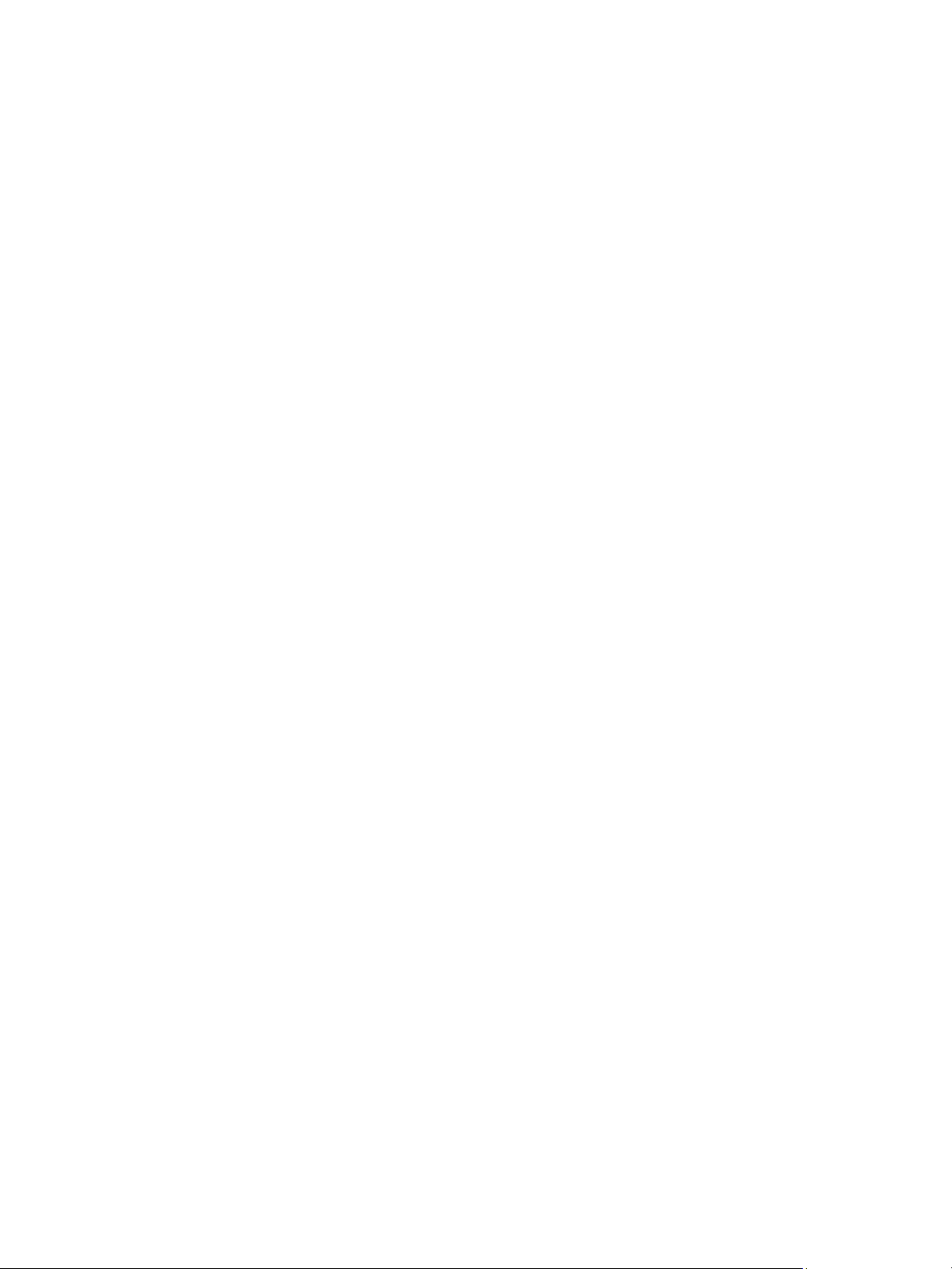
Ta r t a l o m
Nyomtatás Unixból . . . . . . . . . . . . . . . . . . . . . . . . . . . . . . . . . . . . . . . . . . . . . . . . . . . . . . . . . . . . . . . . . . . . . 93
Fájlok nyomtatása . . . . . . . . . . . . . . . . . . . . . . . . . . . . . . . . . . . . . . . . . . . . . . . . . . . . . . . . . . . . . . . . . . 93
A nyomtatóbeállítások megadása . . . . . . . . . . . . . . . . . . . . . . . . . . . . . . . . . . . . . . . . . . . . . . . . . . . . 93
5 Másolás
A másolás folyamata . . . . . . . . . . . . . . . . . . . . . . . . . . . . . . . . . . . . . . . . . . . . . . . . . . . . . . . . . . . . . . . . . . . 96
Dokumentumok betöltése . . . . . . . . . . . . . . . . . . . . . . . . . . . . . . . . . . . . . . . . . . . . . . . . . . . . . . . . . . . 96
A funkciók kiválasztása . . . . . . . . . . . . . . . . . . . . . . . . . . . . . . . . . . . . . . . . . . . . . . . . . . . . . . . . . . . . . . 97
A példányszám megadása . . . . . . . . . . . . . . . . . . . . . . . . . . . . . . . . . . . . . . . . . . . . . . . . . . . . . . . . . . . 97
A feladat indítása . . . . . . . . . . . . . . . . . . . . . . . . . . . . . . . . . . . . . . . . . . . . . . . . . . . . . . . . . . . . . . . . . . . 98
Másolási munka leállítása . . . . . . . . . . . . . . . . . . . . . . . . . . . . . . . . . . . . . . . . . . . . . . . . . . . . . . . . . . . 98
Másolási beállítások . . . . . . . . . . . . . . . . . . . . . . . . . . . . . . . . . . . . . . . . . . . . . . . . . . . . . . . . . . . . . . . . . . . . 99
Elrendezési beállítások használata . . . . . . . . . . . . . . . . . . . . . . . . . . . . . . . . . . . . . . . . . . . . . . . . . . . . . . 101
2 vagy 4 oldal másolása egy lapra . . . . . . . . . . . . . . . . . . . . . . . . . . . . . . . . . . . . . . . . . . . . . . . . . . 101
Igazolványmásolás . . . . . . . . . . . . . . . . . . . . . . . . . . . . . . . . . . . . . . . . . . . . . . . . . . . . . . . . . . . . . . . . 101
Másolóanyag-kimeneti helyek . . . . . . . . . . . . . . . . . . . . . . . . . . . . . . . . . . . . . . . . . . . . . . . . . . . . . . . . . . 103
A gyűjtőtálca használata . . . . . . . . . . . . . . . . . . . . . . . . . . . . . . . . . . . . . . . . . . . . . . . . . . . . . . . . . . . 103
6 Szkennelés
A szkennelés áttekintése . . . . . . . . . . . . . . . . . . . . . . . . . . . . . . . . . . . . . . . . . . . . . . . . . . . . . . . . . . . . . . . 106
Szkennelési folyamat . . . . . . . . . . . . . . . . . . . . . . . . . . . . . . . . . . . . . . . . . . . . . . . . . . . . . . . . . . . . . . . 106
Szkennelési módszerek . . . . . . . . . . . . . . . . . . . . . . . . . . . . . . . . . . . . . . . . . . . . . . . . . . . . . . . . . . . . . 107
Szkennelés Windows rendszeren . . . . . . . . . . . . . . . . . . . . . . . . . . . . . . . . . . . . . . . . . . . . . . . . . . . . . . . . 108
Teendők a folyamat során . . . . . . . . . . . . . . . . . . . . . . . . . . . . . . . . . . . . . . . . . . . . . . . . . . . . . . . . . . 108
PC-re szkennelés engedélyezése . . . . . . . . . . . . . . . . . . . . . . . . . . . . . . . . . . . . . . . . . . . . . . . . . . . . . 108
Dokumentumok betöltése . . . . . . . . . . . . . . . . . . . . . . . . . . . . . . . . . . . . . . . . . . . . . . . . . . . . . . . . . . 109
Szkennelési célhely kiválasztása . . . . . . . . . . . . . . . . . . . . . . . . . . . . . . . . . . . . . . . . . . . . . . . . . . . . . 109
A funkciók kiválasztása . . . . . . . . . . . . . . . . . . . . . . . . . . . . . . . . . . . . . . . . . . . . . . . . . . . . . . . . . . . . . 111
A feladat indítása . . . . . . . . . . . . . . . . . . . . . . . . . . . . . . . . . . . . . . . . . . . . . . . . . . . . . . . . . . . . . . . . . . 111
Munka leállítása . . . . . . . . . . . . . . . . . . . . . . . . . . . . . . . . . . . . . . . . . . . . . . . . . . . . . . . . . . . . . . . . . . . 111
Szkennelés Macintosh rendszeren . . . . . . . . . . . . . . . . . . . . . . . . . . . . . . . . . . . . . . . . . . . . . . . . . . . . . . . 112
Teendők a folyamat során . . . . . . . . . . . . . . . . . . . . . . . . . . . . . . . . . . . . . . . . . . . . . . . . . . . . . . . . . . 112
Dokumentumok betöltése . . . . . . . . . . . . . . . . . . . . . . . . . . . . . . . . . . . . . . . . . . . . . . . . . . . . . . . . . . 112
PC-re szkennelés engedélyezése . . . . . . . . . . . . . . . . . . . . . . . . . . . . . . . . . . . . . . . . . . . . . . . . . . . . . 113
Szkennelési célhely kiválasztása . . . . . . . . . . . . . . . . . . . . . . . . . . . . . . . . . . . . . . . . . . . . . . . . . . . . . 115
A feladat indítása . . . . . . . . . . . . . . . . . . . . . . . . . . . . . . . . . . . . . . . . . . . . . . . . . . . . . . . . . . . . . . . . . . 116
Munka leállítása . . . . . . . . . . . . . . . . . . . . . . . . . . . . . . . . . . . . . . . . . . . . . . . . . . . . . . . . . . . . . . . . . . . 116
Szkennelés Linux rendszeren . . . . . . . . . . . . . . . . . . . . . . . . . . . . . . . . . . . . . . . . . . . . . . . . . . . . . . . . . . . . 117
Szkennelés . . . . . . . . . . . . . . . . . . . . . . . . . . . . . . . . . . . . . . . . . . . . . . . . . . . . . . . . . . . . . . . . . . . . . . . . . 117
Feladattípus beállításai . . . . . . . . . . . . . . . . . . . . . . . . . . . . . . . . . . . . . . . . . . . . . . . . . . . . . . . . . . . . . 118
Az Image Manager használata . . . . . . . . . . . . . . . . . . . . . . . . . . . . . . . . . . . . . . . . . . . . . . . . . . . . . 118
Szkennelés TWAIN használatával . . . . . . . . . . . . . . . . . . . . . . . . . . . . . . . . . . . . . . . . . . . . . . . . . . . . . . . 120
Szkennelés WIA-illesztőprogram használatával . . . . . . . . . . . . . . . . . . . . . . . . . . . . . . . . . . . . . . . . . . 121
®
vi
Xerox
Felhasználói útmutató
WorkCentre® 3025
Page 7

7Fax
Áttekintés . . . . . . . . . . . . . . . . . . . . . . . . . . . . . . . . . . . . . . . . . . . . . . . . . . . . . . . . . . . . . . . . . . . . . . . . . . . . . 124
Az alapértelmezett faxolási beállítások módosítása a CentreWare Internet Services
használata során . . . . . . . . . . . . . . . . . . . . . . . . . . . . . . . . . . . . . . . . . . . . . . . . . . . . . . . . . . . . . . . . . . . 124
A faxolás folyamata: Fax küldése . . . . . . . . . . . . . . . . . . . . . . . . . . . . . . . . . . . . . . . . . . . . . . . . . . . . . . . 125
Dokumentumok betöltése . . . . . . . . . . . . . . . . . . . . . . . . . . . . . . . . . . . . . . . . . . . . . . . . . . . . . . . . . . 125
A funkciók kiválasztása . . . . . . . . . . . . . . . . . . . . . . . . . . . . . . . . . . . . . . . . . . . . . . . . . . . . . . . . . . . . . 126
Faxszám megadása . . . . . . . . . . . . . . . . . . . . . . . . . . . . . . . . . . . . . . . . . . . . . . . . . . . . . . . . . . . . . . . . 127
A feladat indítása . . . . . . . . . . . . . . . . . . . . . . . . . . . . . . . . . . . . . . . . . . . . . . . . . . . . . . . . . . . . . . . . . . 128
Fax nyugtázása . . . . . . . . . . . . . . . . . . . . . . . . . . . . . . . . . . . . . . . . . . . . . . . . . . . . . . . . . . . . . . . . . . . . 128
A faxfeladat leállítása . . . . . . . . . . . . . . . . . . . . . . . . . . . . . . . . . . . . . . . . . . . . . . . . . . . . . . . . . . . . . . 129
Faxküldési opciók . . . . . . . . . . . . . . . . . . . . . . . . . . . . . . . . . . . . . . . . . . . . . . . . . . . . . . . . . . . . . . . . . . . . . . 130
Multiküldés . . . . . . . . . . . . . . . . . . . . . . . . . . . . . . . . . . . . . . . . . . . . . . . . . . . . . . . . . . . . . . . . . . . . . . . . 132
Késleltetett küldés . . . . . . . . . . . . . . . . . . . . . . . . . . . . . . . . . . . . . . . . . . . . . . . . . . . . . . . . . . . . . . . . . 133
Elsőbbségi küldés . . . . . . . . . . . . . . . . . . . . . . . . . . . . . . . . . . . . . . . . . . . . . . . . . . . . . . . . . . . . . . . . . . 135
Egyéb faxküldési opciók . . . . . . . . . . . . . . . . . . . . . . . . . . . . . . . . . . . . . . . . . . . . . . . . . . . . . . . . . . . . 136
Faxfogadási opciók . . . . . . . . . . . . . . . . . . . . . . . . . . . . . . . . . . . . . . . . . . . . . . . . . . . . . . . . . . . . . . . . . . . . 137
Faxfogadási módok . . . . . . . . . . . . . . . . . . . . . . . . . . . . . . . . . . . . . . . . . . . . . . . . . . . . . . . . . . . . . . . . 137
Fax mód . . . . . . . . . . . . . . . . . . . . . . . . . . . . . . . . . . . . . . . . . . . . . . . . . . . . . . . . . . . . . . . . . . . . . . . . . . . 138
Tel (Telefon) mód . . . . . . . . . . . . . . . . . . . . . . . . . . . . . . . . . . . . . . . . . . . . . . . . . . . . . . . . . . . . . . . . . . 138
Ans/Fax (Üzenetrögzítő/Fax) mód . . . . . . . . . . . . . . . . . . . . . . . . . . . . . . . . . . . . . . . . . . . . . . . . . . . 138
Distinctive Ring (Megkülönb. csengés) mód . . . . . . . . . . . . . . . . . . . . . . . . . . . . . . . . . . . . . . . . . . 138
Biztonságos fogadás használata . . . . . . . . . . . . . . . . . . . . . . . . . . . . . . . . . . . . . . . . . . . . . . . . . . . . 139
Egyéb faxfogadási beállítások . . . . . . . . . . . . . . . . . . . . . . . . . . . . . . . . . . . . . . . . . . . . . . . . . . . . . . 140
Küldött/fogadott faxok továbbítása . . . . . . . . . . . . . . . . . . . . . . . . . . . . . . . . . . . . . . . . . . . . . . . . . . . . 141
Küldött faxok továbbítása . . . . . . . . . . . . . . . . . . . . . . . . . . . . . . . . . . . . . . . . . . . . . . . . . . . . . . . . . . 141
Fogadott faxok továbbítása . . . . . . . . . . . . . . . . . . . . . . . . . . . . . . . . . . . . . . . . . . . . . . . . . . . . . . . . 142
Faxtovábbítás kikapcsolása . . . . . . . . . . . . . . . . . . . . . . . . . . . . . . . . . . . . . . . . . . . . . . . . . . . . . . . . . 143
Faxküldés PC-ről . . . . . . . . . . . . . . . . . . . . . . . . . . . . . . . . . . . . . . . . . . . . . . . . . . . . . . . . . . . . . . . . . . . . . . . 145
Fax küldése számítógépről: . . . . . . . . . . . . . . . . . . . . . . . . . . . . . . . . . . . . . . . . . . . . . . . . . . . . . . . . . 145
Ta r t al o m
8 Címjegyzék
Címjegyzék áttekintése . . . . . . . . . . . . . . . . . . . . . . . . . . . . . . . . . . . . . . . . . . . . . . . . . . . . . . . . . . . . . . . . 148
Címjegyzék használata a vezérlőpultról . . . . . . . . . . . . . . . . . . . . . . . . . . . . . . . . . . . . . . . . . . . . . . . . . 149
Keresés a Címjegyzékben . . . . . . . . . . . . . . . . . . . . . . . . . . . . . . . . . . . . . . . . . . . . . . . . . . . . . . . . . . . 149
Gyorstárcsázási számok . . . . . . . . . . . . . . . . . . . . . . . . . . . . . . . . . . . . . . . . . . . . . . . . . . . . . . . . . . . . 149
Csoporthívó számok . . . . . . . . . . . . . . . . . . . . . . . . . . . . . . . . . . . . . . . . . . . . . . . . . . . . . . . . . . . . . . . . 150
Címjegyzékbejegyzés törlése . . . . . . . . . . . . . . . . . . . . . . . . . . . . . . . . . . . . . . . . . . . . . . . . . . . . . . . . 152
Helyi címjegyzék kinyomtatása . . . . . . . . . . . . . . . . . . . . . . . . . . . . . . . . . . . . . . . . . . . . . . . . . . . . . 153
A címjegyzék használata a CWIS alkalmazásban . . . . . . . . . . . . . . . . . . . . . . . . . . . . . . . . . . . . . . . . 154
Cím keresése a CWIS-ben: . . . . . . . . . . . . . . . . . . . . . . . . . . . . . . . . . . . . . . . . . . . . . . . . . . . . . . . . . . 154
Cím hozzáadása: . . . . . . . . . . . . . . . . . . . . . . . . . . . . . . . . . . . . . . . . . . . . . . . . . . . . . . . . . . . . . . . . . . . 154
Cím szerkesztése vagy törlése . . . . . . . . . . . . . . . . . . . . . . . . . . . . . . . . . . . . . . . . . . . . . . . . . . . . . . . 154
®
WorkCentre
Xerox
Felhasználói útmutató
®
3025
vii
Page 8

Ta r t a l o m
9Biztonság
Biztonság a Xeroxnál . . . . . . . . . . . . . . . . . . . . . . . . . . . . . . . . . . . . . . . . . . . . . . . . . . . . . . . . . . . . . . . . . . . 156
Biztonsági beállítások . . . . . . . . . . . . . . . . . . . . . . . . . . . . . . . . . . . . . . . . . . . . . . . . . . . . . . . . . . . . . . . . . . 156
Adminisztrátori fiókok . . . . . . . . . . . . . . . . . . . . . . . . . . . . . . . . . . . . . . . . . . . . . . . . . . . . . . . . . . . . . . 156
Funkciók kezelése . . . . . . . . . . . . . . . . . . . . . . . . . . . . . . . . . . . . . . . . . . . . . . . . . . . . . . . . . . . . . . . . . . 157
Készülék újraindítása . . . . . . . . . . . . . . . . . . . . . . . . . . . . . . . . . . . . . . . . . . . . . . . . . . . . . . . . . . . . . . . 158
Digitális géptanúsítvány kezelése . . . . . . . . . . . . . . . . . . . . . . . . . . . . . . . . . . . . . . . . . . . . . . . . . . . . . . . 159
SNMP . . . . . . . . . . . . . . . . . . . . . . . . . . . . . . . . . . . . . . . . . . . . . . . . . . . . . . . . . . . . . . . . . . . . . . . . . . . . . . . . . 164
SNMPv3 . . . . . . . . . . . . . . . . . . . . . . . . . . . . . . . . . . . . . . . . . . . . . . . . . . . . . . . . . . . . . . . . . . . . . . . . . . . . . . . 166
IP biztonság . . . . . . . . . . . . . . . . . . . . . . . . . . . . . . . . . . . . . . . . . . . . . . . . . . . . . . . . . . . . . . . . . . . . . . . . . . . 167
IP-szűrés . . . . . . . . . . . . . . . . . . . . . . . . . . . . . . . . . . . . . . . . . . . . . . . . . . . . . . . . . . . . . . . . . . . . . . . . . . . . . . 168
Áttekintés . . . . . . . . . . . . . . . . . . . . . . . . . . . . . . . . . . . . . . . . . . . . . . . . . . . . . . . . . . . . . . . . . . . . . . . . . 168
IP-szűrés engedélyezése . . . . . . . . . . . . . . . . . . . . . . . . . . . . . . . . . . . . . . . . . . . . . . . . . . . . . . . . . . . . 168
802.1X-hitelesítés . . . . . . . . . . . . . . . . . . . . . . . . . . . . . . . . . . . . . . . . . . . . . . . . . . . . . . . . . . . . . . . . . . . . . . 170
Áttekintés . . . . . . . . . . . . . . . . . . . . . . . . . . . . . . . . . . . . . . . . . . . . . . . . . . . . . . . . . . . . . . . . . . . . . . . . . 170
Információs ellenőrzőlista . . . . . . . . . . . . . . . . . . . . . . . . . . . . . . . . . . . . . . . . . . . . . . . . . . . . . . . . . . 170
Engedélyezze a készüléknél a 802.1X-et . . . . . . . . . . . . . . . . . . . . . . . . . . . . . . . . . . . . . . . . . . . . . 170
A 802.1X engedélyezése CentreWare Internet Services használatával . . . . . . . . . . . . . . . . . 171
10 Karbantartás
Kellékek . . . . . . . . . . . . . . . . . . . . . . . . . . . . . . . . . . . . . . . . . . . . . . . . . . . . . . . . . . . . . . . . . . . . . . . . . . . . . . . 174
A kellékanyagok állapotának ellenőrzése . . . . . . . . . . . . . . . . . . . . . . . . . . . . . . . . . . . . . . . . . . . . 175
Tárolás és fogyóeszközök kezelése . . . . . . . . . . . . . . . . . . . . . . . . . . . . . . . . . . . . . . . . . . . . . . . . . . 176
Mikor kell fogyóeszközöket rendelni? . . . . . . . . . . . . . . . . . . . . . . . . . . . . . . . . . . . . . . . . . . . . . . . . 176
Általános karbantartás . . . . . . . . . . . . . . . . . . . . . . . . . . . . . . . . . . . . . . . . . . . . . . . . . . . . . . . . . . . . . . . . . 177
A festék újraeloszlatása a kazettában . . . . . . . . . . . . . . . . . . . . . . . . . . . . . . . . . . . . . . . . . . . . . . . 177
A nyomtatókazetta cseréje . . . . . . . . . . . . . . . . . . . . . . . . . . . . . . . . . . . . . . . . . . . . . . . . . . . . . . . . . 178
Fogyóeszközök újrafeldolgozása . . . . . . . . . . . . . . . . . . . . . . . . . . . . . . . . . . . . . . . . . . . . . . . . . . . . 180
A gép tisztítása . . . . . . . . . . . . . . . . . . . . . . . . . . . . . . . . . . . . . . . . . . . . . . . . . . . . . . . . . . . . . . . . . . . . 181
A gép mozgatása . . . . . . . . . . . . . . . . . . . . . . . . . . . . . . . . . . . . . . . . . . . . . . . . . . . . . . . . . . . . . . . . . . 183
Szoftverfrissítés . . . . . . . . . . . . . . . . . . . . . . . . . . . . . . . . . . . . . . . . . . . . . . . . . . . . . . . . . . . . . . . . . . . . . . . . 184
A szoftverfrissítés folyamata . . . . . . . . . . . . . . . . . . . . . . . . . . . . . . . . . . . . . . . . . . . . . . . . . . . . . . . . 184
Eljárás . . . . . . . . . . . . . . . . . . . . . . . . . . . . . . . . . . . . . . . . . . . . . . . . . . . . . . . . . . . . . . . . . . . . . . . . . . . . . 184
11 Hibaelhárítás
Áttekintés . . . . . . . . . . . . . . . . . . . . . . . . . . . . . . . . . . . . . . . . . . . . . . . . . . . . . . . . . . . . . . . . . . . . . . . . . . . . . 188
Állapotjelző/Vezeték nélküli LED . . . . . . . . . . . . . . . . . . . . . . . . . . . . . . . . . . . . . . . . . . . . . . . . . . . . 189
Papírelakadások megszüntetése . . . . . . . . . . . . . . . . . . . . . . . . . . . . . . . . . . . . . . . . . . . . . . . . . . . . . . . . 190
Tippek a papírelakadás elkerüléséhez . . . . . . . . . . . . . . . . . . . . . . . . . . . . . . . . . . . . . . . . . . . . . . . 190
Papírelakadások az automatikus dokuadagolóban
(csak WorkCentre 3025NI esetén) . . . . . . . . . . . . . . . . . . . . . . . . . . . . . . . . . . . . . . . . . . . . . . . . . . 190
Papírelakadások megszüntetése a készülék belsejében . . . . . . . . . . . . . . . . . . . . . . . . . . . . . . . 193
Hibaüzenetek . . . . . . . . . . . . . . . . . . . . . . . . . . . . . . . . . . . . . . . . . . . . . . . . . . . . . . . . . . . . . . . . . . . . . . . . . . 195
viii
®
Xerox
Felhasználói útmutató
WorkCentre® 3025
Page 9
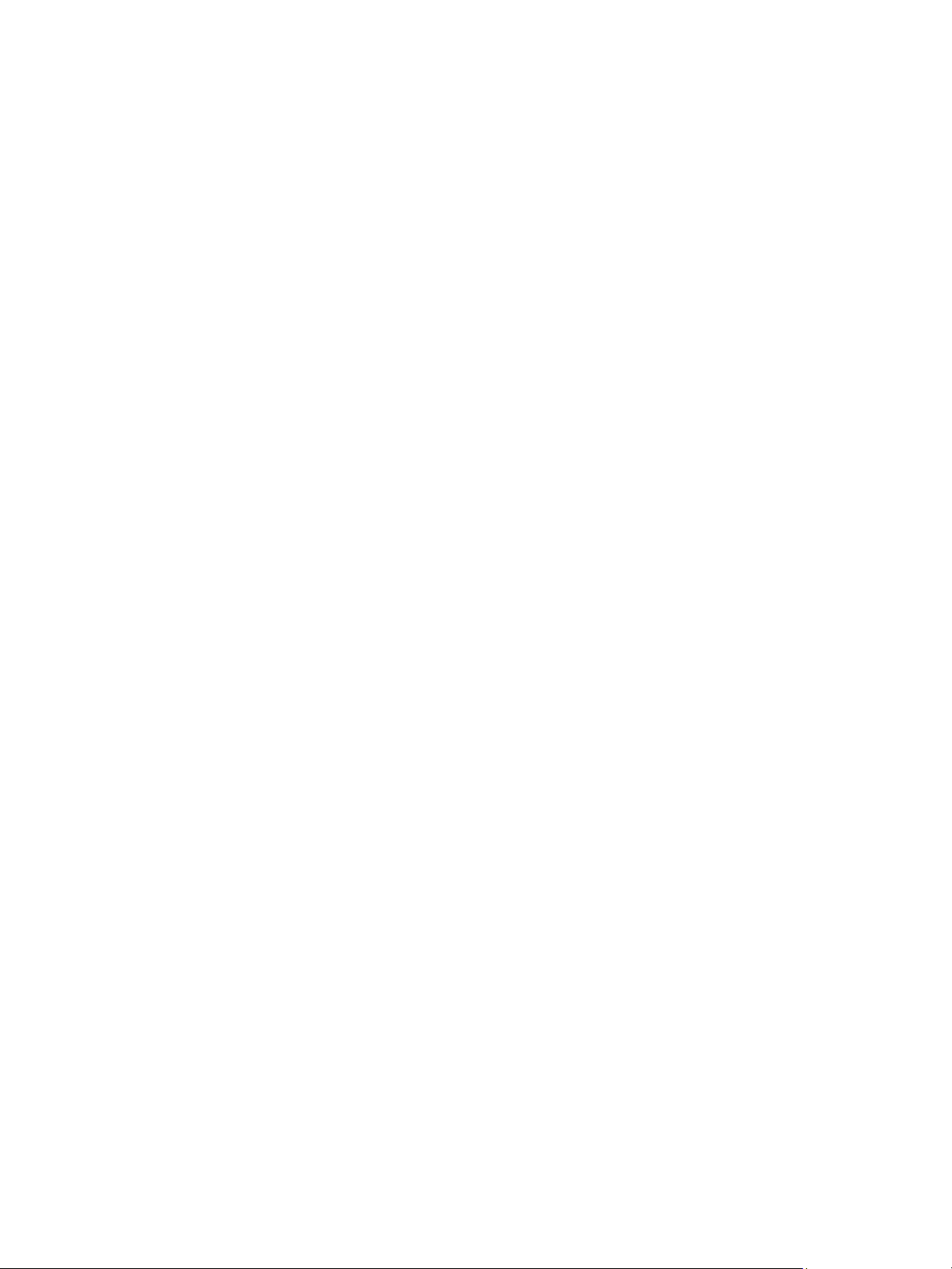
Gyakori problémák . . . . . . . . . . . . . . . . . . . . . . . . . . . . . . . . . . . . . . . . . . . . . . . . . . . . . . . . . . . . . . . . . . . . . 196
Papíradagolási problémák . . . . . . . . . . . . . . . . . . . . . . . . . . . . . . . . . . . . . . . . . . . . . . . . . . . . . . . . . . 196
Nyomtatási problémák . . . . . . . . . . . . . . . . . . . . . . . . . . . . . . . . . . . . . . . . . . . . . . . . . . . . . . . . . . . . . 197
Gyakori problémák Windows rendszeren . . . . . . . . . . . . . . . . . . . . . . . . . . . . . . . . . . . . . . . . . . . . . 200
Gyakori problémák Linux rendszeren . . . . . . . . . . . . . . . . . . . . . . . . . . . . . . . . . . . . . . . . . . . . . . . . 201
Gyakori problémák Macintosh rendszeren . . . . . . . . . . . . . . . . . . . . . . . . . . . . . . . . . . . . . . . . . . . 203
Nyomtatás minőségével kapcsolatos problémák . . . . . . . . . . . . . . . . . . . . . . . . . . . . . . . . . . . . . 204
Másolási problémák . . . . . . . . . . . . . . . . . . . . . . . . . . . . . . . . . . . . . . . . . . . . . . . . . . . . . . . . . . . . . . . . 208
Szkennelési problémák . . . . . . . . . . . . . . . . . . . . . . . . . . . . . . . . . . . . . . . . . . . . . . . . . . . . . . . . . . . . . 209
Faxproblémák (csak WorkCentre 3025NI esetén) . . . . . . . . . . . . . . . . . . . . . . . . . . . . . . . . . . . . 210
További segítség . . . . . . . . . . . . . . . . . . . . . . . . . . . . . . . . . . . . . . . . . . . . . . . . . . . . . . . . . . . . . . . . . . . . . . . 212
Xerox vevőszolgálat . . . . . . . . . . . . . . . . . . . . . . . . . . . . . . . . . . . . . . . . . . . . . . . . . . . . . . . . . . . . . . . . 212
A sorozatszám megkeresése . . . . . . . . . . . . . . . . . . . . . . . . . . . . . . . . . . . . . . . . . . . . . . . . . . . . . . . . 212
Készülékjelentés kinyomtatása . . . . . . . . . . . . . . . . . . . . . . . . . . . . . . . . . . . . . . . . . . . . . . . . . . . . . . 212
12 Műszaki adatok
A készülék műszaki adatai . . . . . . . . . . . . . . . . . . . . . . . . . . . . . . . . . . . . . . . . . . . . . . . . . . . . . . . . . . . . . . 214
Készülékkonfigurációk . . . . . . . . . . . . . . . . . . . . . . . . . . . . . . . . . . . . . . . . . . . . . . . . . . . . . . . . . . . . . . 214
Másolóanyagok specifikációja . . . . . . . . . . . . . . . . . . . . . . . . . . . . . . . . . . . . . . . . . . . . . . . . . . . . . . 215
Funkciók műszaki adatai . . . . . . . . . . . . . . . . . . . . . . . . . . . . . . . . . . . . . . . . . . . . . . . . . . . . . . . . . . . . . . . 216
Nyomtatási adatok . . . . . . . . . . . . . . . . . . . . . . . . . . . . . . . . . . . . . . . . . . . . . . . . . . . . . . . . . . . . . . . . 216
Faxolás műszaki adatai (csak 3025NI esetén) . . . . . . . . . . . . . . . . . . . . . . . . . . . . . . . . . . . . . . . . 216
Szkennelési adatok . . . . . . . . . . . . . . . . . . . . . . . . . . . . . . . . . . . . . . . . . . . . . . . . . . . . . . . . . . . . . . . . . 217
Hálózati környezet . . . . . . . . . . . . . . . . . . . . . . . . . . . . . . . . . . . . . . . . . . . . . . . . . . . . . . . . . . . . . . . . . . . . . 218
Rendszerigény . . . . . . . . . . . . . . . . . . . . . . . . . . . . . . . . . . . . . . . . . . . . . . . . . . . . . . . . . . . . . . . . . . . . . . . . . 219
Microsoft
Macintosh . . . . . . . . . . . . . . . . . . . . . . . . . . . . . . . . . . . . . . . . . . . . . . . . . . . . . . . . . . . . . . . . . . . . . . . . . 219
Linux . . . . . . . . . . . . . . . . . . . . . . . . . . . . . . . . . . . . . . . . . . . . . . . . . . . . . . . . . . . . . . . . . . . . . . . . . . . . . . 220
Elektromossági adatok . . . . . . . . . . . . . . . . . . . . . . . . . . . . . . . . . . . . . . . . . . . . . . . . . . . . . . . . . . . . . . . . . 221
Környezeti adatok . . . . . . . . . . . . . . . . . . . . . . . . . . . . . . . . . . . . . . . . . . . . . . . . . . . . . . . . . . . . . . . . . . . . . 222
®
Windows® . . . . . . . . . . . . . . . . . . . . . . . . . . . . . . . . . . . . . . . . . . . . . . . . . . . . . . . . . . . . . 219
Ta r t al o m
13 Biztonság
Elektromossággal kapcsolatos biztonsági tudnivalók . . . . . . . . . . . . . . . . . . . . . . . . . . . . . . . . . . . . . 224
Általános irányelvek . . . . . . . . . . . . . . . . . . . . . . . . . . . . . . . . . . . . . . . . . . . . . . . . . . . . . . . . . . . . . . . . 224
Tápkábel . . . . . . . . . . . . . . . . . . . . . . . . . . . . . . . . . . . . . . . . . . . . . . . . . . . . . . . . . . . . . . . . . . . . . . . . . . 224
Vészkapcsoló . . . . . . . . . . . . . . . . . . . . . . . . . . . . . . . . . . . . . . . . . . . . . . . . . . . . . . . . . . . . . . . . . . . . . . 225
Lézerrel kapcsolatos biztonsági tudnivalók . . . . . . . . . . . . . . . . . . . . . . . . . . . . . . . . . . . . . . . . . . . 225
Működéssel kapcsolatos biztonsági tudnivalók . . . . . . . . . . . . . . . . . . . . . . . . . . . . . . . . . . . . . . . . . . . 226
Üzemeltetési irányelvek . . . . . . . . . . . . . . . . . . . . . . . . . . . . . . . . . . . . . . . . . . . . . . . . . . . . . . . . . . . . 226
Ózonkibocsátás . . . . . . . . . . . . . . . . . . . . . . . . . . . . . . . . . . . . . . . . . . . . . . . . . . . . . . . . . . . . . . . . . . . . 226
A nyomtató elhelyezése . . . . . . . . . . . . . . . . . . . . . . . . . . . . . . . . . . . . . . . . . . . . . . . . . . . . . . . . . . . . 226
Nyomtatókellékek . . . . . . . . . . . . . . . . . . . . . . . . . . . . . . . . . . . . . . . . . . . . . . . . . . . . . . . . . . . . . . . . . . 227
A karbantartással kapcsolatos biztonsági tudnivalók . . . . . . . . . . . . . . . . . . . . . . . . . . . . . . . . . . . . . 228
Szimbólumok a nyomtatón . . . . . . . . . . . . . . . . . . . . . . . . . . . . . . . . . . . . . . . . . . . . . . . . . . . . . . . . . 228
Kapcsolattartó környezeti, egészségügyi és biztonsági ügyekben . . . . . . . . . . . . . . . . . . . . . . . . . . 230
®
WorkCentre
Xerox
Felhasználói útmutató
®
3025
ix
Page 10
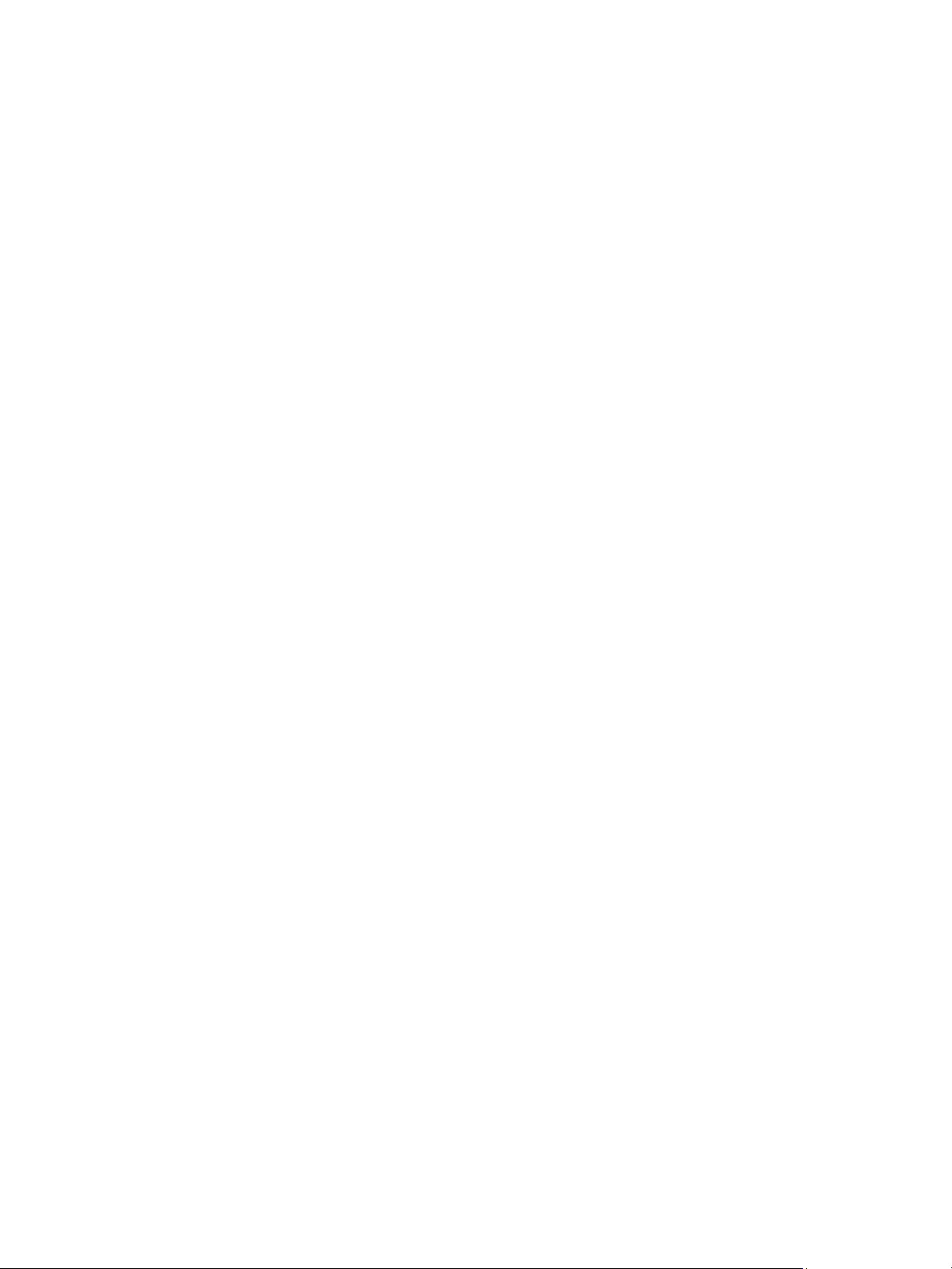
Ta r t a l o m
14 Szabványok
Alapvető előírások . . . . . . . . . . . . . . . . . . . . . . . . . . . . . . . . . . . . . . . . . . . . . . . . . . . . . . . . . . . . . . . . . . . . . 232
Amerikai Egyesült Államok (FCC szabályzat) . . . . . . . . . . . . . . . . . . . . . . . . . . . . . . . . . . . . . . . . . 232
Kanada . . . . . . . . . . . . . . . . . . . . . . . . . . . . . . . . . . . . . . . . . . . . . . . . . . . . . . . . . . . . . . . . . . . . . . . . . . . . 232
Európai Unió . . . . . . . . . . . . . . . . . . . . . . . . . . . . . . . . . . . . . . . . . . . . . . . . . . . . . . . . . . . . . . . . . . . . . . 232
Az Európai Közösség 4-es csoportba sorolt (Lot 4) képalkotó berendezésekre
vonatkozó megállapodásának környezetvédelmi információi . . . . . . . . . . . . . . . . . . . . . . . . . 233
Energiafogyasztás és aktiválási idő . . . . . . . . . . . . . . . . . . . . . . . . . . . . . . . . . . . . . . . . . . . . . . . . . . 234
Németország . . . . . . . . . . . . . . . . . . . . . . . . . . . . . . . . . . . . . . . . . . . . . . . . . . . . . . . . . . . . . . . . . . . . . . 235
Törökország (RoHS szabályzat) . . . . . . . . . . . . . . . . . . . . . . . . . . . . . . . . . . . . . . . . . . . . . . . . . . . . . 235
A 2,4 GHz-es vezeték nélküli LAN modul megfelelőségi adatai . . . . . . . . . . . . . . . . . . . . . . . . . 235
A másolásra vonatkozó előírások . . . . . . . . . . . . . . . . . . . . . . . . . . . . . . . . . . . . . . . . . . . . . . . . . . . . . . . 236
Egyesült Államok . . . . . . . . . . . . . . . . . . . . . . . . . . . . . . . . . . . . . . . . . . . . . . . . . . . . . . . . . . . . . . . . . . . 236
Kanada . . . . . . . . . . . . . . . . . . . . . . . . . . . . . . . . . . . . . . . . . . . . . . . . . . . . . . . . . . . . . . . . . . . . . . . . . . . . 237
Egyéb országok . . . . . . . . . . . . . . . . . . . . . . . . . . . . . . . . . . . . . . . . . . . . . . . . . . . . . . . . . . . . . . . . . . . . 238
Faxolásra vonatkozó előírások . . . . . . . . . . . . . . . . . . . . . . . . . . . . . . . . . . . . . . . . . . . . . . . . . . . . . . . . . . 239
Egyesült Államok . . . . . . . . . . . . . . . . . . . . . . . . . . . . . . . . . . . . . . . . . . . . . . . . . . . . . . . . . . . . . . . . . . . 239
Kanada . . . . . . . . . . . . . . . . . . . . . . . . . . . . . . . . . . . . . . . . . . . . . . . . . . . . . . . . . . . . . . . . . . . . . . . . . . . . 240
Európai Unió . . . . . . . . . . . . . . . . . . . . . . . . . . . . . . . . . . . . . . . . . . . . . . . . . . . . . . . . . . . . . . . . . . . . . . 241
Dél-Afrika . . . . . . . . . . . . . . . . . . . . . . . . . . . . . . . . . . . . . . . . . . . . . . . . . . . . . . . . . . . . . . . . . . . . . . . . . 241
Új-Zéland . . . . . . . . . . . . . . . . . . . . . . . . . . . . . . . . . . . . . . . . . . . . . . . . . . . . . . . . . . . . . . . . . . . . . . . . . . 241
Anyagbiztonsági adatok . . . . . . . . . . . . . . . . . . . . . . . . . . . . . . . . . . . . . . . . . . . . . . . . . . . . . . . . . . . . . . . 243
15 Újrahasznosítás és selejtezés
Összes ország . . . . . . . . . . . . . . . . . . . . . . . . . . . . . . . . . . . . . . . . . . . . . . . . . . . . . . . . . . . . . . . . . . . . . . . . . . 246
Perklorát anyag . . . . . . . . . . . . . . . . . . . . . . . . . . . . . . . . . . . . . . . . . . . . . . . . . . . . . . . . . . . . . . . . . . . . 246
Észak-Amerika . . . . . . . . . . . . . . . . . . . . . . . . . . . . . . . . . . . . . . . . . . . . . . . . . . . . . . . . . . . . . . . . . . . . . . . . . 247
Európai Unió . . . . . . . . . . . . . . . . . . . . . . . . . . . . . . . . . . . . . . . . . . . . . . . . . . . . . . . . . . . . . . . . . . . . . . . . . . 248
Otthoni/háztartási környezet . . . . . . . . . . . . . . . . . . . . . . . . . . . . . . . . . . . . . . . . . . . . . . . . . . . . . . . 248
Hivatásos/üzleti környezet . . . . . . . . . . . . . . . . . . . . . . . . . . . . . . . . . . . . . . . . . . . . . . . . . . . . . . . . . . 248
Berendezések és akkumulátorok gyűjtése és ártalmatlanítása . . . . . . . . . . . . . . . . . . . . . . . . . 248
Akkumulátor szimbóluma – megjegyzés . . . . . . . . . . . . . . . . . . . . . . . . . . . . . . . . . . . . . . . . . . . . . 249
Akkumulátor eltávolítása . . . . . . . . . . . . . . . . . . . . . . . . . . . . . . . . . . . . . . . . . . . . . . . . . . . . . . . . . . . 249
Egyéb országok . . . . . . . . . . . . . . . . . . . . . . . . . . . . . . . . . . . . . . . . . . . . . . . . . . . . . . . . . . . . . . . . . . . . . . . . 250
®
x
Xerox
Felhasználói útmutató
WorkCentre® 3025
Page 11

Bevezetés
A fejezet tartalma:
• A készülék áttekintése
• Termékkonfigurációk
• A vezérlőpult áttekintése
• A készülék bekapcsolása
•Szoftverek
• Információs lapok
• Szolgáltatás alapértékei
•Hozzáférés a nyomtatóhoz
• További információk
• További segítség
1
Xerox® WorkCentre® 3025
Felhasználói útmutató
1
Page 12

A készülék áttekintése
A készülék áttekintése
A készülék használata előtt szánjon időt a különböző funkciók és beállítások megismerésére.
WorkCentre 3025NI konfiguráció elölnézete
®
2
Xerox
Felhasználói útmutató
WorkCentre® 3025
Page 13

1 Dokumentumadagoló fedele 9 Kimenettartó
A készülék áttekintése
2 Dokumentumadagoló papírvezetőjének
fedele
3 Dokuadagoló gyűjtőtálcája 11 Dokumentumfedél
4 Dokuadagoló kimenettartója 12 Másolóüveg
5 Vezérlőpult 13 Szkennelő egység
6Fogantyú 14Belső fedél
7 1. papírtálca 15 Nyomtatókazetta
8 Tálca fogantyúja
10 Gyűjtőtálca
WorkCentre 3025NI konfiguráció hátsó nézete
1USB-port
2Hálózati port
3 Mellék-telefonkészülék aljzata
4 Telefonvonal-aljzat
5 Tápbemeneti aljzat
®
Xerox
WorkCentre® 3025
Felhasználói útmutató
3
Page 14
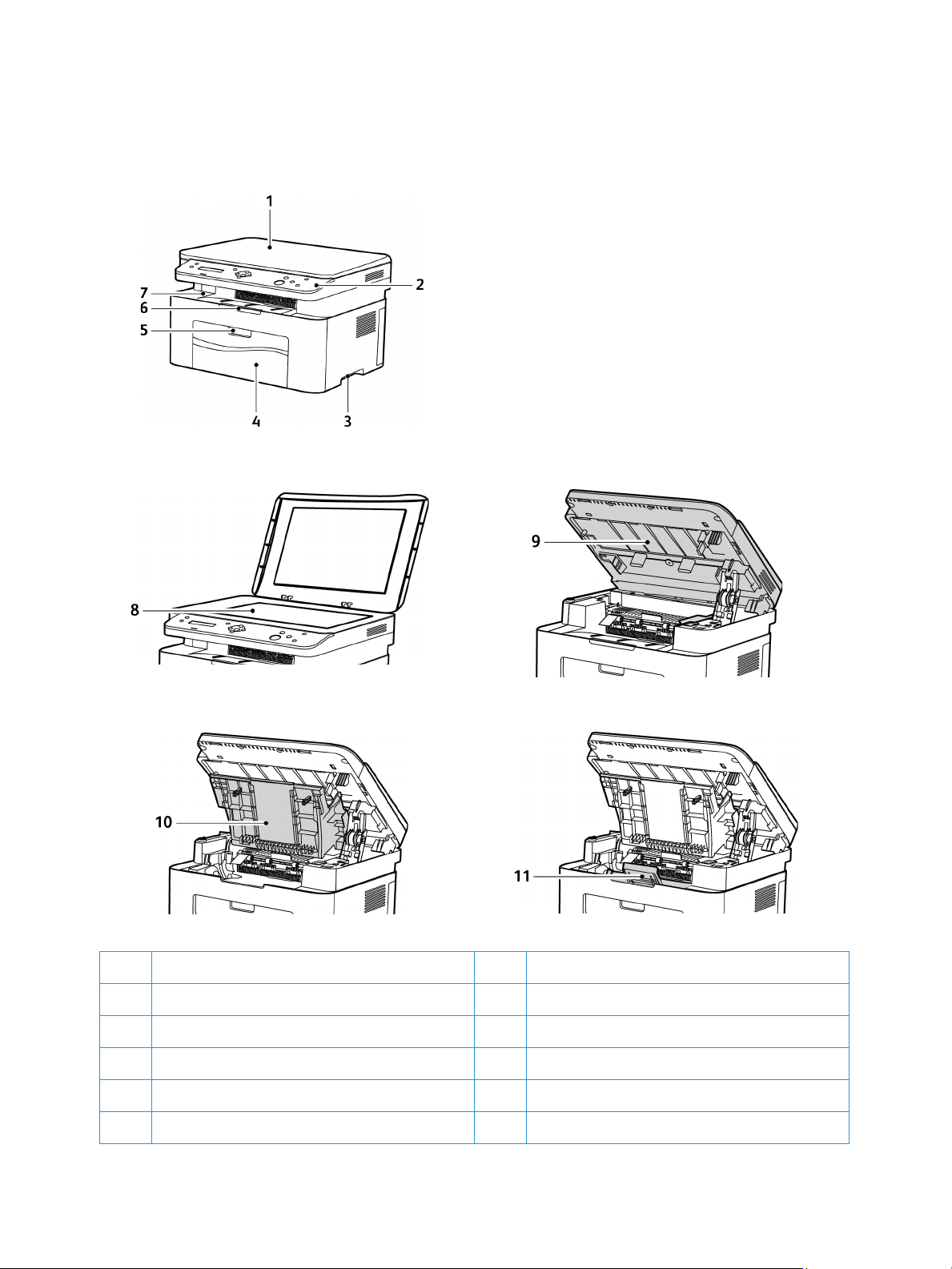
A készülék áttekintése
WorkCentre 3025BI konfiguráció elölnézete
1 Dokumentumfedél 7 Gyűjtőtálca
2 Vezérlőpult 8 Másolóüveg
3 Fogantyú 9 Szkennelő egység
4 1. papírtálca 10 Belső fedél
5 Tálca fogantyúja 11 Nyomtatókazetta
6 Kimenettartó
®
4
Xerox
Felhasználói útmutató
WorkCentre® 3025
Page 15

WorkCentre 3025BI konfiguráció hátsó nézete
1USB-port
A készülék áttekintése
2 Tápbemeneti aljzat
®
Xerox
WorkCentre® 3025
Felhasználói útmutató
5
Page 16
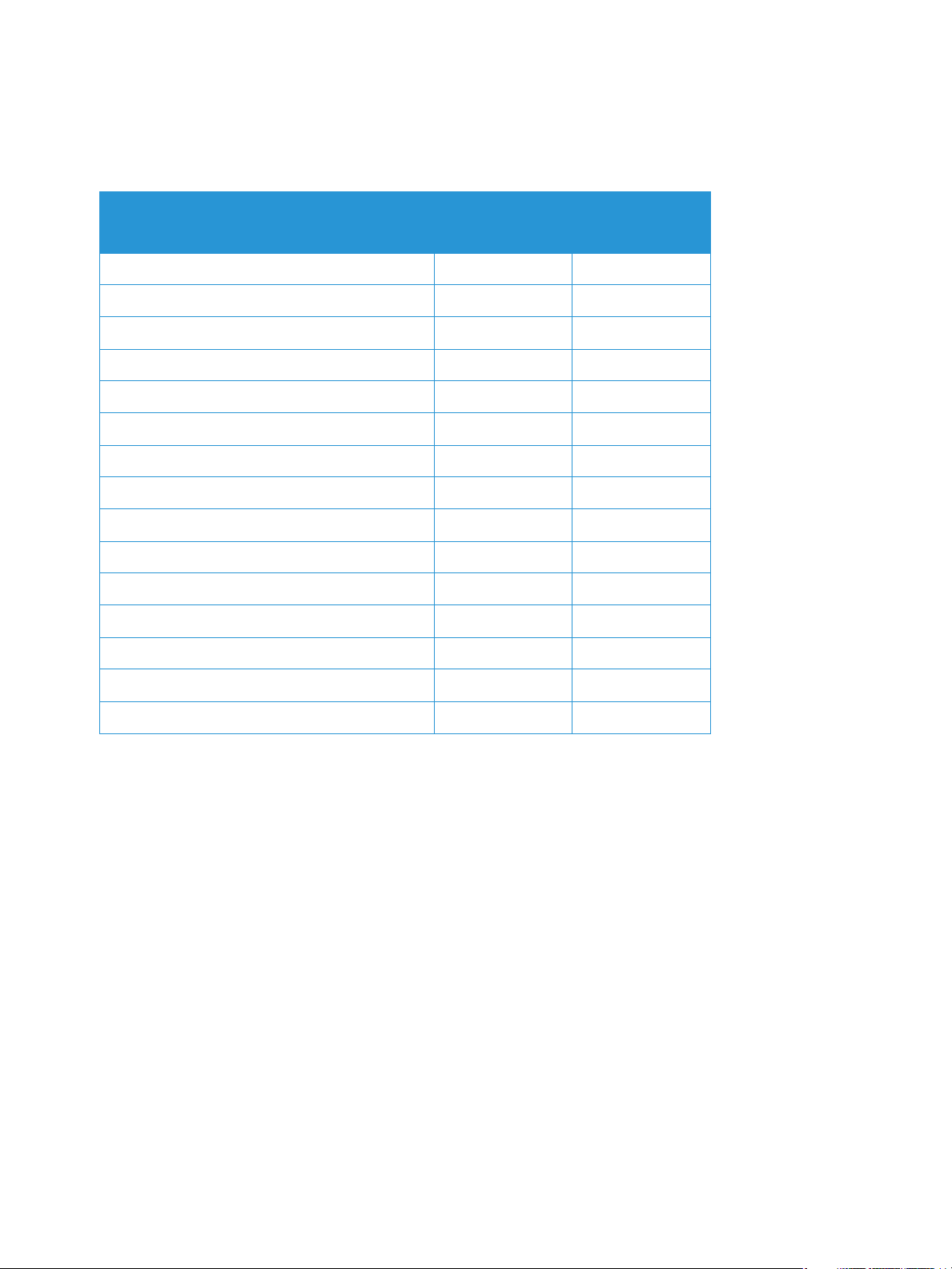
Te r mé k k o nf i g u rá c i ó k
Termékkonfigurációk
Részegység
Automatikus dokuadagoló (40 lap) – Alapfelszereltség
1. papírtálca (150 lap) Alapfelszereltség Alapfelszereltség
Gyűjtőtálca (100 lap) Alapfelszereltség Alapfelszereltség
Közvetlen nyomtatás Alapfelszereltség Alapfelszereltség
AirPrint Alapfelszereltség Alapfelszereltség
Google Cloud Print Alapfelszereltség Alapfelszereltség
Másolás Alapfelszereltség Alapfelszereltség
Szkennelés Alapfelszereltség Alapfelszereltség
Fax – Alapfelszereltség
E-mail ––
USB-eszköz Alapfelszereltség Alapfelszereltség
USB-gazdagép ––
Hálózati nyomtatás – Alapfelszereltség
WorkCentre
3025BI
WorkCentre
3025NI
Wi-Fi Alapfelszereltség Alapfelszereltség
Wi-Fi Direct™ Alapfelszereltség Alapfelszereltség
®
6
Xerox
Felhasználói útmutató
WorkCentre® 3025
Page 17
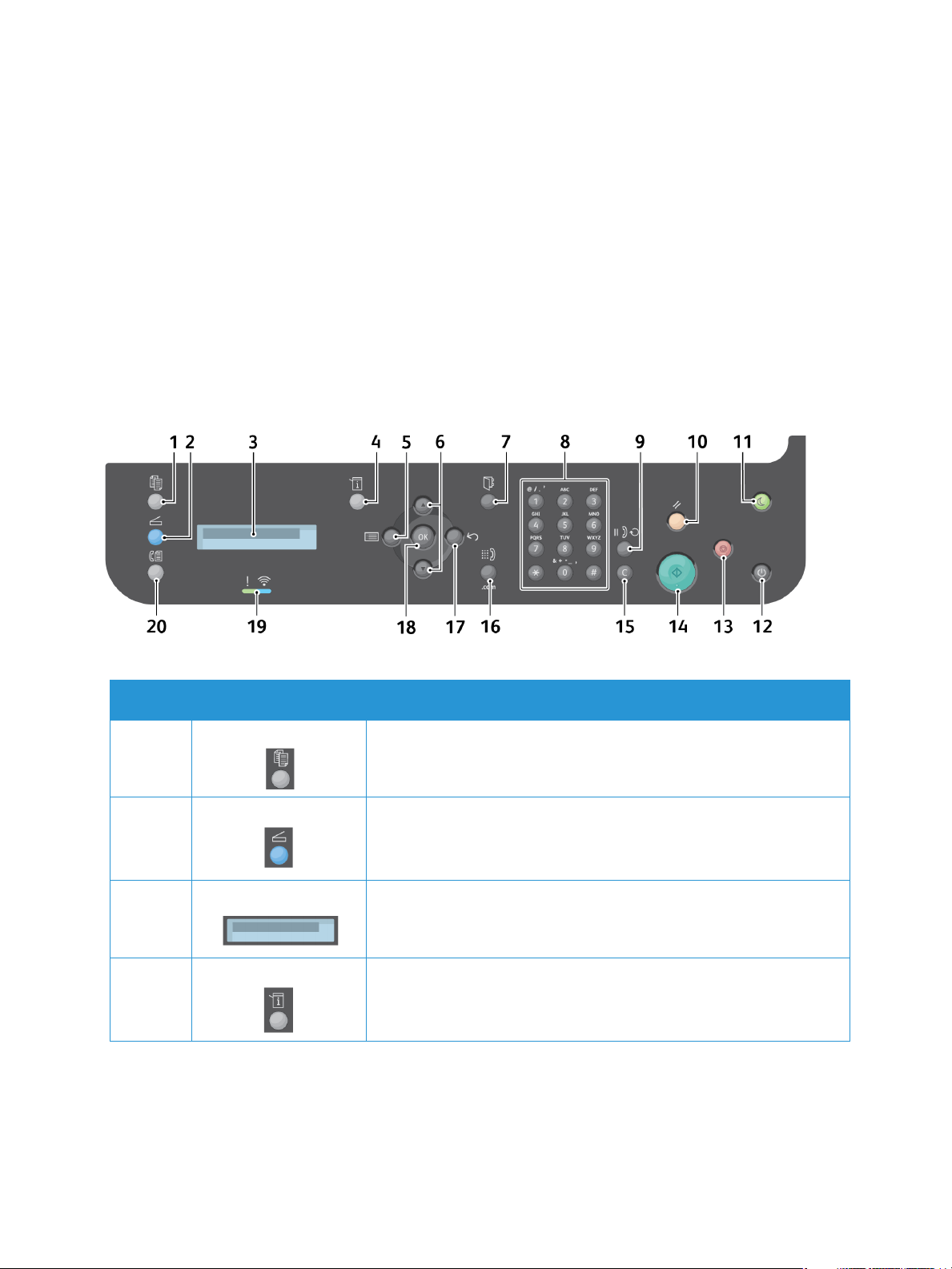
A vezérlőpult áttekintése
A vezérlőpult áttekintése
A vezérlőpulton egy kijelző, egy billentyűzet, valamint gombok találhatók, amelyeket megnyomva
vezérelheti a nyomtató funkcióit. A vezérlőpanel:
• Megjeleníti a nyomtató aktuális működési állapotát.
• Hozzáférést biztosít a másolási, nyomtatási, szkennelési és faxolási funkciókhoz.
• Hozzáférést biztosít az információs lapokhoz.
• Figyelmeztet a papír behelyezésére, kellékek cseréjére, az elakadások elhárítására.
• Megjeleníti a hibákat és a figyelmeztetéseket.
WorkCentre 3025NI vezérlőpultjának áttekintése
.
Szám Gomb Leírás
1 Másolás: Aktiválja a Másolás módot.
2 Szkennelés: Aktiválja a Szkennelés módot.
3 Kijelző: Az összes használható funkció megjelenítésére, valamint a
készülék általános adatainak kijelzésére szolgál.
4 Gépállapot: A készülékadatok, a készülék állapotára vonatkozó
információk és a sorozatszám megjelenítésére, valamint különböző
jelentések nyomtatására használható.
®
Xerox
WorkCentre® 3025
Felhasználói útmutató
7
Page 18

A vezérlőpult áttekintése
Szám Gomb Leírás
5-6
17-18
menü: Belép a Menü üzemmódba, melynek segítségével elérhetők a
készülék beállításai.
Nyilak: A fel és le nyilak a kiválasztott menü elemei közötti
navigációra, valamint az értékek növelésére és csökkentésére
szolgálnak.
Vissza: Segítségével a felhasználó a menüben egy szinttel feljebb
juthat.
OK: A kijelzőn látható választás megerősítésére szolgál.
7 Címjegyzék: Faxszámok tárolására, illetve az eltárolt faxszámok közti
keresésre szolgál.
8-9 Billentyűzet: Alfanumerikus karakterek megadására használható.
Szünet/Újratárcsázás: Készenléti üzemmódban újratárcsázza az
utolsónak hívott számot. Szerkesztés üzemmódban szünetet iktat be a
faxszámba.
10 Összes törlése: Törli a legutóbb megadott beállításokat.
11 Energiatakarékos: A készülék átállítása Energiatakarékos
üzemmódba, illetve leállítás. A kikapcsolt gépet a gomb ismételt
megnyomásával indíthatja el újra.
12 Energiaellátás: Be, illetve kikapcsolja a készüléket.
13 Leállítás: A Stop gomb megnyomása leállítja a folyamatban lévő
munkát. A Stop gomb megnyomására a gép a Menü üzemmódból is
kilép. Ha a készülék használatához bejelentkezett, akkor a Stop gomb
megnyomásakor a Kijelentkezés lehetőség jelenik meg.
14 Indítás: Munka aktiválása.
15 Tör lé s: Törli a legutóbb bevitt karaktert.
®
8
Xerox
WorkCentre® 3025
Felhasználói útmutató
Page 19
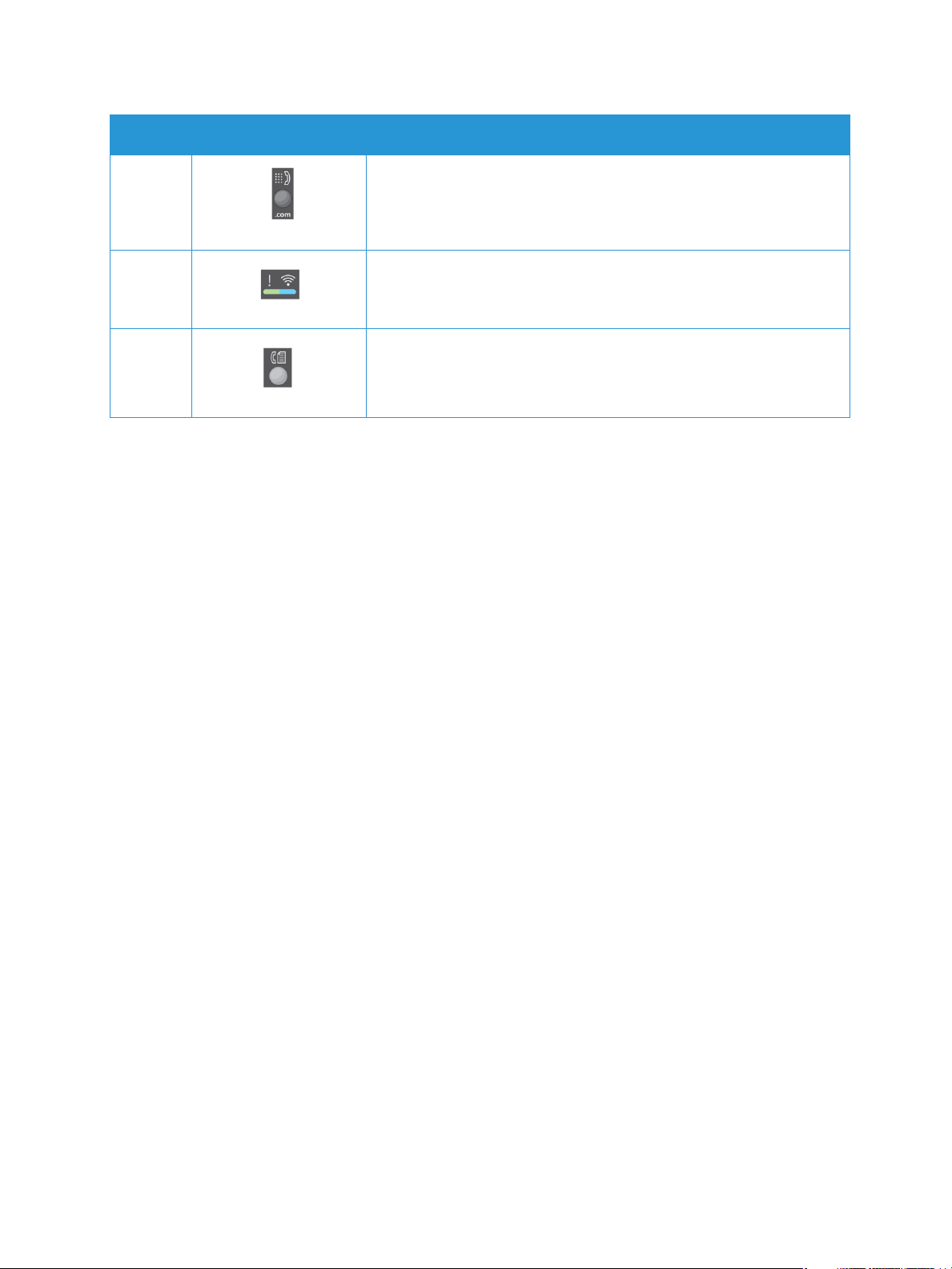
A vezérlőpult áttekintése
Szám Gomb Leírás
16 Manuális tárcsázás: Fax üzemmódban ezzel nyitható meg a faxvonal.
Az e-mail címhez hozzáadja a .com végződést.
19 Állapotjelző/Vezeték nélküli LED: A LED-ek színe a készülék aktuális
állapotát mutatja.
20 Fax: Aktiválja a Fax módot.
®
Xerox
WorkCentre® 3025
Felhasználói útmutató
9
Page 20
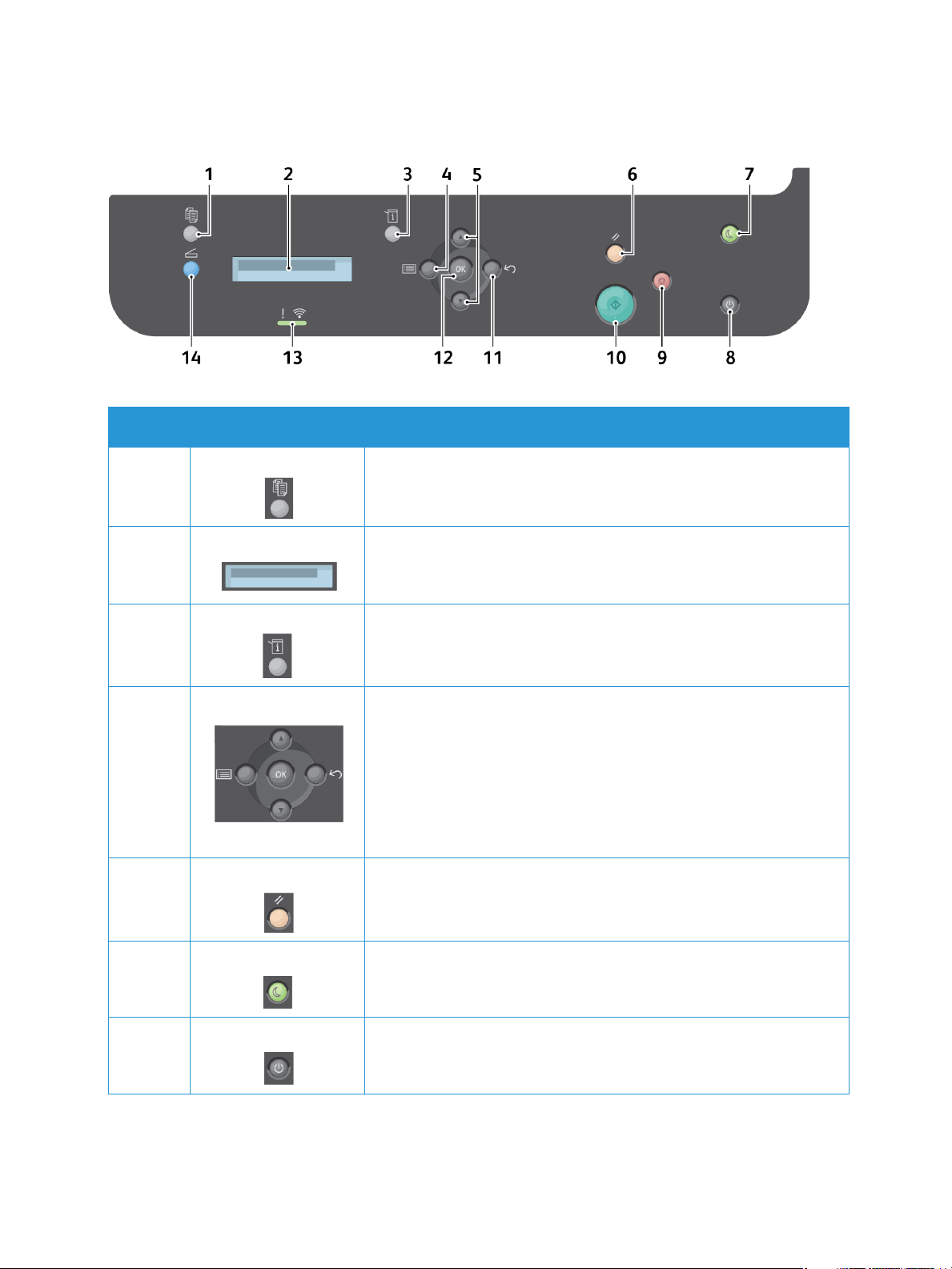
A vezérlőpult áttekintése
WorkCentre 3025BI vezérlőpultjának áttekintése
.
Szám Gomb Leírás
1 Másolás: Aktiválja a Másolás módot.
2 Kijelző: Az összes használható funkció megjelenítésére, valamint a
készülék általános adatainak kijelzésére szolgál.
3 Gépállapot: A készülékadatok, a készülék állapotára vonatkozó
információk és a sorozatszám megjelenítésére, valamint különböző
jelentések nyomtatására használható.
4-5
11-12
6 Összes törlése: Törli a legutóbb megadott beállításokat.
7 Energiatakarékos: A készülék átállítása Energiatakarékos
menü: Belép a Menü üzemmódba, melynek segítségével elérhetők a
készülék beállításai.
Nyilak: A fel és le nyilak a kiválasztott menü elemei közötti
navigációra, valamint az értékek növelésére és csökkentésére
szolgálnak.
Vissza: Segítségével a felhasználó a menüben egy szinttel feljebb
juthat.
OK: A kijelzőn látható választás megerősítésére szolgál.
üzemmódba, illetve Leállítás. A kikapcsolt gépet a gomb ismételt
megnyomásával indíthatja el újra.
8 Energiaellátás: Be, illetve kikapcsolja a készüléket.
®
10
Xerox
Felhasználói útmutató
WorkCentre® 3025
Page 21
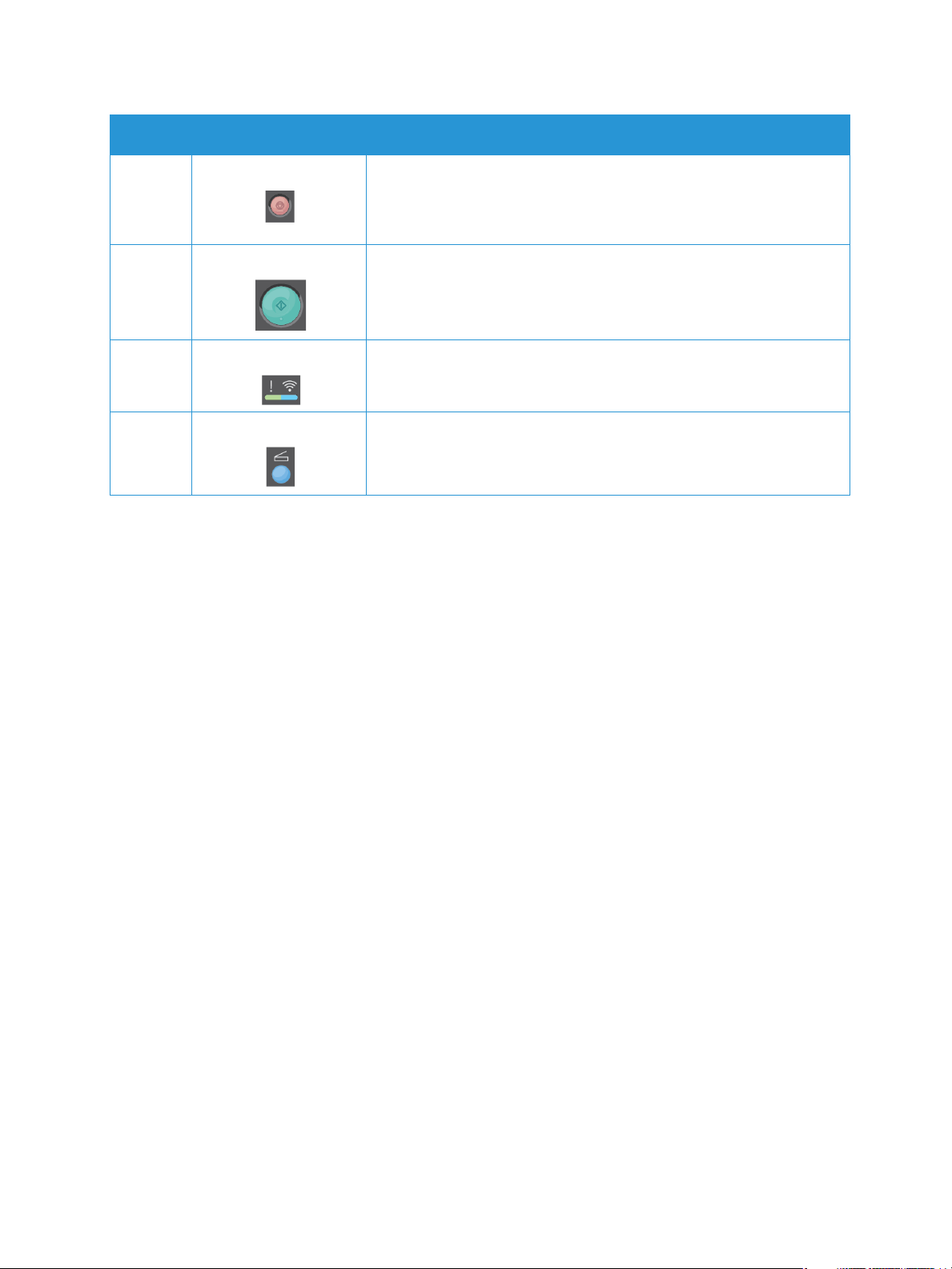
A vezérlőpult áttekintése
Szám Gomb Leírás
9 Leállítás: Leállítja a folyamatban lévő munkát. A Stop gomb
megnyomására a gép a Menü üzemmódból is kilép. Ha a készülék
használatához bejelentkezett, akkor a Stop gomb megnyomásakor a
Kijelentkezés lehetőség jelenik meg.
10 Indítás: Munka aktiválása.
13 Állapotjelző/Vezeték nélküli LED: A LED-ek színe a készülék aktuális
állapotát mutatja.
14 Szkennelés: Aktiválja a Szkennelés módot.
®
Xerox
WorkCentre® 3025
Felhasználói útmutató
11
Page 22

A készülék bekapcsolása
A készülék bekapcsolása
A főkapcsológomb a vezérlőpulton található. A tápkábel aljzata a nyomtató hátoldalán található.
1. Csatlakoztassa az egyenáramú tápkábelt a készülékhez és egy elektromos aljzatba. A tápkábelt
mindig földelt elektromos aljzatba csatlakoztassa.
2. Ha van elérhető vezeték nélküli hálózat, bekapcsolás után a nyomtató csatlakozik hozzá. A vezeték
nélküli beállítások megadásával kapcsolatban lásd a jelen útmutató A készülék üzembe helyezése
és beállítása című fejezetét.
3. Szükség esetén csatlakoztassa a hálózati kábelt.
Megjegyzés: A 3025NI nem csatlakozik a vezeték nélküli hálózatra, amíg a hálózati kábel
csatlakoztatva van.
4. Faxoláshoz a telefonvonalat csatlakoztassa a LINE csatlakozóhoz.
5. Nyomja meg a Bekapcsológombot a vezérlőpulton.
Megjegyzés: Lehetséges, hogy egyes lehetőségek a készülék konfigurációjától és attól függően,
hogy a készülék üzemkész állapotban van-e, nem elérhetőek.
Energiatakarékos
A készülék fejlett energiatakarékossági funkcióval rendelkezik, amely csökkenti az áramfelhasználást,
amikor a készülék nincs aktív használatban. Amikor a nyomtató hosszabb ideig nem fogad adatot, a
Csökkentett fogyasztás mód aktiválódik, és az áramfogyasztás automatikusan lecsökken.
Belépés energiatakarékos módba:
1. Nyomja meg az Energiatakarékos gombot.
2. A fel/le nyílgombokkal válassza az Energiatakarékos lehetőséget, majd az OK gombot.
®
12
Xerox
Felhasználói útmutató
WorkCentre® 3025
Page 23

A készülék bekapcsolása
A készülék kikapcsolása
A készülék kétféle módon kapcsolható ki:
•Nyomja meg a Bekapcsológombot.
•Nyomja meg az Energiatakarékosság gombot, majd a fel/le nyílgombok segítségével válassza ki
a Kikapcsolás lehetőséget, majd az OK gombot.
A billentyűzet használatával (csak WorkCentre 3025NI esetén)
Számos feladat elvégzéséhez szükség lehet nevek és számok bevitelére. Üzembe helyezéskor például
meg kell adnia saját vagy cége nevét és faxszámát. Faxszámok tárolásakor a megfelelő nevek
megadására is szükség lehet.
1. Ha betűt kell bevinnie, keresse meg a kívánt karaktert tartalmazó gombot. Nyomja meg egymás
után többször a gombot, amíg a kívánt betű megjelenik a kijelzőn.
• Például ha az O betűt szeretné bevinni, nyomja le a 6 gombot, amin az MNO felirat szerepel.
• A 6 gomb minden egyes lenyomásakor egy másik betű lesz látható: M, N, O, m, n, o és végül 6.
2. Különleges karaktereket, például a @ / . & + -
karakterek.
3. További betűk beviteléhez ismételje meg az 1. lépést. Ha a
következő betű ugyanazon a billentyűn található, a
gombnyomások között várjon két másodpercet, vagy a kurzort
a lefelé nyílgomb megnyomásával léptesse tovább, és ezután
nyomja meg újra a gombot. A kurzor jobbra lép, és a következő
betű megjelenik a kijelzőn.
Ha a szám vagy a név beírása közben hibát vét, nyomja meg a
felfelé nyílgombot az utolsó szám vagy betű törléséhez. Ezt
követően adja meg a helyes számot vagy karaktert.
4. Ha az összes a karakter bevitelével végzett, nyomja meg az OK
gombot.
karaktereket is beviheti. Lásd: Billentyűzeten bevihető
®
Xerox
WorkCentre® 3025
Felhasználói útmutató
13
Page 24

A készülék bekapcsolása
Billentyűzeten bevihető karakterek
Billentyű Hozzárendelt számok, betűk és karakterek
1 @ / . ‘ 1
2 A B C a b c 2
3 D E F d e f 3
4 G H I g h i 4
5 J K L j k l 5
6 M N O m n o 6
7 P Q R S p q r s 7
8 T U V t u v 8
9 W X Y Z w x y z 9
0 & + - , 0 _
* *
# #
14
®
Xerox
Felhasználói útmutató
WorkCentre® 3025
Page 25

A készülék bekapcsolása
A menü áttekintése
A vezérlőpulton keresztül különféle menüket érhet el. Ezek a menük a megfelelő szolgáltatás
gombjának megnyomásával érhetők el, ezek például a Másolás, Szkennelés, a Fax, illetve a Menü
gombok. Az elérhető menük részletei a következők:
Másolás menü
• Eredeti mérete
• Kicsinyítés/
nagyítás
• Világosítás/
sötétítés
• Eredeti típusa
• Válogatás
•Elrendezés
• Háttércsökkentés
beállítása
Szkennelés
menü
Beolvasás ide:
•PC
•WSD
Fax menü
• Világosítás/
sötétítés
• Felbontás
• Eredeti mérete
•Multiküldés
• Késleltetett
küldés
• Elsőbbségi
küldés
•Küldöttek
továbbítása
•Érkezettek
továbbítása
•Biztonságos
fogadás
•Oldal
hozzáadása
• Feladattörlés
Gépállapot
menü
• Információs
lapok
•Szolgáltatás
alapérték
• Fax beállítása
• Rendszerbeállítás
• Hálózat
Megjegyzés: Lehetséges, hogy egyes menüpontok a készülék konfigurációjától és attól függően,
hogy a készülék üzemkész állapotban van-e, nem elérhetőek. Emellett egyes szolgáltatásokhoz,
például a faxhoz további beállításokra lehet szükség, mielőtt a Menüben található lehetőségek
elérhetők lennének.
®
Xerox
WorkCentre® 3025
Felhasználói útmutató
15
Page 26

A készülék bekapcsolása
Gépállapot menü
A Gépállapot gombbal információkat kaphat a készülékről, és elérheti a készülék beállításait. A gép
beüzemelését követően ajánlott a nyomtatási környezet különböző funkcióinak beállításait igényei és
szükségletei szerint módosítani. E beállítások eléréséhez és módosításához jelszó megadására lehet
szükség.
A következő táblázat bemutatja az egyes menüpontoknál elérhető lehetőségeket.
Információk
Oldal
•Konfiguráció
• Bemutató oldal
•Hálózati
konfiguráció
• Kellékinformációk
• Használatszámláló
• Beérkezett fax
• Elküldött fax
• Ütemezett
feladatok
•Fax nyugtázása
•Kéretlen fax
Szolgáltatás
alapértékei
• Másolási
alapértékek
•Faxalapbeállítások
Fax beállítása
•Engedélyezés/
letiltás
•Küldés
• Fogadás
•Kézi TX/RX
Rendszerbeállítá
s
• Készülékbeállítás
• Oldalbeállítás
•Hang/Hangerő
• Karbantartás
Megjegyzés: Lehetséges, hogy egyes menüpontok a készülék konfigurációjától és attól függően,
hogy a készülék üzemkész állapotban van-e, nem elérhetőek.
16
®
Xerox
Felhasználói útmutató
WorkCentre® 3025
Page 27

A készülék bekapcsolása
Hálózati menü
A hálózatot a készülék képernyőjével állíthatja be. Ezelőtt meg kell tudnia a használt hálózati
protokollok típusát, és hogy milyen számítógéprendszert használ. A Hálózati beállítások eléréséhez és
módosításához jelszó megadására lehet szükség. A hálózat beállításával kapcsolatban lásd a A
készülék üzembe helyezése és beállítása című fejezetét.
Nyissa meg a Hálózat menüt a Gépállapot gombbal. A Hálózat menüben a következő lehetőségek
érhetők el:
•TCP/IP(IPv4)
•TCP/IP(IPv6)
•Ethernet
•Wi-Fi
• Protokollkezelő
• Hálózati konfiguráció
• Beállítás törlése
Másik lehetőségként a hálózatot a CentreWare Internet Services használatával is beállíthatja; ehhez
válassza a Properties (Tulajdonságok) > Network Settings (Hálózati beállítások) lehetőséget.
®
Xerox
WorkCentre® 3025
Felhasználói útmutató
17
Page 28
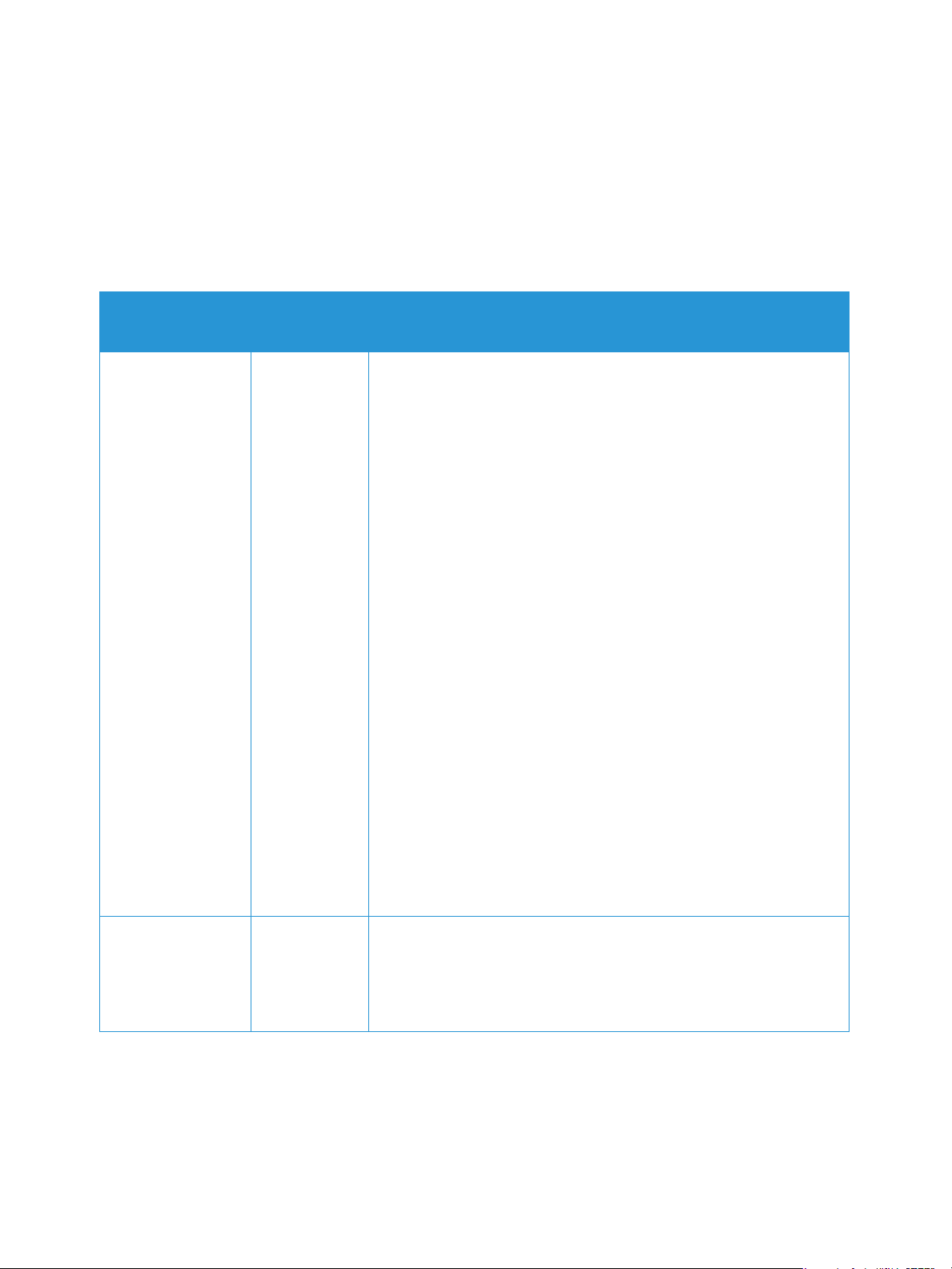
Szoftverek
Szoftverek
Miután üzembe helyezte a készüléket és csatlakoztatta a számítógéphez, telepítenie kell a nyomtató és
a szkenner szoftverét. A Windowshoz, illetve Macintoshhoz szükséges szoftverek megtalálhatók a
készülék mellé kapott CD-n; további szoftverek a www.xerox.com weboldalról tölthetők le. A következő
szoftverek elérhetők:
CD
Nyomtatószoftver Windows • Nyomtató-illesztőprogram: A nyomtató-illesztőprogram
Operációs
rendszer
Ta rta lo m
használatával teljes mértékben kihasználhatja a készülék
lehetőségeit. A készülékhez elérhetők XPS-illesztőprogramok.
• MFP PC Fax: Fax használata közvetlenül a számítógépről.
• Szkenner-illesztőprogram: A dokumentumoknak a számítógépre
történő beolvasásához TWAIN- és Windows Image Acquisition(WIA) illesztőprogramok állnak rendelkezésre.
• Xerox Easy Document Creator: Segítségével elvégezhető a
szkennelés finombeállítása, és a szkennelés közvetlenül a
számítógépről indítható. Az előnézeti ablakban látható a
szkennelt kép, elvégezhetők a kívánt finombeállítások, az
előnyben részesített beállítások kedvencként elmenthetők és előre
megadott listához adhatók.
• Xerox Easy Print Manager (EPM): Egy helyről biztosít kényelmes
hozzáférést a készülékbeállításokhoz, a nyomtatási/szkennelési
környezethez, beállításokhoz/műveletekhez, számítógépre
szkenneléshez és faxoláshoz, valamint az indítóalkalmazásokhoz,
például a Xerox szkennelősegédhez és a CentreWare Internet
Serviceshez.
Megjegyzés: A Nyomtatási beállítások módosításához be kell
jelentkezni.
• Xerox Easy Wireless Setup: A nyomtató beüzemelése során a
nyomtató-illesztőprogrammal együtt telepített Vezeték nélküli
beállítások program segítségével konfigurálhatja a vezeték nélküli
beállításokat.
• SetIP program: Segédprogram, mellyel kiválaszthat egy hálózati
csatolófelületet, és manuálisan beállíthatja az IP-címeket TCP/IP
protokollal való használatra.
Nyomtatószoftver Linux • Nyomtató-illesztőprogram: Ezzel az illesztőprogrammal teljes
mértékben kihasználja a nyomtató lehetőségeit.
• Szkenner-illesztőprogram: A SANE-illesztőprogram a
dokumentumoknak a számítógépre történő beolvasására szolgál.
Megjegyzés: A Linux-szoftver csak a xerox.com oldalon érhető el.
®
18
Xerox
Felhasználói útmutató
WorkCentre® 3025
Page 29

Szoftverek
CD
Nyomtatószoftver Unix • Nyomtató-illesztőprogram: Ezzel az illesztőprogrammal teljes
Nyomtatószoftver Macintosh • Nyomtató-illesztőprogram: Ezzel az illesztőprogrammal teljes
Operációs
rendszer
Ta rta lo m
mértékben kihasználja a nyomtató lehetőségeit.
Megjegyzés: A Unix-szoftverek kizárólag a www.xerox.com címen
érhetők el.
mértékben kihasználja a nyomtató lehetőségeit.
• Szkenner-illesztőprogram: A TWAIN-illesztőprogram a
dokumentumoknak a számítógépre történő beolvasására szolgál.
• SetIP program: Segédprogram, mellyel kiválaszthat egy hálózati
csatolófelületet, és manuálisan beállíthatja az IP-címeket TCP/IP
protokollal való használatra.
• Scan and Fax Manager: A segédprogram segítségével az MFP PC-
fax és -szkennelési beállítások adhatók meg.
®
Xerox
WorkCentre® 3025
Felhasználói útmutató
19
Page 30

Információs lapok
Információs lapok
A funkció az alábbi jelentések nyomtatását teszi lehetővé:
Jelentés Leírás
Konfiguráció Ez a jelentés a készülék konfigurációjáról szolgáltat információkat,
többek között a gyári számot, az IP-címet, a telepített opciókat és a
szoftververziót jelzi ki.
Bemutató oldal A bemutató oldal a nyomtatás minőségének ellenőrzésére szolgál.
Kellékinfo Az adott kellék adatlapját nyomtatja ki.
Elküldött fax A jelentés a közelmúltban küldött faxokkal kapcsolatos információkat
tartalmazza.
Megjegyzés: A készülék minden 50 átvitelt követően kinyomtatja ezt a
jelentést.
Beérkezett fax A jelentés a közelmúltban fogadott faxokkal kapcsolatos információkat
tartalmazza.
Fax nyugtázása Ez a jelentés egyedi faxátvitelhez tartozik.
Ütemezett feladatok A lista a késleltetett faxok dokumentumait jeleníti meg a kezdő idővel és
az egyes műveletek típusával együtt.
Kéretlen fax A lista a kéretlenként nyilvántartott faxszámok listáját jeleníti meg.
További számok felvételéhez, illetve számok törléséhez nyissa meg a
Kéretlen fax beállítás menüt.
Használatszámláló A lista a készülék által készített nyomatok számát mutatja. A lista
tartalma:
• Összes levonat
• Fekete-fehér levonatok
• Karbantartónyomatok
•Lapok
Jelentések nyomtatása
A gép állapotáról különböző jelentések kinyomtatásával tájékozódhat.
1. Válassza a Menü gombot a vezérlőpulton.
2. A le/fel nyilak megnyomásával lépjen az Információ menübe, majd válassza az OK gombot.
3. A fel/le nyilak segítségével válassza ki a kívánt jelentést, majd válassza az OK gombot.
4. A jelentés nyomtatásához válassza az OK gombot.
20
®
Xerox
Felhasználói útmutató
WorkCentre® 3025
Page 31

Szolgáltatás alapértékei
Szolgáltatás alapértékei
A készülék alapértelmezett beállításokat biztosít a Másolás és Fax funkciókhoz, hogy Ön gyorsan és
egyszerűen adhassa meg a feladatok beállításait. Az alapértelmezett beállítások módosításához
nyomja meg a vezérlőpulton a Gépállapot gombot, majd a lefelé nyíllal válassza a Szolgáltatás
alapértékei lehetőséget. A Rendszerbeállítási paraméterek eléréséhez és módosításához jelszó
megadására lehet szükség.
Megjegyzés: Elképzelhető, hogy egyes opciók az ön készülékén a gép konfigurációjától függően
nem elérhetők.
Másolási alapértékek
A Másolás funkció lehetőségeinek alapértelmezései beállíthatók a leggyakrabban használtakra. Ha
nem módosítja őket az aktuális feladathoz, dokumentum másolásakor a rendszer az alapértelmezett
beállításokat használja. Az aktuális feladat befejezése után a beállítások visszatérnek az alapértékekre.
Az alapértelmezett beállítások eléréséhez és módosításához jelszó megadására lehet szükség.
Beállítható másolási alapértelmezések:
•Eredeti mérete
• Kicsinyítés/nagyítás
• Világosítás/sötétítés
• Eredeti típusa
• Válogatás
•Elrendezés
• Háttérbeállítás
Faxolási alapbeállítások (csak WorkCentre 3025NI-nél)
Készüléke a faxrendszer beállításához számos, a felhasználó által módosítható beállítást tartalmaz. A
gyári alapértelmezett beállításokat bármikor igényei szerint módosíthatja. A Fogadási és Küldési
beállítások testreszabhatóak. A faxbeállítási paraméterek eléréséhez és módosításához jelszó
megadására lehet szükség.
Beállítható faxolási alapértelmezések:
• Világosítás/sötétítés
•Felbontás
•Eredeti mérete
• Multiküldés
• Késleltetett küldés
• Elsőbbségi küldés
• Küldöttek továbbítása
• Érkezettek továbbítása
•Biztonságos fogadás
• Oldal hozzáadása
• Feladattörlés
®
Xerox
WorkCentre® 3025
Felhasználói útmutató
21
Page 32

Szolgáltatás alapértékei
Konfigurációs jelentés
A Konfigurációs jelentés különféle nyomtatóinformációkat tartalmaz, például az alapértelmezett
beállításokat, a telepített opciókat, a hálózati beállításokat, köztük az IP-címeket, valamint a
betűkészlet-beállításokat. A konfigurációs lapon található információk segítségével konfigurálhatja a
nyomtató hálózati beállításait, megtekintheti az oldalszámlálókat, valamint a rendszerbeállításokat.
Konfigurációs jelentés nyomtatása:
1. A nyomtató vezérlőpulton nyomja meg a Gépállapot gombot.
2. A le/fel nyilak megnyomásával jelenítse meg az Információs lapok elemet, majd nyomja meg az
OK gombot.
3. A le/fel nyilak megnyomásával jelenítse meg a Konfigurációs lap elemet, majd nyomja meg az
OK gombot.
Megjegyzés: Az IPv4- és IPv6-címekkel kapcsolatos információkat a konfigurációs jelentés Hálózat
beállítása szakaszának TCP/IP részében találja.
Xerox® CentreWare® Internet Services
A Xerox® CentreWare® Internet Services a nyomtatóba beágyazott webkiszolgálóra telepített
adminisztrációs és konfiguráló szoftver. Segítségével a webböngészőből végezheti a nyomtató
konfigurálását és adminisztrálását.
®
A Xerox
• TCP/IP-kapcsolat a nyomtató és Windows, Macintosh vagy Linux környezetekben működő
• TCP/IP-kapcsolat és a HTTP protokoll engedélyezése a nyomtatón.
• Hálózati kapcsolattal és JavaScript futtatását támogató webböngészővel rendelkező számítógép.
CentreWare® Internet Services használatának követelményei:
hálózata között.
A Xerox® CentreWare® Internet Services elérése
Számítógépén nyissa meg a webböngészőt, a címsorba írja be a nyomtató IP-címét, majd nyomja meg
az Enter vagy a Return billentyűt.
Megjegyzés: A nyomtató IP-címe megtalálható a konfigurációs lapon.
22
®
Xerox
Felhasználói útmutató
WorkCentre® 3025
Page 33

Hozzáférés a nyomtatóhoz
Hozzáférés a nyomtatóhoz
A rendszergazda beállíthatja a hozzáférési jogokat annak érdekében, hogy illetéktelen személyek ne
férhessenek hozzá a nyomtatóhoz. Ha a rendszergazda konfigurálja a hitelesítést és az engedélyezést,
a felhasználóknak felhasználónévre és jelszóra van szükségük a nyomtató összes vagy bizonyos
funkcióinak eléréséhez. A rendszergazda a számlázás használatát is konfigurálhatja úgy, hogy
számlázási kód legyen szükséges a megfigyelt funkciók eléréséhez.
Bejelentkezés
A bejelentkezés az a folyamat, amelynek során a felhasználó hitelesítés céljából azonosítja magát a
nyomtatón. A hitelesítés beállítása után a nyomtatófunkciók eléréséhez a felhasználói hitelesítő
adataival kell bejelentkeznie.
Bejelentkezés a Xerox® CentreWare® Internet Services szolgáltatásba
Ha a Rendszergazda mód engedélyezve van, a Feladatok, a Címjegyzék, a Tulajdonságok és a
Támogatás lap addig zárolva marad, amíg meg nem adja a rendszergazda felhasználónevét és
jelszavát.
®
Bejelentkezés a Xerox
1. Számítógépén nyissa meg a webböngészőt, a címsorba írja be a nyomtató IP-címét, majd nyomja
meg az Enter vagy a Return billentyűt.
2. Kattintson az ablak felső részében található Login (Bejelentkezés) elemre.
3. Írja be az adminisztrátor ID-jét (Azonosítóját).
4. Írja be a jelszót, majd adja meg újra a jelszót az ellenőrzéshez.
5. Kattintson a Status (Állapot), Print (Nyomtatás), Address Book (Címjegyzék), Properties
(Tulajdonságok) vagy Support (Támogatás) elemre.
CentreWare® Internet Services szolgáltatásba adminisztrátorként:
Bejelentkezés a vezérlőpulton
1. A nyomtató vezérlőpultján nyomja meg a Gépállapot gombot.
2. A fel/le gombok segítségével menjen a kívánt Gépállapot-elemre, majd nyomja meg az OK
gombot.
3. A billentyűzet használatával adja meg az adminisztrátori jelszót.
4. Nyomja meg az OK gombot.
®
Xerox
WorkCentre® 3025
Felhasználói útmutató
23
Page 34

További információk
További információk
A nyomtatóról további információt ezekből a forrásokból szerezhet:
Erőforrás Hely
További nyomtatódokumentációk www.xerox.com/office/WC3025docs
A nyomtató műszaki támogatása,
beleértve az online műszaki
támogatást és az
illesztőprogramok letöltését.
Bemutató oldal A bemutató oldal a nyomtatás minőségének ellenőrzésére szolgál.
Információs lapok
A Xerox
Services dokumentációja
Kellékek rendelése a nyomtatóhoz www.xerox.com/office/WC3025supplies
Eszköz- és információforrás
interaktív bemutatókkal,
nyomtatósablonokkal, hasznos
tippekkel és testre szabott
lehetőségekkel.
Helyi értékesítési és támogatási
központ
A nyomtató regisztrációja www.xerox.com/office/register
®
CentreWare® Internet
www.xerox.com/office/WC3025support
A vezérlőpultról vagy a Xerox
nyomtatható ki, válassza a Status (Állapot) > Print Information
(Információk nyomtatása) elemet.
A Xerox® CentreWare® Internet Servicesben kattintson a Súgó elemre.
www.xerox.com/office/businessresourcecenter
www.xerox.com/office/worldcontacts
®
CentreWare® Internet Servicesből
®
Xerox
Management Information Base
(MIB)
24
Direct online áruház
®
Xerox
Felhasználói útmutató
WorkCentre® 3025
www.direct.xerox.com/
A MIB hálózatkezelő rendszeren keresztül elérhető objektumok
adatbázisa.
A Xerox nyilvános MIB-jei a következő címen találhatók: http://origin-
download.support.xerox.com/pub/drivers/MIBs/
Az ügyfelek letölthetik a MIB-eket, és saját SNMP-eszközük
használatával hozzájuthatnak a kívánt információkhoz.
Megjegyzés: Az helyi UI-kijelzőn megjelenő összes információ
megjelenik a MIB-ben és a CentreWare Internet Servicesben is. Ez az
éppen begépelt telefonszámokra és jelszavakra is vonatkozik. Ha ez
biztonsági kockázatot jelent, a Xerox az SNMPv3 és az IP-szűrés
biztonsági funkció engedélyezését javasolja a készülékhez való távoli
hozzáférés felügyelete érdekében.
Page 35

Tová bbi se gít ség
További segítség
Ha további segítségre van szüksége, látogasson el az ügyfélszolgálati webhelyünkre, amely a
www.xerox.com címen érhető el, vagy készítse elő a készülék sorozatszámát, majd lépjen kapcsolatba a
Xerox vevőszolgálatával.
Xerox vevőszolgálat
Ha valamely hiba nem oldható meg a kijelzőn megjelenő utasításokat követve, akkor tekintse át a jelen
útmutató Hibaelhárítás című fejezetét. Ha a probléma továbbra is fennáll, akkor lépjen kapcsolatba a
Xerox vevőszolgálattal. A Xerox vevőszolgálat részére készítse elő a következő adatokat: a probléma
jellege, a készülék gyári száma, az esetleges hibakód, valamint a készüléket használó cég neve és címe.
A készülék sorozatszáma megtalálható a Konfigurációs jelentés Device Profile (Eszközprofil) című
részében. A sorozatszám a készülék hátsó fedelén található adatcímkén is megtalálható.
Dokumentáció
Legtöbb kérdésére a választ megtalálhatja ebben a felhasználói útmutatóban. Más lehetőségként
további támogatás érdekében felkeresheti a www.xerox.com/support címet, ahol megtalálhatja a
következő dokumentumokat:
• Telepítési útmutató – a készülék beüzemelésével kapcsolatban tartalmaz tájékoztatást.
• Gyorsútmutató – a készülék használatának alapjait ismerteti.
®
Xerox
WorkCentre® 3025
Felhasználói útmutató
25
Page 36

További segítség
26
®
Xerox
WorkCentre® 3025
Felhasználói útmutató
Page 37

A készülék üzembe helyezése és beállítása
A fejezet tartalma:
•Áttekintés
• Telepítővarázsló
• CentreWare Internet Services
• Hálózati telepítés: TCP/IP
• Nyomtató-illesztőprogramok
• Windows illesztőprogramok
• Macintosh illesztőprogramok
• Linux illesztőprogramok
• A gép helyi megosztása
• Windows-nyomtatás
• Air Print
• Google Cloud Print
• Szkennelés számítógépre – beállítás
• Fax beállítása (csak a WorkCentre 3025NI)
2
Xerox® WorkCentre® 3025
Felhasználói útmutató
27
Page 38
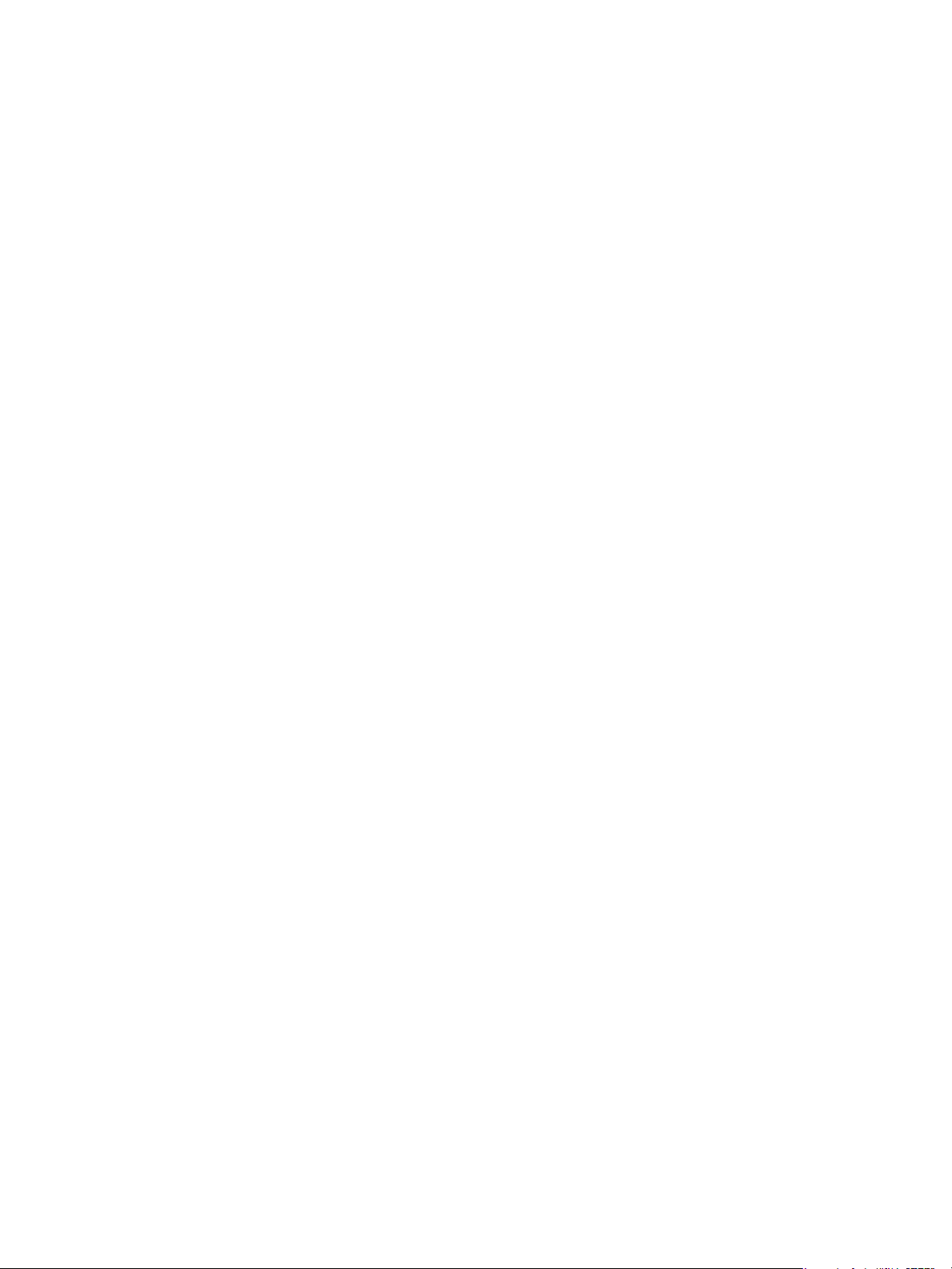
Áttekintés
Áttekintés
Ez a fejezet a fontosabb beállításokat ismerteti, amelyeket saját igényeinek megfelelően módosíthat. A
beállítások módosítása könnyedén elvégezhető, és a készülék használata közben időt takaríthat meg.
Megjegyzés: Elképzelhető, hogy egyes opciók az ön készülékén a gép konfigurációjától függően
nem elérhetők.
Telepítővarázsló
1. Az első bekapcsoláskor elindul az Installation Wizard (Telepítési varázsló) és megjelenik a
Language (Nyelv) menü.
2. A fel/le nyilak segítségével jelölje ki a kívánt nyelvet, majd nyomja meg az OK gombot.
3. Megjelenik a Format Date (Dátum formátuma) menü. A fel/le nyilak segítségével jelölje ki a
következők egyikét, majd nyomja meg az OK gombot.
• HH/NN/ÉÉÉÉ
• NN/HH/ÉÉÉÉ
• ÉÉÉÉ/HH/NN
4. Megjelenik a Set Date (Dátum beállítása) menü.
a. Adja meg a dátumot a billentyűzet segítségével, vagy a fel/le nyilak segítségével növelje vagy
csökkentse a képernyőn feltüntetett értéket.
b. A bal/jobb nyílgombbal mozoghat a dátum egyes szakaszai között.
c. Miután megadta a dátumot, nyomja meg az OK gombot.
5. Megjelenik a Format Time (Idő formátuma) menü. A fel/le nyilak segítségével jelölje ki a
következők egyikét, majd nyomja meg az OK gombot.
•12 óra
•24 óra
6. Megjelenik a Set Time (Idő beállítása) menü. Adja meg az időt és nyomja meg az OK gombot.
7. Megjelenik a Metric Defaults (Mértékegység-alapértelmezések) menü. A fel/le nyilak segítségével
jelölje ki a következők egyikét, majd nyomja meg az OK gombot.
•Hüvelyk
•mm
8. Megjelenik az Default Paper Size (Alapértelmezett papírméret) menü. A fel/le nyilak segítségével
jelölje ki a következők egyikét, majd nyomja meg az OK gombot.
•Letter
•A4
9. Megjelenik a Allow Upgrade (Frissítés engedélyezése) menü. Válassza az Igen vagy Nem
lehetőséget és nyomja meg az OK gombot.
28
®
Xerox
Felhasználói útmutató
WorkCentre® 3025
Page 39

Te l ep í t ő v ar á z sl ó
10. Megjelenik a Admin Passcode (Rendszergazdai jelszó) menü. Válassza az Igen vagy Nem
lehetőséget és nyomja meg az OK gombot. Ha az Igen lehetőséget választja, adjon meg egy
értéket a SetAdminPasscode (Rendszergazdai jelszó megadása) menüben és a
CfmAdminPasscode (Rendszergazdai jelszó megerősítése) menüben.
11. Megjelenik a Customer Support Center (Ügyféltámogatási központ) menü.
a. A le/fel nyilak segítségével jelölje ki az Enter Cust. Support # (Adja meg az ügyféltámogatási
számot) lehetőséget.
b. Megjelenik az Enter Cust. Support # (Ügyféltámogatási szám megadása) képernyő. Adja
meg az ügyféltámogatási központ számát.
c. Nyomja meg az OK gombot.
d. Megjelenik az Enter Supplies Order # (Adja meg a kellékrendelés számát) képernyő.
e. Adja meg a telefonszámot a kellékek rendeléséhez.
f. Nyomja meg az OK gombot.
12. Megjelenik a Fax Setup (Fax beállítása) képernyő. A fel/le nyilak segítségével jelölje ki a
következők egyikét, majd nyomja meg az OK gombot.
• Folytassa a beállítást
• Beállítás kihagyása - ugrás a 15. lépésre
13. Megjelenik a Fax Phone Num (Fax telefonszám) menü. Adja meg a gép faxszámát és nyomja
meg az OK gombot.
14. Megjelenik a Fax ID (Faxazonosító) képernyő. Adja meg a gép fax ID faxazonosítóját és nyomja
meg az OK gombot.
15. Megjelenik a Country (Ország) menü. A fel/le nyilak segítségével jelölje ki a kívánt országot, majd
nyomja meg az OK gombot.
16. Megjelenik a Complete Set Up (Beállítás befejezése) menü. A fel/le nyilak segítségével jelölje ki a
Yes (Igen) vagy a No (Nem) lehetőséget, majd nyomja meg az OK gombot.
17. A gép újraindul, majd megjelenik az Initializing képernyő.
Adminisztrátori hozzáférés
A gépen elérhető bizonyos funkciókhoz rendszergazdai hozzáférésre van szükség a beállítások
módosításához.
A Feature Defaults (Funkciók alapértelmezése), System Setup (Rendszerbeállítás) és a Network
Settings (Hálózati beállítások) területek általában jelszóval védettek.
1. Nyomja meg a Gépállapot gombot a vezérlőpulton.
2. A fel/le nyílgombbal jelölje ki a kívánt beállítást.
3. Nyomja meg az OK gombot.
4. Szükség esetén a számbillentyűk segítségével adja meg a Administrator Password
(Rendszergazdai jelszó) értékét. Az alapértelmezett beállítás 1111.
5. Nyomja meg az OK gombot. A jelszó ellenőrzése után megjelenik a kiválasztott opció menüje.
®
Xerox
WorkCentre® 3025
Felhasználói útmutató
29
Page 40

Te l ep í t ő v ar á z sl ó
Vezeték nélküli kapcsolat
A WorkCentre 3025NI a 802.11 (Wi-Fi®) vezeték nélküli hálózatokkal kompatibilis. A gép helyét egy
802.11 vezeték nélküli hálózat kell lefedje. Ezt általában egy közeli vezeték nélküli hozzáférési pont
vagy útválasztó biztosítja, amelyek fizikailag kapcsolva vannak az épületet kiszolgáló vezetékes
Ethernettel.
A gép csak igény esetén támogatja a csupán vezeték nélküli kapcsolatot. Ezt kézzel kell beállítani.
Megjegyzés: A gép nem kapcsolódik vezeték nélküli hálózathoz, míg a hálózati kábel
csatlakoztatva van.
A vezeték nélküli kapcsolat konfigurálásához többféle módszer használható:
• A készüléknél. Az utasításokat tekintse meg a Vezeték nélküli kapcsolat beállítása a gépről
szakaszban.
•Az Internet Services használata. Az utasításokat tekintse meg a Vezeték nélküli kapcsolat
konfigurálása a CentreWare Internet Services segítségével (WorkCentre 3025NI) részben.
•A Vezeték nélküli beállítások program segítségével. Az utasításokat tekintse meg a Ve zeté k
nélküli beállítások program részben.
Megjegyzés: Ha ezen a ponton hajtja végre az illesztőprogram telepítését, azzal segítheti a
vezeték nélküli kapcsolat beállítását. Tekintse meg a Nyomtató-illesztőprogramok részt.
Vezeték nélküli kapcsolat beállítása a gépről
1. Nyomja meg a Gépállapot gombot.
2. A le/fel nyilak segítségével jelölje ki a Network (Hálózat) pontot, majd nyomja meg az OK
gombot.
3. A számbillentyűk segítségével adja meg a Rendszergazdai jelszót. Az alapértelmezett beállítás
1111.
4. A le/fel nyilak segítségével jelölje ki a Wi-Fi pontot, majd nyomja meg az OK gombot. Ezzel az
elemmel kiválaszthatja Wi-Fi beállítását. A következő beállítások közül választhat:
•Wi-Fi On/Off (Wi-Fi be/ki) – lehetővé teszi a Wi-Fi be- vagy kikapcsolását.
• Wi-Fi Settings (Wi-Fi beállítások) – lehetővé teszi egy varázsló használatát a hálózat nevének
automatikus megkereséséhez, vagy a Custom (Egyéni) funkciót, ahol megadhatja az SSID
(Service Set Identifier) adatokat.
• WPS – lehetővé teszi a Wi-Fi Protected Setup (Védett Wi-Fi beállítás) használatát – a
lehetőségek: PBC vagy PIN.
• A Wi-Fi Direct – lehetővé teszi a vezeték nélküli eszközök, például notebookok, mobiltelefonok
és személyi számítógépek számára vezeték nélküli kapcsolat létesítését vezeték nélküli
útválasztó, hozzáférési pont vagy Wi-Fi csatlakozási pontok nélkül.
• Wi-Fi Signal (Wi-Fi jel) – lehetővé teszi a vezeték nélküli kapcsolat jelerősségének
megtekintését.
• Wi-Fi Default (Wi-Fi alapértelmezés) – lehetővé teszi az alapértelmezett beállítások
visszaállítását.
5. A Wi-Fi On/Off (Wi-Fi be/ki) menüben erősítse meg az On (Be) kiválasztását, majd nyomja meg az
OK gombot.
30
®
Xerox
Felhasználói útmutató
WorkCentre® 3025
Page 41

Te l ep í t ő v ar á z sl ó
6. A le/fel nyilak segítségével jelölje ki a Wi-Fi Settings (Wi-Fi beállítások) pontot, majd nyomja meg
az OK gombot. A lehetőségek: Wizard (Varázsló) és Custom (Egyéni):
a. Válassza a Wizard (Varázsló) lehetőséget, ha a automatikusan, a géppel kívánja
megkerestetni a WPS-beállításokat. Ha ezt választotta, megjelenik a Searching Wi-Fi
Network (Wi-Fi hálózat keresése) képernyő és a gép vezeték nélküli hálózatot keres.
• Válassza ki vezeték nélküli hálózatát és nyomja meg az OK gombot
• Szükség esetén adja meg a vezeték nélküli hálózat biztonsági adatait, majd nyomja meg az
OK gombot.
• Kattintson a Ye s (Igen) gombra a módosítások alkalmazásához.
b. Válassza a Custom (Egyéni) lehetőséget az SSID-adatok kézi szerkesztéséhez. Ha ezt a
lehetőséget választja, megjelenik az SSID képernyő.
• A számbillentyűzet segítségével adja meg az SSID-t, majd nyomja meg az OK gombot.
• Válassza ki az Operation Mode (Működési mód) lehetőséget és nyomja meg az OK gombot.
• Válassza ki az Encryption (Titkosítás) lehetőséget és nyomja meg az OK gombot.
• Válassza a WPA lehetőséget és nyomja meg az OK gombot.
• Kattintson a Ye s (Igen) gombra a módosítások alkalmazásához.
7. A WPS menüben válassza a PBC vagy PIN lehetőséget.
8. A Wi-Fi Direct menüben válassza az On (Be) vagy Off (Ki), Device Name (Eszköz neve), IP Address
(IP-cím), Group Owner (Csoporttulajdonos), Network Key (Hálózati kulcs) vagy a Status (Állapot)
lehetőséget.
9. A Wi-Fi Signal (Wi-Fi jel) menüben ellenőrizze, hogy van-e Wi-Fi jel.
10. A Wi-Fi Default (Wi-Fi alapértelmezés) menüben válassza a Restore (Visszaállítás) lehetőséget,
ha vissza kívánja állítani az alapértelmezett beállításokat.
Ethernet-beállítások konfigurálása
Az Ethernet-illesztő automatikusan észleli a hálózat sebességét. A gép a következő
hub/kapcsolósebességeket támogatja:
• Automatikus
• 10 Mbit/s teljes duplex
•100 Mbit/s teljes duplex
• 10 Mbit/s félduplex
• 100 Mbit/s félduplex
Állítsa be a gép Ethernet-sebességét, hogy megegyezzen a hubon/kapcsolón beállított sebességgel.
Az Ethernet-sebesség beállítása a gépről.
1. Nyomja meg a Gépállapot gombot.
2. A le/fel nyilak segítségével jelölje ki a Network (Hálózat) pontot, majd nyomja meg az OK
gombot.
3. A számbillentyűk segítségével adja meg a Rendszergazdai jelszót. Az alapértelmezett érték 1111.
4. A le/fel nyilak segítségével jelölje ki a Ethernet pontot, majd nyomja meg az OK gombot.
®
Xerox
WorkCentre® 3025
Felhasználói útmutató
31
Page 42

Te l ep í t ő v ar á z sl ó
5. A le/fel nyilak segítségével jelölje ki a Ethernet Speed (Ethernet-sebesség) pontot, majd nyomja
meg az OK gombot.
6. A fel/le nyilak segítségével jelölje ki a következő sebességek egyikét:
• Automatikus
•10 Mbit/s, (fél)
•10 Mbit/s, (teljes)
•100 Mbit/s, (fél)
•100 Mbit/s, (teljes)
7. Nyomja meg az OK gombot. Megjelenik a Saved (Mentve) képernyő.
Az Ethernet-sebesség beállításához a CentreWare Internet Services segítségével, tekintse meg az
Ethernet-sebesség beállítása a CentreWare Internet Services segítségével részt.
Konfigurációs jelentés
A Konfigurációs jelentés részletes adatokat nyújt a gép szoftververzióiról és a géphez konfigurált
hálózati beállításokról.
Nyomtasson egy konfigurációs jelentést a gépről
1. Nyomja meg a Gépállapot gombot.
2. A le/fel nyilak segítségével jelölje ki az Information Pages (Információs oldalak) pontot, majd
nyomja meg az OK gombot.
3. A le/fel nyilak segítségével jelölje ki az Configuration Page (Konfigurációs lap) pontot, majd
nyomja meg az OK gombot.
4. A le/fel nyilak segítségével jelölje ki a Yes (Igen) pontot, majd nyomja meg az OK gombot.
Megjelenik a Printing (Nyomtatás) képernyő és a gép kinyomtatja a konfigurációs jelentést.
32
®
Xerox
Felhasználói útmutató
WorkCentre® 3025
Page 43

CentreWare® Internet Services
CentreWare® Internet Services
A CentreWare Internet Services egy beágyazott HTTP kiszolgálói alkalmazás, amely a gépen van
tárolva. A CentreWare Internet Services lehetővé teszi a rendszergazda számára, hogy módosítsa a gép
hálózati és rendszerbeállításait, saját munkaállomásának kényelméből. Miután a rendszergazda
beállította ezt az alkalmazást, további kényelmi szolgáltatások nyújt a felhasználóknak is.
Számos, a gépen elérhető funkciót a gépen és a CentreWare Internet Services segítségével kell
beállítani. A beállítást követően a felhasználók a CentreWare Internet Services programot
használhatják a dokumentumaikkal kapcsolatos sokféle feladat kezdeményezésére vagy elvégzésére.
Rendszer konfigurálása
A CentreWare Internet Services használatához engedélyeznie kell a gépen a TCP/IP-t és a HTTP-t. Lásd:
Statikus IPv4 címzés konfigurálása a gép felhasználói felületével vagy a Dinamikus IPv4 címzés
konfigurálása a gép felhasználói felületével részt.
A HTTP engedélyezése a gépről:
Megjegyzés: A HTTP alapértelmezés szerint engedélyezve van.
1. Nyomja meg a Gépállapot gombot.
2. A le/fel nyilak segítségével jelölje ki az Network (Hálózat) pontot.
3. A le/fel nyilak segítségével jelölje ki az Protocol Mgr. (Protokollkezelő) pontot.
4. A le/fel nyilak segítségével jelölje ki az HTTP pontot.
5. Válassza az On (Be) lehetőséget.
6. Nyomja meg az OK gombot. Megjelenik a Saved (Mentve) képernyő, majd megjelenik a Reboot
Required (Újraindítás szükséges) képernyő.
Rendszergazdai felhasználónév és jelszó
A CentreWare Internet Services programon belül elérhető funkciók többségéhez rendszergazdai
felhasználónév és jelszó szükséges. Az alapértelmezett rendszergazdai felhasználónév admin, az
alapértelmezett jelszó pedig 1111.
CentreWare Internet Services rendszergazdai hozzáférés
A CentreWare Internet Services program tulajdonságainak eléréséhez és a beállítások módosításához
rendszergazdaként kell bejelentkezni.
1. Nyissa meg a webböngészőt a számítógépen, és a címsorban adja meg a készülék IP-címét.
2. Nyomja le az Enter billentyűt. Megjelenik a Kezdőlap.
A CentreWare Internet Services rendszergazdai bejelentkezéssel két módon érhető el:
• Válassza a Login (Bejelentkezés) lehetőséget a képernyő tetejéről, vagy
• Válassza a Properties (Tulajdonságok) ikont. Ezután meg kell adnia az azonosítót és a jelszót.
3. Írja be az admin szót az azonosítóhoz és a 1111 számot a jelszóhoz.
®
Xerox
WorkCentre® 3025
Felhasználói útmutató
33
Page 44

CentreWare® Internet Services
A rendszergazda jelszavának módosítása
Ajánlatos egy biztonságosabbra módosítani az alapértelmezett rendszergazdai jelszót, hogy a Xerox
gépre ne lehessen jogosulatlanul belépni.
A rendszergazda jelszavának módosítása:
1. Nyissa meg a webböngészőt a számítógépen, és a címsorban adja meg a készülék IP-címét.
2. Nyomja le az Enter billentyűt.
3. Válassza a Properties (Tulajdonságok) ikont.
4. Amikor erre felkérést kap, írja be az admin szót az azonosítóhoz és a 1111 számot a jelszóhoz,
majd válassza a Login (Bejelentkezés) lehetőséget. Válassza a Tulajdonságok lehetőséget.
5. A bal oldali részen látható Security (Biztonság) hivatkozás alatt válassza a System Security
(Rendszerbiztonság) lehetőséget.
6. Kattintson a System Administrator (Rendszeradminisztrátor) hivatkozásra.
7. A Access Control (Hozzáférés-vezérlés) területen:
a. Győződjön meg róla, hogy a Web UI Access Control Enable (Webes felületű hozzáférés-
vezérlés engedélyezése) jelölőnégyzet be legyen pipálva.
b. A Login ID (Bejelentkezési azonosító) mezőben adja meg az új bejelentkezési nevet.
c. Jelölje be a Change password (Jelszó módosítása) jelölőnégyzetet a jelszó módosításához. A
Password (Jelszó) mezőben adja meg az új numerikus jelszót.
d. A Confirm Password (Jelszó megerősítése) mezőbe írja be ismét a jelszót.
VIGYÁZAT: Ne feledje el a jelszavát, különben teljesen kizáródhat a rendszerből és a szervizt kell
felhívnia.
8. Kattintson az Apply (Alkalmaz) gombra a módosítások mentéséhez.
9. Amikor a nyugtázó üzenet megjelenik, kattintson az OK gombra.
10. Kattintson az Advanced (Speciális) gombra. Megjelenik az Advanced Access Control (Speciális
hozzáférés-vezérlés) képernyő.
11. Válassza a Protect Login IPv4 Address (Bejelentkezési IPv4 cím védelme) lehetőséget, ha
engedélyezni szükséges ezt a funkciót és adja meg az IPv4 Address (IPv4 címet) a mezőben.
12. Válassza ki a kívánt beállítást a Login Failure Policy (Bejelentkezési sikertelenség házirendje)
számára azon felhasználókhoz, akiknél többszöri bejelentkezési sikertelenség történik. A következő
beállítások közül választhat: Off (Ki), 3 times (3 alkalommal) vagy 5 times (5 alkalommal).
13. Válassza ki az Auto Logout (Automatikus kijelentkezés) kívánt beállítását. Ezek a lehetőségek: 5,
10, 15 vagy 30 minutes (perc).
14. Szükség esetén válassza ki a Security Settings Reset (Biztonsági beállítások alaphelyzetbe
állítása) lehetőséget.
15. A beállítások mentéséhez használja a Save (Mentés) gombot.
34
®
Xerox
Felhasználói útmutató
WorkCentre® 3025
Page 45

CentreWare® Internet Services
Vezeték nélküli kapcsolat konfigurálása a CentreWare Internet Services segítségével (WorkCentre 3025NI).
Megjegyzés: A gép nem kapcsolódik vezeték nélküli hálózathoz, míg a hálózati kábel
csatlakoztatva van.
1. Nyissa meg a webböngészőt a számítógépen, és a címsorban adja meg a készülék IP-címét.
2. Nyomja le az Enter billentyűt.
3. Válassza a Properties (Tulajdonságok) lehetőséget.
4. Amikor erre felszólítást kap, adja meg a rendszergazdai azonosítót (admin) és jelszót (1111),
majd válassza a Login (Bejelentkezés) lehetőséget.
5. Válassza a Tulajdonságok lehetőséget.
6. A Hálózati beállítások hivatkozásnál válassza a Wi-Fi hivatkozást. Ezután válassza az alatta levő
Wi-Fi hivatkozást.
7. A Connection Status (Kapcsolat állapota) mutatja a vezeték nélküli kapcsolat állapotát – Link
Status (Kapcsolat állapota).
8. A vezeték nélküli beállítások terület lehetőséget kínál a vezeték nélküli kapcsolat konfigurálásához.
Az elérhető opciók az Easy Wi-Fi Settings (Egyszerű Wi-Fi beállítások) és az Advanced Settings
(Speciális beállítások), amelyek magyarázata alább található.
Easy Wireless Settings (Egyszerű vezeték nélküli beállítások) varázsló
1. Válassza az Easy Wi-Fi Settings Wizard (Egyszerű Wi-Fi beállítások varázsló) gombot a WPS-
beállítások automatikus beállításához. Megjelenik az SSID képernyő, amely felsorolja az elérhető
vezeték nélküli hálózatokat.
2. Válassza ki a kívánt Network Name SSID (Hálózatnév SSID-azonosító) lehetőséget és kattintson
a Tov áb b gombra.
3. Ha titkosításra van szükség:
a. Adja meg a WPA Shared Key (WPA megosztott kulcs) értékét.
b. Írja be a Confirm Network Key (Hálózati kulcs megerősítése) értékét és kattintson a To vá bb
gombra.
4. Megjelenik a Wi-Fi beállítás megerősítő képernyője. Kattintson az Apply (Alkalmaz) gombra.
Speciális vezeték nélküli beállítások konfigurálása
1. Válassza az Advanced Settings (Speciális beállítások), Custom (Egyéni) lehetőséget. Megjelenik
az Advanced Wireless Setup (Speciális vezeték nélküli beállítás) képernyő.
2. A Wireless Radio (Vezeték nélküli rádió) engedélyezéséhez válassza az On (Be) lehetőséget a
Vezeték nélküli rádió menüből.
3. Válassza ki a kívánt beállítást az SSID lehetőséghez:
• Válassza a Search List (Keresési lista) lehetőséget és válassza ki a kívánt hálózatot a
legördülő menüből. Az elérhető hálózatok listájának frissítéséhez kattintson a Refresh
(Frissítés) gombra.
• Új vezeték nélküli hálózatnév megadásához válassza az Insert New SSID (Új SSID
beszúrása) lehetőséget.
®
Xerox
WorkCentre® 3025
Felhasználói útmutató
35
Page 46

CentreWare® Internet Services
4. A Security Setup (Biztonsági beállítás) területen:
a. Válassza ki a kívánt módszert az Authentication (Hitelesítés) számára.
b. Válassza ki a kívánt módszert az Encryption (Titkosítás) számára.
5. A választástól függően a következő információk némelyikét vagy mindegyikét meg kell adnia a
Network Key Setup (Hálózati kulcs beállítása) alatt.
a. Válassza ki a kívánt lehetőséget a Using Key (Kulcs használata) alatt.
b. Lehet, hogy a Hexadecimal (Hexadecimális) lehetőség engedélyezve van. Kattintson a
Hexadecimal (Hexadecimális) jelölőnégyzetre, hogy szükség esetén megszüntesse
kijelölését.
c. Adja meg a szükséges Network Key (Hálózati kulcs) és a Confirm Network Key (Hálózati
kulcs megerősítése) adatokat.
6. Választásától függően esetleg szükség lehet megadni a 802.1x Security Setup (802.1x biztonsági
beállítások) adatait.
7. Kattintson az Apply (Alkalmaz) gombra a módosítások mentéséhez.
A Wi-Fi Direct™ konfigurálása a gépről
Tekintse meg a Vezeték nélküli kapcsolat beállítása a gépről szakaszt.
A Wi-Fi Direct™ konfigurálása a CentreWare Internet Services program segítségével
A Wi-Fi Direct™ lehetővé teszi a vezeték nélküli eszközök, például notebookok, mobiltelefonok és
személyi számítógépek számára vezeték nélküli kapcsolat létesítését vezeték nélküli útválasztó,
hozzáférési pont vagy Wi-Fi csatlakozási pontok nélkül.
1. Nyissa meg a webböngészőt a számítógépen, és a címsorban adja meg a készülék IP-címét.
2. Nyomja le az Enter billentyűt.
3. Válassza a Properties (Tulajdonságok) lehetőséget.
4. Amikor erre felkérést kap, írja be az admin szót az azonosítóhoz és a 1111 számot a jelszóhoz,
majd válassza a Login (Bejelentkezés) lehetőséget. Válassza a Tulajdonságok lehetőséget.
5. A Hálózati beállítások hivatkozásnál válassza a Wi-Fi hivatkozást. Ezután válassza az alatta levő
Wi-Fi Direct™ hivatkozást.
6. Válassza a Be lehetőséget a Wi-Fi Direct™ számára.
7. Írja be a következő adatokat:
•Készülék neve
•IP-cím
• Csoport tulajdonosának aktiválása, inaktiválása
• Hálózati kulcs
8. Válassza az Alkalmaz lehetőséget, majd kattintson az OK gombra.
36
®
Xerox
Felhasználói útmutató
WorkCentre® 3025
Page 47

CentreWare® Internet Services
Az Ethernet-sebesség beállítása a CentreWare Internet Services program segítségével
1. Nyissa meg a webböngészőt a számítógépen, és a címsorban adja meg a készülék IP-címét.
2. Nyomja le az Enter billentyűt.
3. Válassza a Properties (Tulajdonságok) lehetőséget.
4. Amikor erre felszólítást kap, adja meg a rendszergazdai felhasználónevet (admin) és jelszót
(1111), majd válassza a Bejelentkezés lehetőséget.
5. Válassza a Tulajdonságok lehetőséget.
6. A Network Settings (Hálózati beállítások) hivatkozásnál válassza a General (Általános)
hivatkozást.
7. Válasszon egyet a következő sebességek közül az Ethernet Speed (Ethernet-sebesség) legördülő
menüben:
• Automatikus
• 10 Mbit/s, (félduplex)
•10 Mbit/s, (teljesduplex)
• 100 Mbit/s, (félduplex)
•100 Mbit/s, (teljesduplex)
8. Kattintson az Apply (Alkalmaz) gombra a módosítások mentéséhez.
Az Ethernet Speed (Ethernet-sebesség) módosítása a System Reboot (Rendszer újraindítása)
képernyő megjelenése után lép érvénybe.
9. Válassza az OK gombot.
10. Amikor megjelenik az Acknowledgement (Nyugtázás) képernyő megjelenik, kattintson az OK
gombra.
11. Indítsa újra a gépet.
®
Xerox
WorkCentre® 3025
Felhasználói útmutató
37
Page 48

CentreWare® Internet Services
Tengerszint feletti magasság beállítása
A nyomtatási minőséget a légköri nyomás is befolyásolja, amelyet viszont a gép tengerszint feletti
magassága határoz meg. Az alábbi információk útmutatást adnak, hogy milyen módon állítsa be a
gépet a legjobb nyomtatási minőséghez. A tengerszint feletti magasság beállítása előtt konfigurálni
kell a Wi-Fi kapcsolatot.
A tengerszint feletti magasság értékének beállítása előtt határozza meg azt.
Magasság ért.
0–1000 M
0–3280 láb.
1000–2000 M
3280–6561 láb.
2000–3000 M
6561–9842 láb.
3000–4000 M
9842–13 123 láb
4000–5000 M
13 123–16 404 láb
Normál
Magas 1
Magas 2
Magas 3
Magas 4
Magasság beállítása
1. A böngészőben adja meg a böngésző IP-címét.
2. Kattintson a Login (Bejelentkezés) lehetőségre és adja meg az ID (azonosító) értékét (admin) és a
Password (jelszó) értékét (1111).
3. Válassza a Properties (Tulajdonságok) > System > Setup (Rendszerbeállítás) lehetőséget.
4. Válasszon egy Altitude Adjustment (Tengerszint feletti magasság) értéket a fenti táblázatból, a
tengerszint feletti magasság alapján.
5. Kattintson az Apply (Alkalmaz) gombra.
38
®
Xerox
Felhasználói útmutató
WorkCentre® 3025
Page 49

Hálózati telepítés: TCP/IP
Hálózati telepítés: TCP/IP
Az utasítások révén megtudhatja, hogyan kell konfigurálni a CentreWare Internet Services program
segítségével a következőket.
• TCP/IP v4 és v6
•Tartománynév
•DNS
• Nulla konfigurációs hálózati munka
A gép támogatja a 4 és 6 TCP/IP verziókat. Az IPv6 az IPv4 mellett vagy helyett használható.
Az IPv4 és IPv6 beállítások közvetlenül a gép felhasználói felületén, vagy távolról, a CentreWare
Internet Services program segítségével, webböngészőn keresztül konfigurálhatók. Mindkét eljárás
utasításai ebben a fejezetben találhatók.
Statikus IPv4 címzés konfigurálása a gép felhasználói felületével
Információs ellenőrzőlista
Kezdés előtt győződjön meg arról, hogy a következők rendelkezésre állnak, és/vagy a következő
feladatokat elvégezte:
• Meglévő, működő hálózat TCP/IP protokollal.
• Győződjön meg arról, hogy a gép csatlakozik a hálózathoz.
• A gép statikus IP-címe.
• A gép alhálózati maszkjának a címe.
• A gép átjárójának a címe.
• A gép állomásneve.
Eljárás
Statikus IP-cím megadása:
1. Nyomja meg a Gépállapot gombot a vezérlőpulton.
2. A le/fel nyilak segítségével jelölje ki a Network (Hálózat) pontot, majd nyomja meg az OK
gombot.
3. A számbillentyűk segítségével adja meg a Rendszergazdai jelszót. Az alapértelmezett beállítás
1111.
4. Nyomja meg az OK gombot, ekkor megjelenik a Hálózati beállítások menü.
5. A le/fel nyilak segítségével jelölje ki a TCP/IP(IPv4) pontot, majd nyomja meg az OK gombot.
6. A le/fel nyilak segítségével jelölje ki a Static (Statikus) pontot, majd nyomja meg az OK gombot.
7. A le/fel nyilak segítségével jelölje ki az IPv4 Address (IPv4 cím) pontot, majd nyomja meg az OK
gombot.
8. A számbillentyűk segítségével írja be az IP-Address (IP-cím) értékét és nyomja meg az OK
gombot.
®
Xerox
WorkCentre® 3025
Felhasználói útmutató
39
Page 50

Hálózati telepítés: TCP/IP
9. A számbillentyűk segítségével adja meg a Subnet Mask (Alhálózati maszk) adatait és nyomja
meg az OK gombot.
10. A számbillentyűk segítségével adja meg a Gateway (Átjáró) adatait és nyomja meg az OK
gombot.
11. Megjelenik a Mentve képernyő, majd visszatér a Hálózat menü.
DNS-konfiguráció:
12. A Network (Hálózat) menüben a le/fel nyilak segítségével válassza ki a TCP/IP(IPv4) pontot;
nyomja meg az OK gombot.
13. A le/fel nyilak segítségével jelölje ki a Static (Statikus) pontot, majd nyomja meg az OK gombot.
14. A le/fel nyilak segítségével jelölje ki az Primary DNS (Elsődleges DNS) pontot, majd nyomja meg
az OK gombot.
15. A számbillentyűk segítségével adja meg a Primary DNS (Elsődleges DNS) adatait és nyomja meg
az OK gombot. Megjelenik a Mentve képernyő, majd visszatér a Static (Statikus) menü.
16. A le/fel nyilak segítségével jelölje ki az Secondary DNS (Másodlagos DNS) pontot, majd nyomja
meg az OK gombot.
17. A számbillentyűk segítségével adja meg a Secondary DNS (Másodlagos DNS) adatait és nyomja
meg az OK gombot. Megjelenik a Mentve képernyő, majd visszatér a Hálózat menü.
Dinamikus IPv4-címzés konfigurálása a gép felhasználói felületével
Információs ellenőrzőlista
Kezdés előtt győződjön meg arról, hogy a következők rendelkezésre állnak, és/vagy a következő
feladatokat elvégezte:
• Meglévő, működő hálózat TCP/IP protokollal.
• A DHCP- vagy a BOOTP-kiszolgáló elérhető kell legyen a hálózaton.
• Győződjön meg arról, hogy a gép csatlakozik a hálózathoz.
Eljárás
Telepítés DHCP (Dynamic Host Configuration Protocol) protokollon keresztül
A DHCP alapértelmezés szerint engedélyezve van. Ha a gép a hálózathoz csatlakozik, a TCP/IP-adatok
konfigurálásra kerülnek amikor a gépet bekapcsolják, további konfigurálásra nincs szükség.
• Nyomtasson egy Konfigurációs jelentést az adatok megfelelő hozzárendelésének ellenőrzéséhez.
Telepítés BOOTP- vagy DHCP-protokollon keresztül
Győződjön meg róla, hogy a gép Ethernet-kábellel csatlakozik a hálózathoz.
1. Nyomja meg a Gépállapot gombot a vezérlőpulton.
2. A le/fel nyilak segítségével jelölje ki a Hálózati beállítások pontot, majd nyomja meg az OK
gombot.
3. A számbillentyűk segítségével adja meg a Rendszergazdai jelszót. Az alapértelmezett beállítás
1111.
40
®
Xerox
Felhasználói útmutató
WorkCentre® 3025
Page 51

Hálózati telepítés: TCP/IP
4. Nyomja meg az OK gombot, ekkor megjelenik a Hálózati beállítások menü.
5. A le/fel nyilak segítségével jelölje ki a TCP/IP(IPv4) pontot, majd nyomja meg az OK gombot.
6. A le/fel nyilak segítségével jelölje ki a DHCP pontot, majd nyomja meg az OK gombot.
7. Megjelenik a Mentve képernyő, majd visszatér a Hálózati beállítások menü.
A TCP/IP beállítások konfigurálása a CentreWare Internet Services program segítségével
IPv4
1. Nyissa meg a webböngészőt a számítógépen, és a címsorban adja meg a készülék IP-címét.
2. Nyomja le az Enter billentyűt.
3. Válassza a Properties (Tulajdonságok) lehetőséget.
4. Amikor erre felszólítást kap, adja meg a rendszergazdai felhasználónevet (admin) és jelszót
(1111), majd válassza a Bejelentkezés lehetőséget. Válassza a Tulajdonságok lehetőséget.
5. A Network Settings (Hálózati beállítások) hivatkozás alatt válassza a TCP/IPv4 lehetőséget a
könyvtárstruktúrában. Megjelenik a TCP/IPv4 oldal.
6. Az Assign IPv4 Address (IPv4-cím hozzárendelése) menüben válassza az Automatically
(Automatikusan) vagy a Manually (Kézzel) lehetőséget.
7. Ha a Manually (Kézzel) lehetőséget választotta a TCP/IP beállítások területen, adja meg a gép
adatait a következő mezőkben:
a. IPv4-cím
b. Alhálózati maszk
c. Átjáró címe
Ha az Automatically (Automatikusan) lehetőséget választotta, válassza a BOOTP vagy DHCP
lehetőséget.
Megjegyzések:
• Ha a BOOTP vagy a DHCP módot választotta, nem módosíthatja az IP Address (IP-cím),
Network Mask (Hálózati maszk) vagy a Router/Gateway Address (Útválasztó/Átjáró
címe) lehetőséget. Ha szükséges, válassza az Auto IP (Automatikus IP-cím) lehetőséget.
• Az új beállítások a készülék újraindításáig nem lépnek érvénybe. A gép TCP/IP
beállításainak módosítása azt okozhatja, hogy elveszíti a kapcsolatot a géppel.
8. A Domain Name (Tartománynév) területen:
a. Írjon be egy tartománynevet a Domain Name (Tartománynév) mezőbe.
b. Adjon meg egy IP-címet a Primary DNS Server (Elsődleges DNS-kiszolgáló) és a Secondary
DNS Server (Másodlagos DNS-kiszolgáló) mezőben.
c. Szükség esetén jelölje be az Enable
Registration (Dinamikus DNS-regisztrálás) engedélyezéséhez.
Megjegyzés: Ha az Ön DNS-kiszolgálója nem támogatja a dinamikus frissítéseket, akkor nem
szükséges bejelölnie az Enabled (Engedélyezve) jelölőnégyzetet.
(Engedélyezés) jelölőnégyzetet a Dynamic DNS
®
Xerox
WorkCentre® 3025
Felhasználói útmutató
41
Page 52

Hálózati telepítés: TCP/IP
9. A WINS területen a WINS engedélyezéséhez jelölje be a jelölőnégyzetet és adja meg az adatokat
a következő mezőkben:
a. Elsődleges WINS kiszolgáló
b. Másodlagos WINS kiszolgáló
10. Kattintson az Apply (Alkalmaz) gombra a módosítások mentéséhez.
11. Amikor a nyugtázó üzenet megjelenik, kattintson az OK gombra.
IPv6
1. Nyissa meg a webböngészőt a számítógépen, és a címsorban adja meg a készülék IP-címét.
2. Nyomja le az Enter billentyűt.
3. Válassza a Properties (Tulajdonságok) lehetőséget.
4. Amikor erre felszólítást kap, adja meg a rendszergazdai felhasználónevet (admin) és jelszót
(1111), majd válassza a Bejelentkezés lehetőséget. Válassza a Tulajdonságok lehetőséget.
5. A Network Settings (Hálózati beállítások) hivatkozás alatt válassza a TCP/IPv6 lehetőséget a
könyvtárstruktúrában.
6. Az IPv6 protokoll engedélyezéséhez jelölje be az Enable jelölőnégyzetet és kattintson az OK
gombra.
7. A kézi cím beállításához jelölje be az Enable Manual Address (Kézi cím engedélyezése)
lehetőséget és adja meg a címet és az előtagot az Address/Prefix (Cím/előtag) területen. Az
Assigned IPv6 Addresses (Hozzárendelt IPv6-címek) mező kitöltése automatikusan megtörténik.
8. A gép automatikus DHCPv6-címkonfigurálást végez minden bekapcsoláskor. Ez a
szomszédkereséshez és címfeloldáshoz használatos a helyi IPv6 alhálózaton. Azonban
használhatja a kézi konfigurálást, az automatikus konfigurálást vagy az automatikus és kézi
konfigurálás kombinációját is.
A Dynamic Host Configuration Protocol Version 6 (DHCPv6) területen válasszon egyet a
következő lehetőségek közül:
• Use DHCP as directed by a router (DHCP használata az útválasztó által megszabott módon) –
ez a lehetőség teljesen automatikus. A gép lekéri a DHCPv6 címet és megjeleníti a képernyőn.
• Always Enable DHCP – (DHCP engedélyezése mindig) ez a lehetőség teljesen automatikus.
A gép lekéri a DHCPv6 címet és megjeleníti a képernyőn.
• Never use DHCP (Soha ne használjon DHCP-t) – amikor ezt a lehetőséget választja, külön kell
konfigurálnia a Kézi címbeállításokat és a DNS-t.
9. A Domain Name System Version 6 (DNSv6) területen:
a. Adjon meg érvényes adatokat az IPv6 Domain Name (IPv6 tartománynév) mezőben.
b. Adjon meg IP-címeket a Primary DNSv6 Server Address (Elsődleges DNSv6 kiszolgálócím) és
a Secondary DNSv6 Server Address (Másodlagos DNSv6 kiszolgálócím) mezőkben.
c. A lehetőség engedélyezéséhez jelölje be a Dynamic DNSv6 Registration (Dinamikus DNSv6
regisztrálás) jelölőnégyzetet.
Megjegyzés: Ha az Ön DNS-kiszolgálója nem támogatja a dinamikus frissítéseket, akkor nem
szükséges engedélyeznie a DDNS-t.
10. Kattintson az Apply (Alkalmaz) gombra a módosítások mentéséhez.
®
42
Xerox
Felhasználói útmutató
WorkCentre® 3025
Page 53

Hálózati telepítés: TCP/IP
11. Amikor a nyugtázó üzenet megjelenik, kattintson az OK gombra.
Megjegyzés: A TCP/IPv6 protokoll engedélyezése vagy letiltása a rendszer újraindítása után fog
érvénybe lépni. A TCP/IPv6 engedélyezése vagy letiltása más protokollokat is érint, pl. LPR/LPD,
SNMP, Raw TCP/IP Printing és a DHCPv6 a TCP/IPv6 felett.
Hozzáférés tesztelése
1. Nyissa meg a webböngészőt a számítógépen, és a címsorban adja meg a készülék TCP/IP-címét.
Nyomja le az Enter billentyűt.
Ha tartománynévvel ad meg egy számítógépet, használja a következő formátumot:
http://myhost.example.com
Ha IP-címmel ad meg egy számítógépet, használja a következő formátumok egyikét a számítógép
konfigurációjától függően: Egy IPv6 címet szögletes zárójelek közé kell foglalni.
IPv4: http://xxx.xxx.xxx.xxx
IPv6: http://[xxxx:xxxx:xxxx:xxxx:xxxx:xxxx:xxxx:xxxx]
Megjegyzés: Ha az alapértelmezett 80-ról másra módosította a portszámot, illessze a számot az
internet-címhez a következő módon: A következő példában a portszám 8080.
Ta rt o má ny n év : http://sajatgep.minta.hu:8080
IPv4: http://xxx.xxx.xxx.xxx:8080
IPv6: http://[xxxx:xxxx:xxxx:xxxx:xxxx:xxxx:xxxx:xxxx]:8080
2. Ellenőrizze, hogy megjelenik-e a CentreWare Internet Services kezdőlapja.
A CentreWare Internet Services telepítési folyamata befejeződött.
Megjegyzés: Ha a CentreWare Internet Services elérése titkosított, adja meg a https://
karaktersort, amelyet az internetcím követ, ne használja a http://-t.
®
Xerox
WorkCentre® 3025
Felhasználói útmutató
43
Page 54

Nyomtató-illesztőprogramok
Nyomtató-illesztőprogramok
A Xerox WorkCentre 3025 kiváló minőségű nyomatokat készít elektronikus dokumentumokból. A
nyomtatót a megfelelő nyomtató-illesztőprogram telepítése után elérheti a számítógépéről. A géppel
használható számos nyomtató-illesztőprogram a géppel együtt kapott Software and Documentation
CD (Szoftver és dokumentáció DC) lemezen található. A legfrissebb verziók letölthetők a Xerox
webhelyéről is, a www.xerox.com
A számítógépre telepíthető nyomtatószoftver helyi és hálózati nyomtatásra egyaránt alkalmas. A
nyomtatószoftvernek a számítógépre történő telepítéséhez az adott nyomtatóhoz való telepítési
eljárást használja. Az illesztőprogramok telepítésére használt eljárás más és más lehet a használt
operációs rendszer típusától függően. A telepítés megkezdése előtt lépjen ki minden alkalmazásból a
számítógépen.
Az alábbi szakasz ismerteti a nyomtató-illesztőprogramok telepítését a számítógépre.
Áttekintés
címen.
A számítógéphez kapott software and documentation CD (Szoftver és dokumentáció CD).
A számítógép a következő operációs rendszereket támogatja:
Platform Operációs rendszer
Windows
Macintosh
Linux Ubuntu 10.04, 10.10, 11.04, 11.10, 12.04, 12.10,
®
®
Windows 7 & 8 (32/64 bites)
Windows Vista (32/64 bites)
Windows XP (32/64 bites)
Windows 2003 Server (32/64 bites)
Windows 2008 Server (32/64 bites)
Windows 2008R2 (64 bites)
Macintosh OS X 10.5–10.9
13.04
Red Hat Enterprise Linux 5, 6
Fedora 11 -19
Debian 5.0, 6.0, 7.0, 7.1
Mint 13, 14, 15
SUSE Linux Enterprise Desktop 10, 11
openSUSE 11.0, 11.1, 11.2, 11.3, 11.4, 12.1, 12.2,
12.3
44
®
Xerox
Felhasználói útmutató
WorkCentre® 3025
Page 55

Windows illesztőprogramok
Windows illesztőprogramok
Windows illesztőprogramok telepítése
Az alábbiak utasításokat biztosítanak a Windows illesztőprogramok telepítéséhez, így a számítógép
többfunkciós nyomtatóként képes elérni a Xerox WorkCentre 3025 gépet.
Helyi nyomtató
A helyi nyomtató olyan nyomtatót jelent, amely a nyomtatókábellel, pl. USB-kábellel közvetlenül
csatlakozik a számítógéphez. Ha a nyomtató a hálózatra csatlakozik, lásd: Hálózati nyomtató
(WorkCentre 3025NI).
Megjegyzés: Ha a telepítési eljárás során megjelenik az „Új hardver varázsló”, kattintson a Bezárás
vagy a Mégse gombra.
1. Győződjön meg arról, hogy a nyomtató csatlakozik a számítógéphez, és be van kapcsolva.
2. Helyezze be a mellékelt CD-ROM-ot a CD-meghajtóba. A CD-ROM automatikusan elindul, és
megjelenik a szoftvertelepítési ablak.
Ha a telepítési ablak nem jelenik meg, válassza a Start gombot, majd a Futtatás menüpontot. Írja
be az X:\Setup.exe utasítást, amelyben az „X” helyére a meghajtó betűjelét írja, majd kattintson
az OK gombra.
Ha Windows Vistát használ, válassza a Start > Minden program > Kellékek > Futtatás elemet, és
írja be az X:\Setup.exe utasítást. Ha a Windows Vistában megjelenik az Automatikus lejátszás
ablak, akkor a Program telepítése vagy futtatása mezőben válassza a Setup.exe futtatása
pontot, majd a Felhasználói fiókok felügyelete ablakban kattintson a Folytatás elemre.
3. Válassza a Program telepítése elemet. Megjelenik a Nyomtatócsatlakozás típusa ablak.
4. Válassza az USB kapcsolat lehetőséget. Megjelenik a Válassza ki a telepítendő szoftvert ablak.
5. Hagyja érintetlenül az alapértelmezett kijelöléseket és kattintson a Tov áb b gombra. Megjelenik a
Szoftver telepítése ablak.
6. A telepítés befejezését követően megjelenik a Telepítés elkészült ablak.
7. Válassza a Tesztoldal nyomtatása lehetőséget, majd kattintson a Befejezés gombra.
Ha a nyomtató csatlakozik a számítógéphez, ekkor próbanyomtatásra kerül sor. Ha a Próbanyomat
művelet sikeres volt, tekintse meg az útmutató Nyomtatás fejezetét. Ha a nyomtatási művelet
sikertelen volt, tekintse meg az útmutató Hibaelhárítás fejezetét.
®
Xerox
WorkCentre® 3025
Felhasználói útmutató
45
Page 56

Windows illesztőprogramok
Hálózati nyomtató (WorkCentre 3025NI)
Kövesse az alábbi utasításokat az illesztőprogramok telepítéséhez a hálózati nyomtatóra.
1. Győződjön meg arról, hogy a nyomtató csatlakoztatva van a hálózathoz, és be van kapcsolva.
2. Helyezze be a mellékelt CD-ROM-ot a CD-meghajtóba.
A CD-lemezen található alkalmazás automatikusan elindul, és megjelenik a szoftvertelepítési
ablak.
Ha a telepítési ablak nem jelenik meg, válassza a Start gombot, majd a Futtatás menüpontot. Írja
be az X:\Setup.exe útvonalat, amelyben az „X” helyébe a meghajtó betűjelét írja, majd kattintson
az OK gombra.
Ha Windows Vistát használ, válassza a Start > Minden program> Kellékek > Futtatás elemet, és
írja be az X:\Setup.exe utasítást. Ha a Windows Vistában megjelenik az Automatikus lejátszás
ablak, akkor a Program telepítése vagy futtatása mezőben válassza a Setup.exe futtatása
pontot, majd a Felhasználói fiókok felügyelete ablakban kattintson a Folytatás elemre.
3. Válassza a Program telepítése elemet.
4. Válassza a Hálózati kapcsolat lehetőséget. Megjelenik a Válassza ki a telepítendő szoftvert ablak.
Megjegyzés: Az egyedi telepítési utasításokat tekintse meg az Egyedi telepítés szakaszban.
5. Hagyja érintetlenül az alapértelmezett kijelöléseket és kattintson a Tov áb b gombra. Megjelenik a
Szoftver telepítése ablak.
6. A telepítés befejezését követően megjelenik a Telepítés elkészült ablak. Válassza a Te s z to ld al
nyomtatása lehetőséget, majd kattintson a Befejezés gombra.
Ha a nyomtató csatlakozik a számítógéphez, ekkor próbanyomtatásra kerül sor. Ha a Próbanyomat
művelet sikeres volt, tekintse meg az útmutató Nyomtatás fejezetét. Ha a nyomtatási művelet
sikertelen volt, tekintse meg az útmutató Hibaelhárítás fejezetét.
46
®
Xerox
Felhasználói útmutató
WorkCentre® 3025
Page 57

Windows illesztőprogramok
Egyedi telepítés
Az egyéni telepítés lehetőséget nyújt egyedi komponensek telepítésére.
1. Győződjön meg arról, hogy a nyomtató csatlakozik a számítógéphez, és be van kapcsolva.
2. Helyezze be a mellékelt CD-ROM-ot a CD-meghajtóba.
A CD-lemezen található alkalmazás automatikusan elindul, és megjelenik a szoftvertelepítési
ablak. Ha a telepítési ablak nem jelenik meg, válassza a Start gombot, majd a Futtatás
menüpontot. Írja be az X:\Setup.exe utasítást, amelyben az „X” helyére a meghajtó betűjelét írja,
majd kattintson az OK gombra.
Ha Windows Vistát használ, válassza a Start > Minden program> Kellékek > Futtatás elemet, és
írja be az X:\Setup.exe utasítást.
Megjegyzés: Ha a Windows Vistában megjelenik az Automatikus lejátszás ablak, akkor a Program
telepítése vagy futtatása mezőben válassza a Setup.exe futtatása pontot, majd a Felhasználói
fiókok felügyelete ablakban kattintson a Folytatás elemre.
3. Válassza a Program telepítése elemet.
4. Válassza ki a kapcsolat típusát, majd nyomja meg a Tov áb b gombot. Megjelenik a Válassza ki a
telepítendő szoftvert ablak.
5. A Telepítés típusa legördülő menüből válassza az Egyéni lehetőséget.
6. Válassza ki a telepítendő összetevőket, majd válassza a Tov áb b gombot.
Megjegyzés: Egy opció kiválasztásakor a képernyő alján megjelenik az adott opció leírása.
7. Válassza a Speciális beállítások lehetőséget, ha a következők valamelyikét szeretné tenni:
• Nyomtató nevének módosítása
• Alapértelmezett nyomtató módosítása
• Nyomtató megosztása más felhasználókkal a hálózaton keresztül
• Az illesztőprogram fájljainak és a felhasználói útmutató fájljainak másolási helyéül szolgáló
célútvonal módosítása. A Ta ll ó zá s gombra kattintva módosítsa az útvonalat.
8. A folytatáshoz kattintson az OK gombra, majd kattintson a Tov á bb gombra. Megjelenik a Fájlok
másolása ablak, ezután pedig a Szoftver telepítése ablak.
9. A telepítés befejezését követően megjelenik a Telepítés elkészült ablak.
10. Válassza a Tesztoldal nyomtatása lehetőséget, majd kattintson a Befejezés gombra.
Ha a nyomtató csatlakozik a számítógéphez, ekkor próbanyomtatásra kerül sor. Ha a Próbanyomat
művelet sikeres volt, tekintse meg az útmutató Nyomtatás fejezetét. Ha a nyomtatási művelet
sikertelen volt, tekintse meg az útmutató Hibaelhárítás fejezetét.
Vezeték nélküli nyomtató (WorkCentre 3025BI)
Kövesse az alábbi utasításokat az illesztőprogramok telepítéséhez a vezeték nélküli nyomtatóra.
1. Győződjön meg arról, hogy a nyomtató csatlakozik a számítógéphez USB-kábelen keresztül, és be
van kapcsolva.
2. Helyezze be a mellékelt CD-ROM-ot a CD-meghajtóba. A CD-lemezen található alkalmazás
automatikusan elindul, és megjelenik a szoftvertelepítési ablak.
®
Xerox
WorkCentre® 3025
Felhasználói útmutató
47
Page 58

Windows illesztőprogramok
Ha a telepítési ablak nem jelenik meg, válassza a Start gombot, majd a Futtatás menüpontot. Írja
be az X:\Setup.exe utasítást, amelyben az „X” helyére a meghajtó betűjelét írja, majd kattintson
az OK gombra.
Ha Windows Vistát használ, válassza a Start > Minden program > Kellékek > Futtatás elemet, és
írja be az X:\Setup.exe utasítást. Ha a Windows Vistában megjelenik az Automatikus lejátszás
ablak, akkor a Program telepítése vagy futtatása mezőben válassza a Setup.exe futtatása
pontot, majd a Felhasználói fiókok felügyelete ablakban kattintson a Folytatás elemre.
3. Válassza a Program telepítése elemet. Megjelenik a Nyomtatócsatlakozás típusa ablak.
4. Válassza a Vezeték nélküli hálózati kapcsolat lehetőséget.
5. Amikor megjelenik a kérdés, hogy első alkalommal állítja-e be a nyomtatót, válassza az Igen,
beállítom a nyomtatóm vezeték nélküli hálózatát lehetőséget, majd kattintson a To vá bb
gombra.
6. Válassza ki a vezeték nélküli hálózatot a listáról, majd kattintson a Tová bb gombra.
7. A folytatáshoz kattintson a Tová bb gombra. Vagy kattintson a Speciális beállítások elemre a
következők beállításához:
8. Válassza a Tov á bb gombot.
9. A nyomtató kijelöléséhez és telepítéséhez kövesse a varázsló utasításait. Válassza ki a kapcsolat
típusát, majd nyomja meg a Tov áb b gombot. Megjelenik a Válassza ki a telepítendő szoftvert
ablak.
10. A telepítés befejezését követően válassza a Tesztoldal nyomtatása lehetőséget, majd kattintson
a Befejezés gombra.
Ha a nyomtató csatlakozik a számítógéphez, ekkor próbanyomtatásra kerül sor. Ha a Próbanyomat
művelet sikeres volt, tekintse meg az útmutató Nyomtatás fejezetét. Ha a nyomtatási művelet
sikertelen volt, tekintse meg az útmutató Hibaelhárítás fejezetét.
Vezeték nélküli beállítások program
A WorkCentre 3025BI és a WorkCentre 3025NI telepítésekor a nyomtató-illesztőprogrammal együtt
automatikusan a számítógépre telepített Xerox Easy Wireless Setup programot használhatja a vezeték
nélküli beállítások konfigurálásához.
A program megnyitása:
1. Válassza a Start > Programok vagy Minden program > Xerox Printers > Xerox WorkCentre 3025 >
Xerox Easy Wireless Setup pontot.
2. Csatlakoztassa a készüléket a számítógéphez az USB-kábellel.
Megjegyzés: A telepítés során a nyomtatót ideiglenesen az USB-kábellel kell csatlakoztatni.
Megjegyzés: Egyidejűleg nem használhatja a nyomtatót vezetékes és vezeték nélküli hálózaton.
Ha a nyomtató jelenleg egy Ethernet-kábellel kapcsolódik a hálózatra, húzza ki a kábelt.
3. Válassza a Tov á bb gombot.
4. Miután a készüléket csatlakoztatta a számítógéphez az USB-kábellel, a program megkeresi a
WLAN adatait.
5. A keresés befejezését követően megjelenik a Válassza ki a vezeték nélküli hálózatot ablak. Válassza
ki a hálózatot a listáról.
48
®
Xerox
Felhasználói útmutató
WorkCentre® 3025
Page 59

Windows illesztőprogramok
6. Kattintson a Speciális beállítás lehetőségre, ha meg akarja adni a következő információkat:
7. Válassza a Tov á bb gombot. Megjelenik a Vezeték nélküli hálózat biztonsági képernyője.
8. Írja be a hálózati jelszót, majd kattintson a Tová bb gombra.
9. Kattintson a Befejezés gombra, amikor a telepítés befejeződött.
Windows illesztőprogram eltávolítása
A Windows esetén kövesse az alábbi lépéseket az illesztőprogram eltávolításához.
1. Győződjön meg arról, hogy a gép a számítógéphez csatlakozik, és be van kapcsolva.
2. A Start menüből válassza a Programok vagy Minden program > Xerox Printers > Uninstall Xerox
Printer Software lehetőséget. Megjelenik a Uninstall Xerox Printer Software (Xerox
nyomtatószoftver eltávolítása) ablak.
3. Válassza a Tov á bb gombot. Megjelenik a Select Software (Szoftver kiválasztása) ablak.
4. Válassza ki az eltávolítani kívánt összetevőket, majd kattintson a Tová bb gombra, majd a
megerősítéshez az Igen gombra.
5. Amikor kérdést kap a választás megerősítéséhez, kattintson az Igen gombra. Megjelenik az
Uninstallation (Eltávolítás) ablak.
6. A szoftver eltávolítását követően kattintson a Befejezés gombra.
Amennyiben az illesztőprogramot újra kívánja telepíteni az aktuálisan telepített illesztőprogramra a
mellékelten kapott szoftver- és dokumentáció CD-lemez segítségével, helyezze be a CD-t. Ekkor
megjelenik egy ablak, egy overwriting confirmation (felülírási megerősítés) üzenettel. A következő
lépéshez egyszerűen erősítse meg ezt. A következő lépések ugyanazok, mint az elsőként végrehajtott
telepítésnél.
®
Xerox
WorkCentre® 3025
Felhasználói útmutató
49
Page 60

Macintosh illesztőprogramok
Macintosh illesztőprogramok
A géppel együtt kapott szoftver- és dokumentáció CD-lemez tartalmazza azokat az
illesztőprogramokat, amelyek lehetővé teszik a CUPS illesztőprogram vagy a PostScript illesztőprogram
használatát (csak akkor érhető el, ha a Macintosh számítógépen történő nyomtatáshoz PostScript
illesztőprogramot támogató gépet használ.
Macintosh számítógépen történő szkenneléshez egy TWAIN illesztőprogram is a rendelkezésére áll.
Információs ellenőrzőlista
Kezdés előtt győződjön meg arról, hogy a gép a számítógéphez csatlakozik, és be van kapcsolva.
Eljárás
Ezeket a lépéseket egy 10.8.5 verziójú Macintosh segítségével hajtották végre. Az operációs rendszer
verziójától függően az utasítások ezektől eltérők lehetnek.
1. Helyezze a Software and Documentation CD (Szoftver és dokumentáció CD) lemezt a számítógép
CD-ROM meghajtójába.
2. Kattintson a Macintosh asztalán megjelenő CD-ROM ikonra.
3. Válassza ki a MAC_Installer mappát.
4. Válassza a Te le p í tő ikont.
5. Megnyílik a Te le pí té s ablak. Kattintson a Folytatás gombra.
6. Kattintson a Te l ep í té s gombra.
A Standard Install (Szokásos telepítés) az alapértelmezett, és ez ajánlatos a legtöbb felhasználó
számára. A gép működtetéséhez szükséges minden összetevő telepítésre kerül.
Ha a Customize (Testreszabás) lehetőséget választja, kijelölheti a telepíteni kívánt egyéni
összetevőket.
7. Adja meg a jelszavát és válassza az Install Software (Szoftver telepítése) lehetőséget.
8. Válassza ki, hogy a nyomtató hogyan csatlakozzon a számítógéphez. A következő lehetőségek
állnak rendelkezésre:
• USB révén csatlakoztatott nyomtató
• Hálózatra csatlakoztatott nyomtató
• Vezeték nélküli hálózat konfigurálása
9. Kattintson a Folytatás gombra.
10. Válassza a Nyomtató hozzáadása lehetőséget és kattintson a Folytatás gombra, majd kövesse a
telepítő varázsló utasításait.
11. Jelölje be a hozzáadni kívánt opciókat, például a faxot.
12. Ha szükséges, jelölje be az Add Easy Printer Manager to Dock (Easy Printer Manager hozzáadása
a dokkhoz.
13. Ha a telepítés véget ért, nyomja meg a Bezárás gombot.
14. Válassza az Alkalmazások mappa > Rendszertulajdonságok > Nyomtatás és szkennelés
menüpontot.
50
®
Xerox
Felhasználói útmutató
WorkCentre® 3025
Page 61

Macintosh illesztőprogramok
15. A nyomtatók listáján kattintson a + jelre, vagy írja be a nyomtató IP-címét.
16. Válassza a Hozzáadás lehetőséget.
Macintosh illesztőprogram eltávolítása
Ha az illesztőprogram nem működik megfelelően, távolítsa el az illesztőprogramot és telepítse újra.
Kövesse az alábbi lépéseket a Macintosh illesztőprogram eltávolításához.
1. Győződjön meg arról, hogy a gép a számítógéphez csatlakozik, és be van kapcsolva.
2. Kattintson az Alkalmazások mappára.
3. Kattintson a Xerox mappára.
4. Kattintson a Printer Software Uninstaller (Nyomtatószoftver eltávolítása) lehetőségre.
5. Válassza ki az eltávolítani kívánt programokat, majd kattintson az Uninstall (Eltávolítás) gombra.
6. Adja meg a jelszót.
7. Nyomja meg a Bezárás gombot.
®
Xerox
WorkCentre® 3025
Felhasználói útmutató
51
Page 62

Linux illesztőprogramok
Linux illesztőprogramok
A nyomtatószoftver telepítéséhez a Xerox webhelyéről kell letöltenie a Linux szoftvercsomagot.
A Linux Unified Driver (Egyesített Linux illesztőprogram) telepítésének folyamata
1. Győződjön meg arról, hogy a gép a számítógéphez csatlakozik, és be van kapcsolva.
A gép szoftverének telepítéséhez super user-ként (root) kell bejelentkeznie. Amennyiben Ön nem
super user, kérje meg erre a rendszergazdát.
2. Amikor megjelenik az Rendszergazdai bejelentkezés ablak, írja be a root szót a Bejelentkezés
mezőbe és adja meg a rendszerjelszót.
3. A Xerox webhelyéről töltse le a Unified Linux Driver (Egyesített Linux illesztőprogram) csomagot
a számítógépre.
4. Válassza ki a Unified Linux Driver (Egyesített Linux illesztőprogram) csomagot és csomagolja ki.
5. Kattintson a cdroot > autorun lehetőségre.
6. Amikor megjelenik a Welcome (Üdvözlő) képernyő, kattintson a Tov áb b gombra.
7. Ha a telepítés befejeződött, kattintson a Befejezés gombra.
A kényelem kedvéért a telepítőprogram egy Unified Driver Configuration (Egyesített Linux
illesztőprogram) asztali ikont helyezett ki, valamint egy Unified Driver (Egyesített illesztőprogram)
csoportot a rendszermenüben. Amennyiben nehézségei támadnának, tekintse meg a képernyőn
megjelenő súgót, amely a rendszermenüből érhető el, vagy a Windows illesztőprogram-csomagból
hívható meg, például a Unified Driver Configurator (Egyesített illesztőprogram-konfigurátor) vagy az
Image Manager (Képkezelő) számára.
52
®
Xerox
Felhasználói útmutató
WorkCentre® 3025
Page 63

A gép helyi megosztása
A gép helyi megosztása
Ha a gazdaszámítógép közvetlenül van csatlakoztatva a számítógéphez egy USB-kábel révén, és a helyi
hálózathoz is csatlakozik, a helyi hálózathoz csatlakoztatott ügyfélszámítógép a gazdaszámítógépen
keresztül használhatja nyomtatásra a megosztott gépet.
Kövesse az alábbi lépéseket a számítógépek beállításához a gép helyi megosztására.
Windows
Gazdaszámítógép beállítása
1. Telepítse a nyomtató illesztőprogramját. Tekintse meg a Windows illesztőprogram telepítése részt.
2. Az operációs rendszertől függően lépjen a Nyomtatók, Nyomtatók és faxok, vagy a Eszközök és
nyomtatók pontra a Windows Start menüjéből vagy a Vezérlőpulton keresztül:
3. Kattintson a nyomtató ikonjára és válassza a Nyomtató tulajdonságai lehetőséget.
Megjegyzés: Ha a Nyomtató tulajdonságai elem egy ? jelet tartalmaz, más, a kiválasztott
nyomtatóhoz csatlakoztatott nyomtató-illesztőprogramokat is kiválaszthat.
4. Válassza a Megosztás lapot.
5. Jelölje be a Nyomtatási beállítások módosítása jelölőnégyzetet.
6. Jelölje be A nyomtató megosztása jelölőnégyzetet.
7. Adja meg az adatokat a Megosztási név mezőben.
8. Kattintson az OK vagy a Tovább gombra.
Ügyfélszámítógép beállítása
1. Telepítse a nyomtató illesztőprogramját. Tekintse meg a Windows illesztőprogram telepítése részt.
2. A Windows Start menüjében kattintson a Minden program > Kellékek> Windows Intéző
lehetőségre.
3. Adja meg a gazdaszámítógép IP-címét és nyomja le az Enter billentyűt.
4. Ha a gazdaszámítógép Felhasználónév és jelszó megadását kéri, adja meg ezeket a
gazdaszámítógép Felhasználói azonosító és a jelszó mezőiben.
5. Kattintson a megosztani kívánt nyomtató ikonjára és kattintson a Csatlakozás gombra.
Ha megjelenik a Beállítás kész üzenet, kattintson az OK gombra.
6. Nyissa meg a nyomtatni kívánt fájlt, és indítsa el a nyomtatást.
®
Xerox
WorkCentre® 3025
Felhasználói útmutató
53
Page 64

A gép helyi megosztása
Macintosh
A következő lépések a Macintosh OS X 10.8.5 operációs rendszerre vonatkoznak. Más
operációsrendszer-verziókhoz tekintse meg a Macintosh súgóját.
Gazdaszámítógép beállítása
1. Telepítse a nyomtató illesztőprogramját. Tekintse meg a Macintosh illesztőprogram telepítése
részt.
2. Nyissa meg az Applications (Alkalmazások) mappát, majd válassza a System Preferences
(Rendszerbeállítások) lehetőséget.
3. Válassza a Nyomtatás és fax vagy a Nyomtatás és szkennelés lehetőséget.
4. Válassza ki a megosztani kívánt nyomtatót a Printers (Nyomtatók) listájából.
5. Válassza A nyomtató megosztása lehetőséget.
Ügyfélszámítógép beállítása
1. Telepítse a nyomtató illesztőprogramját. Tekintse meg a Macintosh illesztőprogram telepítése
részt.
2. Nyissa meg az Applications (Alkalmazások) mappát, majd válassza a System Preferences
(Rendszerbeállítások) lehetőséget.
3. Válassza a Nyomtatás és fax vagy a Nyomtatás és szkennelés lehetőséget.
4. Válassza a Hozzáadás lehetőséget, vagy a + jelet.
Megjelenik egy ablak, amely feltünteti a megosztott nyomtató nevét.
5. Válassza ki a gépet majd kattintson a Hozzáadás gombra.
54
®
Xerox
Felhasználói útmutató
WorkCentre® 3025
Page 65
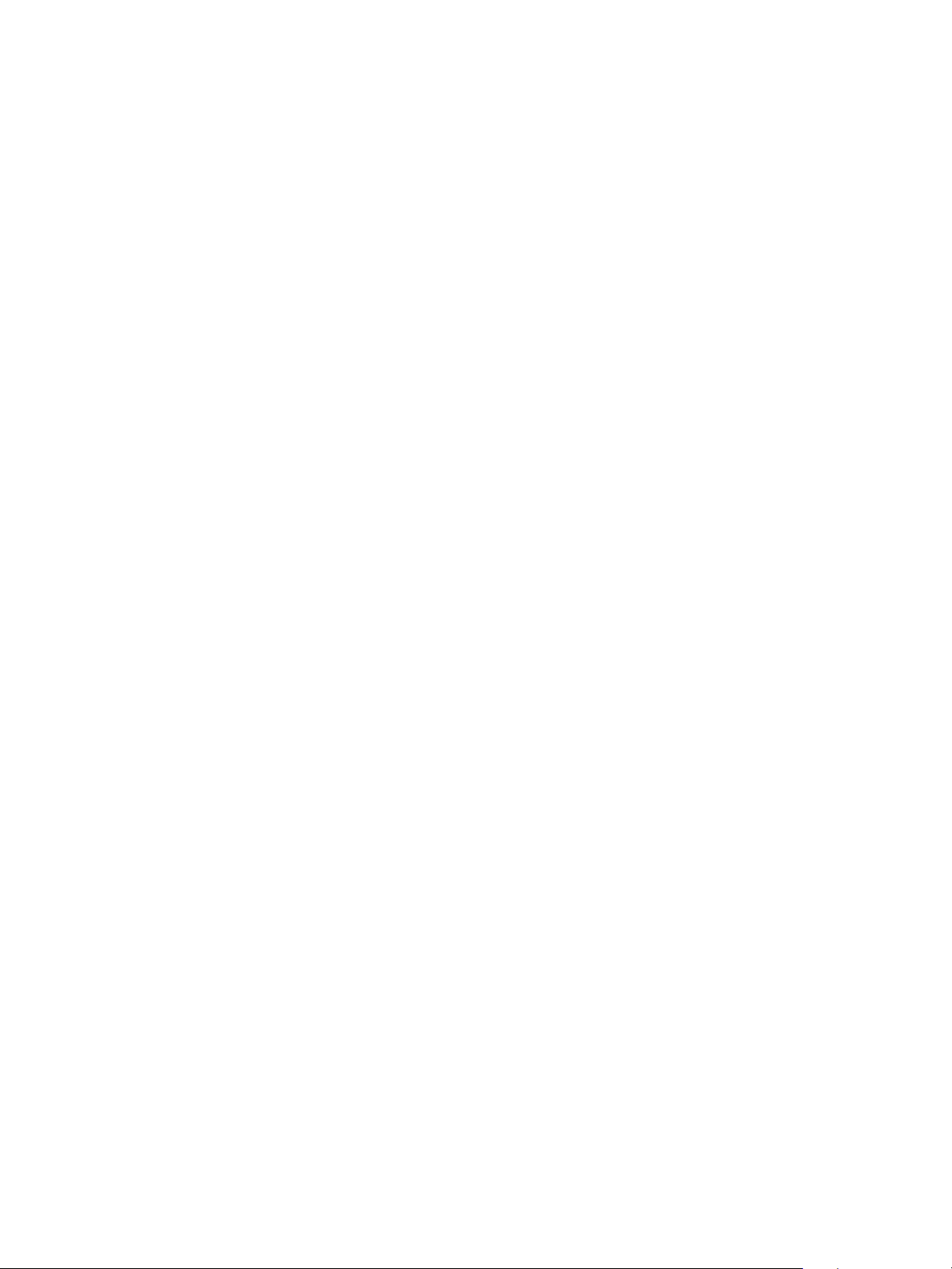
Windows-nyomtatás
Windows-nyomtatás
LPR-nyomtatás
Nyomtató-illesztőprogram telepítése
1. A Windows Start menüből lépjen az Eszközök és nyomtatók vagy a Nyomtatók beállításaira.
2. Válassza a Nyomtató hozzáadása lehetőséget.
3. Válassza a Helyi nyomtató opciót.
Az operációs rendszertől függően, ha már be van jelölve, kattintson a Plug and Play nyomtató
automatikus felismerése és telepítése jelölőnégyzetre, hogy megszüntesse annak kijelölését.
4. Válassza ki a helyi nyomtatót és kattintson a Tov áb b gombra.
5. Kattintson az Új port létrehozása lehetőségre.
6. Kattintson az LPR lehetőségre a Port típusa legördülő menüben.
7. Kattintson a To vá bb gombra.
8. Adja meg a nyomtató IP-címét.
9. Adja meg a nyomtató nevét.
10. Kattintson az OK gombra.
11. Felszólítást fog kapni egy nyomtató-illesztőprogram megadására. Válassza a Saját lemez
lehetőséget.
12. Kattintson a Tallózás gombra.
13. Válassza ki a kívánt nyomtató-illesztőprogram fájlt .inf.
14. Kattintson a Megnyitás gombra.
15. Kattintson az OK gombra.
16. Válassza ki a nyomtatótípust a listáról.
17. Kattintson a Tová bb gombra.
18. Megjelenik a Nyomtató megnevezése képernyő.
19. Adja meg az adatokat a Nyomtató neve mezőben.
20. Kattintson a Tová bb gombra. Megjelenik a Nyomtatómegosztás képernyő.
21. Válassza a Ne legyen megosztva vagy a Megosztás lehetőséget és adja meg a nevet, helyet és
szükség esetén a megjegyzést.
22. Kattintson a Tová bb gombra.
23. Szükség esetén jelölje be a Beállítás alapértelmezett nyomtatóként jelölőnégyzetet.
24. Tesztoldal nyomtatásához válassza a Tesztoldal nyomtatása lehetőséget.
25. Kattintson a Befejezés gombra. A nyomtató-illesztőprogram telepítése megtörténik.
26. Ellenőrizze, hogy a gép kinyomtatta-e a tesztoldalt.
®
Xerox
WorkCentre® 3025
Felhasználói útmutató
55
Page 66

Windows-nyomtatás
Internet Printing Protocol (IPP) port
Az Internet Printing Protocol (IPP) egy szabványos protokollt ad meg a nyomtatáshoz és a nyomtatási
feladatok, hordozóméretek, felbontás, stb. kezeléséhez. Az IPP helyileg vagy interneten keresztül
használható, és támogatja a hozzáférés-vezérlést, hitelesítést és titkosítást, így sokoldalúbb és
biztonságosabb nyomtatási megoldást kínál, mint a régebbiek.
Megjegyzés: Az IPP nyomtatás alapértelmezés szerint engedélyezve van.
Az IPP-port engedélyezése
1. Nyissa meg a webböngészőt a számítógépen, és a címsorban adja meg a készülék IP-címét.
2. Válassza a Tulajdonságok lehetőséget.
3. Ha a rendszer megkéri, adja meg az Administrator User Name (Rendszergazdai felhasználónevet)
(admin) és a Password (Jelszót) (1111), majd válassza ki a Login (Bejelentkezés) gombot.
Válassza a Tulajdonságok lehetőséget.
4. A Hálózati beállítások hivatkozás alatt válassza a Raw TCP/IP, LPR, IPP lehetőséget a
könyvtárszerkezetben.
5. Az Internet Printing Protocol (IPP) területe:
a. Az IPP protokollhoz válassza az Engedélyezés lehetőséget a legördülő menüben.
A Nyomtató URL megjeleníti a gép http:// IP-címét és a gép ipp:// IP-címét. Adja meg a
kívánt nyomtatónevet a Nyomtató neve területen.
b. Kattintson az Advanced (Speciális) gombra. Adja meg a szükséges adatokat az IPP
attribútum számára.
Nyomtató-illesztőprogram telepítése
1. Kövesse az Ön operációs rendszeréhez szükséges alábbi lépéseket:
Windows 2003
A munkaállomásról:
a. Kattintson a Hálózati helyek ikonra.
b. Válassza a Tulajdonságok lehetőséget.
Windows 7
A munkaállomásról:
a. Kattintson a Vezérlőpultra.
b. Válassza a Hálózat és internet lehetőséget.
c. Kattintson a Hálózati és megosztási központ lehetőségre.
d. Kattintson az Adapterbeállítások módosítása lehetőségre.
Windows 2008
A munkaállomásról:
a. Kattintson a Start gombra és válassza a Vezérlőpult pontot.
b. Válassza a Nyomtatók lehetőséget.
c. Válassza a Fájl
lehetőséget és a Futtatás rendszergazdaként pontot. Folytassa a 6. lépéssel.
2. Kattintson a Helyi kapcsolat ikonra.
3. Válassza a Tulajdonságok lehetőséget.
56
®
Xerox
Felhasználói útmutató
WorkCentre® 3025
Page 67

Windows-nyomtatás
4. Győződjön meg róla, hogy az internetprotokoll (TCP/IP protokoll) betöltődött-e és ellenőrizze,
hogy a jelölőnégyzet be van-e jelölve. Válassza az OK gombot.
5. A
• Windows 2003 esetén – válassza a Beállítások, majd a> Nyomtatók lehetőséget.
• Windows Vista esetén – válassza a Helyi nyomtató hozzáadása lehetőséget.
• Windows 7 esetén – kattintson a Start > Vezérlőpult > Hardver és hang > Eszközök és
nyomtatók pontra.
6. Kattintson a Nyomtató hozzáadása lehetőségre a bal szélső oszlopban.
A Windows 7 esetén válassza a Hálózati, vezeték nélküli vagy Bluetooth rendszerű nyomtató
hozzáadása lehetőséget.
7. Megjelenik a Nyomtató hozzáadása varázsló ablak. Kattintson a Tov áb b gombra.
8. Kattintson A kívánt nyomtató nem szerepel a listán lehetőségre.
9. Válassza ki a neve alapján a megosztott nyomtatót.
10. Írja be az URL-mezőbe: „HTTP://”, amelyet a nyomtató teljes tartományneve vagy IP-címe követ.
A nyomtató neve lehet állomásnév vagy SMB gazdagépnév, a gép konfigurációs jelentésében
feltüntetettek szerint, attól függően, hogy milyen névfeloldást használ az Ön hálózata (WINS vagy
DNS).
11. Kattintson a Tová bb gombra.
12. Kattintson a Saját lemez gombra és keresse meg a nyomtató-illesztőprogram helyét, majd
kattintson az OK gombra.
13. Válassza ki a Nyomtatómodellt és kattintson az OK gombra.
14. Válassza az Igen lehetőséget, ha ezt szeretné megtenni alapértelmezett nyomtatónak.
15. Válassza a Tov áb b gombot.
16. Kattintson a Befejezés gombra.
Raw TCP/IP nyomtatás (Port 9100)mac
A Raw TCP/IP egy, az LPR nyomtatáshoz használthoz hasonló nyomtatási protokoll. Közvetlen TCP/IP
kapcsolatként vagy sockets-kapcsolatként is ismert. Közvetlenül a gépnek küld információkat és nem
igényli a Line Printer Daemon (LPD) jelenlétét. Ennek előnye, hogy a kapcsolatok több nyomtatási fájl
számára is nyitva állnak és a sorkezelésre nincs szükség. Ezért a nyomtatás gyorsabb és megbízhatóbb,
mint az LPD nyomtatás esetén. A Raw TCP/IP nyomtatás jelen van a Windowsban és más, harmadik
féltől származó alkalmazásokban és operációs rendszerekben.
Megjegyzés: A Raw TCP/IP Printing nyomtatás alapértelmezésben a 9100-as porton van
engedélyezve.
Információs ellenőrzőlista
Tekintse meg az Információs ellenőrzőlista részt a Statikus IPv4 címzés konfigurálása a gép
felhasználói felületével szakaszban.
®
Xerox
WorkCentre® 3025
Felhasználói útmutató
57
Page 68

Windows-nyomtatás
A 9100-as port konfigurálása
1. Nyissa meg a webböngészőt a számítógépen, és a címsorban adja meg a készülék IP-címét.
2. Válassza a Properties (Tulajdonságok) lehetőséget.
3. Ha a rendszer megkéri, adja meg az Administrator User Name (Rendszergazda felhasználónevét)
(admin) és a Password (Jelszót) (1111), majd válassza ki a Login (Bejelentkezés) gombot.
Válassza a Tulajdonságok lehetőséget.
4. A Hálózati beállítások hivatkozás alatt válassza a Raw TCP/IP, LPR, IPP lehetőséget a
könyvtárszerkezetben.
5. A Raw TCP/IP Printing (Raw TCP/IP nyomtatás) területen:
a. Válassza ki az Enable (Engedélyez) lehetőséget.
b. A Port Number (Portszám) alatt adja meg a kívánt portszámot (1–65535).
6. A módosítások mentéséhez válassza az Apply (Alkalmaz) lehetőséget, vagy az Undo (Mégse)
lehetőséget, ha az előző értékekre kívánja visszaállítani a beállításokat.
Megjegyzés: A beállítások a gép újraindításáig nem lépnek érvénybe.
Nyomtató-illesztőprogram telepítése
Tekintse meg a Windows illesztőprogramok részt.
A Windows nyomtató-illesztőprogram konfigurálása
Kézi nyomtató-illesztőprogram konfigurálás
Nyomtató-illesztőprogram konfigurálása kétirányú kommunikáció nélkül:
Kövesse az alábbi lépéseket:
1. Válassza a Windows Start menüjét.
2. Az operációs rendszertől függően lépjen a Nyomtatók vagy az Eszközök és nyomtatók
beállításhoz.
3. Válassza ki a nyomtató ikonját, majd válassza a Nyomtatási beállítások lehetőséget.
4. Válassza ki az egyes lapokat, és végezze el az alapértelmezett nyomtatóbeállítások szükséges
módosítását.
5. Válassza az Apply (Alkalmaz) gombot.
6. Válassza az OK gombot.
58
®
Xerox
Felhasználói útmutató
WorkCentre® 3025
Page 69

Windows-nyomtatás
A kétirányú kommunikáció támogatása
Kövesse az Ön operációs rendszeréhez szükséges alábbi lépéseket:
1. Válassza a Windows Start menüjét.
2. Az operációs rendszertől függően lépjen a Nyomtatók vagy az Eszközök és nyomtatók
beállításhoz.
3. Válassza ki a nyomtató ikont, majd válassza ki a Nyomtató tulajdonságai lehetőséget.
4. Válassza ki a Portok lapot.
5. Jelölje be az Enable Bi-directional support (Kétirányú kommunikáció támogatásának
engedélyezése) jelölőnégyzetet.
A kétirányú kommunikáció automatikusan frissíti a nyomtató-illesztőprogramot a nyomtató
telepített beállításaival. Az illesztőprogram Nyomtatási beállításai megjelenítik a nyomtató
működési állapotára, az aktív feladatokra, a befejezett feladatokra és a papír állapotára vonatkozó
információkat.
6. Válassza az OK gombot.
®
Xerox
WorkCentre® 3025
Felhasználói útmutató
59
Page 70

AirPrint
AirPrint
Az AirPrint egy olyan szoftveres megoldás, amely lehetővé teszi a vezeték nélküli nyomtatást az Apple
iOS-alapú mobileszközökről és Macintosh OS-alapú eszközökről. Azokon a nyomtatókon, amelyeken az
AirPrint engedélyezett, közvetlenül Macintosh számítógépről, iPhone, iPad vagy iPod készülékről
nyomtathat.
Megjegyzések:
• Az AirPrint funkciót nem minden alkalmazás támogatja.
• A vezeték nélküli eszközöknek ugyanarra a hálózatra kell csatlakozniuk, amelyre a nyomtató
csatlakozik.
• Az AirPrint működéséhez mind az IPP, mind a Bonjour (mDNS) protokolloknak engedélyezve
kell lennie.
• Az AirPrint-munkát küldő eszköznek ugyanazon az alhálózaton kell lennie, amelyiken a
nyomtató található. Ha engedélyezni szeretné az eszközöknek, hogy különböző
alhálózatokról nyomtassanak, úgy konfigurálja a hálózatot, hogy a csoportos küldésű DNSforgalmat az alhálózatokon át továbbítsa.
• Az engedélyezett AirPrint funkcióval rendelkező nyomtatók együttműködnek az iOS legújabb
verzióját futtató iPad (minden modell), iPhone (3GS vagy újabb) és iPod touch (harmadik
generációs vagy újabb) eszközökkel.
• A Macintosh OS eszköznek Macintosh OS 10.7 vagy újabb verziójúnak kell lennie.
1. Nyisson meg egy webböngészőt, írja be a nyomtató IP-címét, majd nyomja meg az Enter vagy a
Return gombot.
2. Válassza ki a Login (Bejelentkezés) elemet, majd írja be az azonosítót (admin) és a jelszót (1111).
3. Kattintson a Properties (Tulajdonságok) > Network Settings (Hálózati beállítások) > AirPrint
parancsra.
4. Az AirPrint engedélyezéséhez kattintson az Enable (Engedélyezés) gombra.
Megjegyzés: Az AirPrint alapértelmezés szerint engedélyezve van, ha az IPP és a Bonjour (mDNS)
is engedélyezett. A következő menüpontok kiválasztásával engedélyezze ezeket a beállításokat:
Properties (Tulajdonságok) > Network Settings (Hálózati beállítások) > Raw TCP/IP, LPR, IPP
(Nyers TCP/IP, LPR, IPP) és Properties (Tulajdonságok) > Network Settings (Hálózati beállítások) >
mDNS.
5. A nyomtató nevének megváltoztatásához írjon be új nevet a Friendly name (Valódi név) mezőbe.
6. A nyomtató helyének megadásához írja be a Location (Hely) mezőbe a nyomtató helyét.
7. A nyomtató fizikai helyének megadásához írja be a Földrajzi hely mezőbe a hosszúsági és
szélességi koordinátákat tizedes tört formátumban. Hely megadásához használjon ehhez hasonló
koordinátákat: +170.1234567 és +70.1234567.
8. Válassza az Apply (Alkalmaz) gombot.
9. Az új beállítások érvényesítéséhez indítsa újra a nyomtatót.
®
60
Xerox
Felhasználói útmutató
WorkCentre® 3025
Page 71

Google Cloud Print
Google Cloud Print
A Google Cloud Print szolgáltatás segítségével okostelefonjával, táblagépével vagy bármilyen más, a
webre csatlakozó eszközzel nyomtathat nyomtatókon. Mindössze a Google-fiókjával kell regisztrálnia a
nyomtatót, és azonnal használhatja a Google Cloud Print szolgáltatást. A mobileszközén lévő Chrome
OS, Chrome böngésző vagy egy Gmail™/ Google Docs™ alkalmazás segítségével kinyomtathatja
dokumentumait és e-mailjeit anélkül, hogy a nyomtató-illesztőprogramot telepítenie kellene a
mobileszközre. A Google Cloud Print szolgáltatásról további információkat a Google következő
webhelye tartalmaz: http://www.google.com/cloudprint/learn/ vagy
http://support.google.com/cloudprint.
Megjegyzések:
• Győződjön meg róla, hogy a nyomtató be van kapcsolva és csatlakoztatva van egy olyan
vezetékes vagy vezeték nélküli hálózathoz, amely internet-hozzáféréssel rendelkezik.
• A biztonsági beállításaitól függően előfordulhat, hogy a tűzfala nem támogatja a Google
Cloud Print használatát.
• Hozzon létre egy Google e-mail fiókot.
• Állítsa be a nyomtatót IPv4 használatára.
• Igény szerint adja meg a proxykiszolgáló beállításait.
1. Nyisson meg egy webböngészőt, írja be a nyomtató IP-címét, majd nyomja meg az Enter vagy a
Return gombot.
2. Válassza ki a Login (Bejelentkezés) elemet, majd írja be az azonosítót (admin) és a jelszót (1111).
3. Kattintson a Properties (Tulajdonságok) > Network Settings (Hálózati beállítások) > Google
Cloud Print parancsra.
4. A nyomtató nevének megváltoztatásához írjon be új nevet a Printer Name (Nyomtató neve)
mezőbe.
5. Proxykiszolgáló engedélyezéséhez válassza ki a Proxy Setting (Proxybeállítás) parancsot, és adja
meg proxyadatait.
6. Válassza ki a Test Connection (Kapcsolat tesztelése) parancsot és ellenőrizze, hogy sikerült-e a
nyomtatónak kapcsolódnia.
7. A gép Google Cloud Print használatához történő regisztrálásához kattintson a Register
(Regisztrálás) gombra.
Megjegyzés: Ha a Claim Url (URL-cím igénylése) hivatkozás nem jelenik meg a Register
(Regisztrálás) gombra kattintva, frissítse a CentreWare Internet Services oldalt, és kattintson a
Register (Regisztrálás) gombra.
8. Kattintson a megjelenő Claim Url (URL-cím igénylése) hivatkozásra. Ennek segítségével a Google
Cloud Print webhelyére lép, ahol befejezheti a regisztrációt.
9. Kattintson a Finish printer registration (Nyomtató regisztrálásának befejezése) gombra.
10. A nyomtatóját sikerült regisztrálnia a Google Cloud Print szolgáltatásba. Kattintson a Manage
your printer (Saját nyomtató kezelése) gombra. Google Cloud Print – a listában megjelennek a
használható eszközök.
®
Xerox
WorkCentre® 3025
Felhasználói útmutató
61
Page 72

Szkennelés számítógépre – beállítás
Szkennelés számítógépre – beállítás
Ez a szakasz ismerteti, hogy milyen módon konfigurálhatja a Szkennelés hálózati számítógépre és a
Szkennelés helyi számítógépre funkciókat.
Áttekintés
A Szkennelés hálózati számítógépre lehetővé teszi, hogy a gépről a hálózaton keresztül szkenneljen a
számítógépre. A Szkennelés helyi számítógépre lehetővé teszi, hogy a gépről egy USB-kábelen keresztül
szkenneljen a számítógépre.
Információs ellenőrzőlista
Győződjön meg róla, hogy a Xerox Easy Printer Manager alkalmazás telepítve van.
Megjegyzés: A Xerox Easy Printer Manager program csak a Windows rendszeren használható.
A Xerox Easy Printer Manager program segítségével módosíthatja a szkennelési beállításokat, és a
szkennelt dokumentumok tárolási helyeként szolgáló mappákat adhat hozzá vagy törölhet.
Megjegyzés: A Szkennelés helyi számítógépre funkció használatához fontos, hogy a
Recommended (Ajánlott) telepítési módot válassza a Xerox Easy Printer Manager program
telepítésekor.
Szkennelés hálózati számítógépre
1. Nyissa meg a Xerox Easy Printer Manager alkalmazást. Válassza a Start > Programok vagy
Minden program > Xerox Printers > Xerox Easy Printer Manager > Easy Printer Manager
lehetőséget.
2. Kattintson a Switch to Advanced Mode (Váltás speciális üzemmódra) gombra az ablak tetején.
3. Ha szükséges, válassza ki a gépet a Printer List (Nyomtatók listája) listából és adja hozzá.
4. Válassza a Scan to PC Settings (Szkennelés számítógépre – beállítások) lehetőséget. Megjelenik a
Scan to PC Settings (Szkennelés számítógépre – beállítások) képernyő.
5. Válassza az Enable Scan from Device Panel (Az eszköz vezérlőpultjáról végzett szkennelés
engedélyezése) elemet.
6. Válassza ki a kívánt beállításokat a Scan Settings (Szkennelési beállítások) számára:
• Kimeneti szín
• Felbontás
•Eredeti mérete
7. Válassza ki a kívánt beállításokat a File Settings (Fájlbeállítások) számára:
•Mentés ide
•Fájlformátum
•OCR Language (OCR nyelve)
• Delete Original Image after OCR (Eredeti fájl törlése OCR után)
62
®
Xerox
Felhasználói útmutató
WorkCentre® 3025
Page 73

Szkennelés számítógépre – beállítás
8. Az Actions after Saving (Műveletek a mentés után) területen válassza ki a kívánt opciót:
• Notify me when complete (A munka végén küldjön értesítést)
• Open with Default Application (Megnyitás az alapértelmezett alkalmazással)
•E-mail
•Nincs
9. Válassza a Mentés gombot.
Szkennelés helyi PC-re
Ez az alap szkennelési módszer az USB révén csatlakoztatott gép esetén.
1. Győződjön meg arról, hogy a gép a számítógéphez USB-kábelen keresztül csatlakozik, és be van
kapcsolva.
2. Telepítse a Xerox Easy Printer Manager alkalmazást.
Megjegyzés: A Szkennelés helyi számítógépre funkció használatához fontos, hogy a
Recommended (Ajánlott) telepítési módot válassza a Xerox Easy Printer Manager program
telepítésekor.
3. Nyissa meg a Xerox Easy Printer Manager alkalmazást. Válassza a Start, Programok vagy
Minden program, Xerox Printers, Xerox Easy Printer Manager lehetőséget és válassza az Easy
Printer Manager elemet.
4. Kattintson a Switch to Advanced Mode (Váltás speciális üzemmódra) gombra az ablak tetején.
5. Ha szükséges, válassza ki a gépet a Printer List (Nyomtatók listája) listából.
6. Válassza a Scan to PC Settings (Szkennelés számítógépre – beállítások) lehetőséget. Megjelenik a
Scan to PC Settings (Szkennelés számítógépre – beállítások) képernyő.
7. Válassza az Enable Scan from Device Panel (Az eszköz vezérlőpultjáról végzett szkennelés
engedélyezése) elemet.
8. Válassza ki a kívánt beállításokat a Scan Settings (Szkennelési beállítások) számára:
• Kimeneti szín
• Felbontás
•Eredeti mérete
9. Válassza ki a kívánt beállításokat a File Settings (Fájlbeállítások) számára:
•Mentés ide
•Fájlformátum
•OCR Language (OCR nyelve)
• Delete Original Image after OCR (Eredeti fájl törlése OCR után)
10. Az Actions after Saving (Műveletek a mentés után) területen válassza ki a kívánt opciót:
• Notify me when complete (A munka végén küldjön értesítést)
• Open with Default Application (Megnyitás az alapértelmezett alkalmazással)
•E-mail
•Nincs
11. Válassza a Mentés gombot.
®
Xerox
WorkCentre® 3025
Felhasználói útmutató
63
Page 74

Fax beállítása (WorkCentre 3025NI)
Fax beállítása (WorkCentre 3025NI)
Ez a fejezet ismerteti, hogyan miként állíthatja be a gépen a faxfunkciót.
A következő témakörök kerülnek említésre ebben a szakaszban:
•Áttekintés
• Fax engedélyezése a gépről
• Az alapértelmezett faxolási beállítások a CentreWare Internet Services használata során
• Faxdokumentum-beállítások módosítása a gépről
•Faxcímjegyzék
Áttekintés
A faxfunkciók révén a felhasználók papíralapú dokumentumokat küldhetnek egy másik faxgépre (vagy
több faxgépre) egy erre szolgáló telefonvonalon keresztül.
Információs ellenőrzőlista
Kezdés előtt győződjön meg arról, hogy a következők rendelkezésre állnak, és/vagy a következő
feladatokat elvégezte:
• Győződjön meg arról, hogy a gép teljesen működőképes a jelenlegi konfigurációval.
• Győződjön meg róla, hogy a gépnek hozzáférése van a telefonkapcsolathoz.
• Készítse elő azt a telefonszámot, amelyet a gép faxszámaként fog használni.
• Csatlakoztassa a telefonkábel(eke)t a gépen levő faxport(ok)ba.
Fax engedélyezése a gépről
1. Nyomja meg a Gépállapot gombot.
2. A le/fel nyilak segítségével jelölje ki a Fax Setup (Faxbeállítás) pontot, majd nyomja meg az OK
gombot.
3. Kérés esetén adja meg az Administrator Password (Rendszergazdai jelszó) (1111) adatot.
4. A le/fel nyilak segítségével jelölje ki az Enable/Disable (Engedélyezés/Letiltás) pontot.
5. A le/fel nyilak segítségével válassza az Enable (Engedélyezés) lehetőséget.
6. Nyomja meg az OK gombot.
Tes ztel je a fa xot
1. A gép vezérlőpultján nyomja meg a Fax gombot.
2. Az alfanumerikus billentyűzet segítségével adja meg egy közeli faxberendezés számát.
3. Helyezze a dokumentumokat a dokukezelőbe, majd nyomja meg a Start gombot.
4. Ellenőrizze, hogy a másik faxberendezés megkapta-e a dokumentumokat.
®
64
Xerox
Felhasználói útmutató
WorkCentre® 3025
Page 75

Fax beállítása (WorkCentre 3025NI)
Az alapértelmezett faxolási beállítások a CentreWare Internet Services használata során
1. Nyissa meg a webböngészőt a számítógépen, és a címsorban adja meg a készülék IP-címét.
2. Nyomja le az Enter billentyűt.
3. Válassza a Properties (Tulajdonságok) lehetőséget.
4. Ha a rendszer megkéri, adja meg az Administrator User Name (Rendszergazda felhasználónevét)
(admin) és a Password (Jelszót) (1111), majd válassza ki a Login (Bejelentkezés) gombot.
Válassza a Tulajdonságok lehetőséget.
5. A Machine Settings (Gépbeállítások) hivatkozásban válassza ki a Fax hivatkozást.
6. Válassza az Általános hivatkozást.
7. A Machine ID & Fax Number (Gépazonosító és faxszám) területen:
a. A Machine ID (Gépazonosító) mezőben adjon meg egy azonosítót.
b. A Fax Number (Faxszám) mezőben adja meg a faxszámot.
8. A Change default (Alapértelmezett értékek módosítása) területen:
a. A Resolution (Felbontás) legördülő menüben válasszon ki egyet az elérhető opciók közül.
b. A Lighten/Darken (Világosítás/sötétítés) legördülő menüben válasszon ki egyet az elérhető
opciók közül.
c. Válassza ki a kívánt Original Size (Eredeti méret) beállítást.
9. A Sending (Küldés) területen:
a. A Redial Term (Újratárcsázási idő) legördülő menüben válassza ki az egyes újratárcsázások
idejét percben.
b. A Redial Times (Újratárcsázások száma) legördülő menüben válassza ki, hogy a gép hányszor
tárcsázzon újra.
c. Ha a telefonrendszeren a faxszámok előtt előhívót kell megadni, válassza az Enable
(Engedélyezés) elemet, és adja meg az előhívószám adatait a Prefix Dial (Előhívó tárcsázása)
mezőben.
d. A Hibajavítási mód engedélyezéséhez jelölje be az ECM Mode (ECM-mód) jelölőnégyzetet.
e. A Fax Confirmation (Faxmegerősítés) legördülő menüben válasszon ki egy küldésjelentési
opciót.
•Ki
• On (Be) – jelentést nyomtat faxküldés után.
• On-Error (Hiba esetén) – jelentést nyomtat, amikor hiba történik.
10. A Receiving (Fogadás) területen:
a. A Receive Mode (Fogadási mód) legördülő menüben válassza ki a vonal kívánt beállítását:
• Te l (Telefon) – a fax fogadása a kagyló felvételével történik.
• Fax – fogadja a bejövő faxhívást, és azonnal átvált faxfogadási módra.
• Ans/Fax (Üzenetrögzítő/fax) – akkor kell kiválasztani, ha a géphez üzenetrögzítő
csatlakozik.
b. A Ring to Answer (Csengetések száma) legördülő menüből válassza ki, hányszor csengessen
a gép a hívás fogadása előtt.
®
Xerox
WorkCentre® 3025
Felhasználói útmutató
65
Page 76

Fax beállítása (WorkCentre 3025NI)
c. Ahhoz, hogy a gép a beérkezett fax minden oldalának aljára rányomtassa az oldalszámot és
az érkezés dátumát és idejét, jelölje be a Stamp Receive Name (Fogadó nevének
rábélyegzése) jelölőnégyzetet.
d. Jelölje be a Receive Start Code (Indítási kód fogadása) jelölőnégyzetet, ha azt szeretné, hogy a
gép a hátulján található aljzatba csatlakoztatott telefonkészüléken keresztül is faxvételre
legyen állítható. A menüből válassza ki a megfelelő indítási kódot (az alapértelmezett érték 9).
e. Ha szeretné, hogy a gép képes legyen a beérkezett faxokat titkos fogadás keretében a
várólistán tartani, a Secure Receive (Biztonságos fogadás) legördülő menüből válasszon a
következő lehetőségek közül. A tartott faxok a várólistán maradnak, és csak akkor
szabadulnak fel, ha a felhasználó megadja a kioldási jelszót.
•Ki
• On (Be): ezzel a beállítással titkos fogadási jelszót kell megadnia, és az Apply (Alkalmaz)
elemet választania.
• Print fax in secure receive mode (Fax nyomtatása titkos fogadási módban): Ez a
lehetőség csak akkor érhető el, ha a Secure Receive (Titkos fogadás) menüben az On (Be)
elem van kiválasztva. Válassza a Print (Nyomtatás) gombot, és adja meg a titkos
fogadás jelszavát. Válassza az Apply (Alkalmaz) gombot.
f. Jelölje be az Auto Reduction (Automatikus kicsinyítés) jelölőnégyzetet, ha azt szeretné, hogy
a gép automatikusan lekicsinyítse a beérkezett nagy dokumentumokat, hogy azok ráférjenek
a gépben használt faxpapírra.
g. A Discard Size (Eldobási méret) mezőben adja meg az eldobható faxok méretadatait.
Megjegyzés: Az Eldobási méret lehetőség nem érhető el az Automatikus kicsinyítéssel együtt.
h. Ha mindkét oldalra kíván nyomtatni, a 2-Sided (Kétoldalas) legördülő menüben válassza a
következő lehetőségek egyikét:
•Ki
• Long Edge (Hosszú él): mindkét oldalra nyomtat a lap hosszú éle mentén.
• Short Edge (Rövid él): mindkét oldalra nyomtat a lap rövid éle mentén.
11. Kattintson az Apply (Alkalmaz) gombra a módosítások mentéséhez.
12. Amikor a nyugtázó üzenet megjelenik, kattintson az OK gombra.
Faxdokumentum-beállítások módosítása a gépről
Fax indítása előtt az eredeti dokumentum állapotához képest a legjobb minőség érdekében módosítsa
az alábbi faxbeállításokat. A faxolás módjáról részletesen a Felhasználói útmutató Fax című fejezetéből
tájékozódhat.
Faxcímjegyzék
Hozzon létre egy címjegyzéket a faxoláshoz, ennek részleteihez lásd a jelen Felhasználói útmutató
Címjegyzék című fejezetét.
66
®
Xerox
Felhasználói útmutató
WorkCentre® 3025
Page 77

Papír és másolóanyagok
Ez a fejezet a készülékhez használható készletek típusait és méreteit, illetve a választható papírtálcákat,
valamint az egyes tálcák által támogatott készlettípusokat és -méreteket ismerteti.
A fejezet tartalma:
• Papír betöltése
• Papírméret és -típus beállítása
• Másolóanyagok specifikációja
• Dokumentumok betöltése
• Másolóanyag-kimeneti hely
3
Xerox® WorkCentre® 3025
Felhasználói útmutató
67
Page 78

Papír betöltése
Papír betöltése
Az 1. tálca a készülék alapkiszereléséhez tartozik.
A tálcához különböző méretű és típusú másolóanyagok használhatók. A másolóanyagok részletes
ismertetéséhez lásd: Másolóanyagok specifikációja.
A papír előkészítése betöltéshez
Mielőtt betölti a papírt a papírtálcába, hajlítgassa meg vagy
pörgesse át a lapokat. Ezzel a művelettel szétválaszthatja az
összetapadt lapokat, így csökkentheti a papírelakadás
kockázatát.
Megjegyzés: A szükségtelen papírelakadások és a
helytelen adagolás elkerülése érdekében csak közvetlenül a használat előtt vegye ki a papírt a
csomagolásból.
Az 1. tálca használata
Az 1. tálca a gép elülső oldalán található. Ha nem használja, akár fel is hajthatja, így a készülék
kevesebb helyet foglal. Használja a tálcát szabványos másolóanyagokhoz, fóliákhoz, címkékhez,
borítékokhoz vagy levelezőlapokhoz.
Különleges másolóanyagokhoz használja a kézi üzemmódot.
Másolóanyagként normál papír használható, 76 mm x 127 mm és 216 mm x 356 mm (Legal) közötti
méretben), 60 g/m² és 163 g/m² közötti súlyban. A másolóanyagok részletes ismertetéséhez lásd:
Másolóanyagok specifikációja.
Az 1. tálca feltöltése
1. Engedje le a készülék elülső oldalán található 1. tálcát.
2. Hajlítgatással vagy oda-vissza pörgetéssel készítsen elő
egy köteg papírt a betöltéshez. Egyenletes, sima
felületen igazítsa egymáshoz a széleket. A tálcába való
betöltés előtt simítsa ki a levelezőlapok, borítékok vagy
címkék felkunkorodásait.
Megjegyzés: Automatikus üzemmódban a tálca
kapacitása legfeljebb 150 lap 80 g/m² súlyú levélpapír,
egy fólia vagy egy boríték. Kézi adagolású módban, a
nyomtató-illesztőprogram Papír fülén kiválasztva, a tálca
kapacitása egy darab, bármilyen típusú hordozó.
Különleges másolóanyagok esetén erősen ajánlott a kézi
mód használata.
68
®
Xerox
Felhasználói útmutató
WorkCentre® 3025
Page 79

Papír betöltése
3. Töltse a másolóanyagot a szélességvezetők közé, a nyomtatni kívánt oldallal felfelé.
Megjegyzés: A fóliákat a szélüknél fogja meg, és a nyomtatandó oldalukat lehetőleg ne érintse
meg.
4. Igazítsa a papírvezetőt a nyomtatáshoz használt anyag
szélességéhez. Tolja a vezetőt a tálca közepe felé; a
kiengedéshez és a tálca széle felé mozdításhoz nyomja
össze a vezetőt. Győződjön meg róla, hogy nem töltött
be túl sok nyomtatóanyagot.
5. Ha a számítógépéről kezdeményez nyomtatást, a
megfelelő papírméret és -típus megadásához használja a
Papír fület az illesztőprogramban. Ha nem ellenőrzi a
papíradatok helyességét, a nyomtatási művelet
elhúzódhat. A papírtípus és a papírméret a vezérlőpulton
való beállításához lásd: A papír méretének és típusának
beállítása.
Megjegyzés: Az illesztőprogram segítségével, a számítógépen elvégzett beállítások felülbírálják a
vezérlőpulton megadott beállításokat.
Borítékmód
1. Tálcába töltés előtt simítsa ki a boríték kunkorodásait.
Megjegyzések:
• Egy borítékot tölthet be. Borítékra vagy más különleges másolóanyagra történő
nyomtatáskor a Kézi adagoló lehetőséget kell kiválasztani forrásként a nyomtatóillesztőprogram Papír fülén.
• A másolóanyagok részletes ismertetéséhez lásd: Másolóanyagok specifikációja.
2. A borítékot rövid széllel való adagoláshoz helyezze be, a
zárófüles oldallal lefelé (lásd az ábrát).
3. Igazítsa a papírvezetőt a nyomtatáshoz használt anyag
szélességéhez.
4. Ha a számítógépéről kezdeményez nyomtatást, a
megfelelő papírméret és -típus megadásához használja a
Papír fület az illesztőprogramban. Forrásként kézi
adagolást kell választania. Ha nem ellenőrzi a
papíradatok helyességét, a nyomtatási művelet
elhúzódhat.
Megjegyzés: A papírtípus és a papírméret a vezérlőpulton való beállításához lásd: A papír
méretének és típusának beállítása.
Megjegyzés: Az illesztőprogram segítségével, a számítógépen elvégzett beállítások felülbírálják a
vezérlőpulton megadott beállításokat.
®
Xerox
WorkCentre® 3025
Felhasználói útmutató
69
Page 80

Papírméret és -típus beállítása
Papírméret és -típus beállítása
Miután betöltötte a papírt a papírtálcába, a vezérlőpult segítségével meg kell adnia a papír méretét és
típusát. Ezek a beállítások Másolás és Fax üzemmódra vonatkoznak. Számítógépről történő nyomtatás
esetén a papírméretet és -típust a használt alkalmazásban kell beállítani.
Más lehetőség, hogy a számítógépen módosítja a papír méretét és típusát; ehhez válassza a Xerox
Easy Printer Manager > (Átváltás speciális módba) > Device Settings (Készülékbeállítások)
lehetőséget.
Megjegyzés: Az illesztőprogram segítségével, a számítógépen elvégzett beállítások felülbírálják a
vezérlőpulton megadott beállításokat.
A papírméret beállítása
1. Nyomja meg a Gépállapot gombot a vezérlőpulton.
2. A fel/le nyilak segítségével válassza ki a Rendszerbeállítás pontot, és nyomja meg az OK gombot.
3. A fel/le nyilak segítségével válassza ki a Papírbeállítás pontot, és nyomja meg az OK gombot.
4. A fel/le nyilak segítségével válassza ki a Papírméret pontot, és nyomja meg az OK gombot.
5. A kívánt papírtálca kiválasztásához használja a fel és le nyilat, majd nyomja meg az OK gombot.
6. A kívánt papírméret kiválasztásához használja a fel és le nyilat.
7. Az OK gombbal mentse a beállításokat.
8. Nyomja meg a Vissza gombot, amíg vissza nem tér készenléti módba.
Ha különleges méretű papírt kíván használni, válasszon egyedi papírméretet a nyomtatóillesztőprogramban.
A papírtípus beállítása
1. Nyomja meg a Gépállapot gombot a vezérlőpulton.
2. A fel/le nyilak segítségével válassza ki a Rendszerbeállítás pontot, és nyomja meg az OK gombot.
Adja meg a számot a billentyűzettel.
3. A fel/le nyilak segítségével válassza ki a Papírbeállítás pontot, és nyomja meg az OK gombot.
4. A fel/le nyilak segítségével válassza ki a Papírtípus pontot, és nyomja meg az OK gombot.
5. A kívánt papírtálca kiválasztásához használja a fel és le nyilat, majd nyomja meg az OK gombot.
6. A kívánt papírtípus kiválasztásához használja a fel és le nyilat.
7. Az OK gombbal mentse a beállításokat.
8. Nyomja meg a Vissza gombot, amíg vissza nem tér készenléti módba.
70
®
Xerox
Felhasználói útmutató
WorkCentre® 3025
Page 81

Másolóanyagok specifikációja
Másolóanyagok specifikációja
A másolóanyagokra vonatkozó irányelvek
Papír, boríték vagy más speciális másolóanyag kiválasztásakor vagy betöltésekor kövesse az alábbi
irányelveket:
• A nyirkos, hajlott, gyűrött vagy szakadt papírra történő másolás papírelakadást és gyenge
minőségű nyomtatást eredményezhet.
• Kizárólag kiváló minőségű nyomtatópapírt használjon. Kerülje a dombornyomású, perforált, túl
sima vagy túl durva anyagú papír használatát.
• A papírt felhasználásáig tartsa a csomagolásában. A dobozokat ne tegye le a padlóra, hanem
helyezze polcokra vagy raklapokra. A papírra ne helyezzen nehéz tárgyakat, akkor sem, ha a papír
csomagolásban van. A papírt tartsa nedvességtől és egyéb, a papír felkunkorodását vagy
gyűrődését előidéző hatásoktól távol.
• A tároláshoz használjon nedvességálló csomagolást (bármilyen műanyag tartó vagy zsák), hogy
por és nedvesség ne érhesse a papírt.
• Mindig a specifikációnak megfelelő papírt és másolóanyagot használjon.
• Csak megfelelően elkészített borítékot használjon, éles, jó hajtogatással.
• NE használjon kapcsos vagy patentos borítékokat.
• NE használjon ablakos, bevonatos, öntapadó füles vagy más szintetikus anyagot tartalmazó
borítékokat.
• NE használjon sérült vagy nem megfelelően összeállított borítékokat.
• Csak a lézernyomtatókhoz ajánlott speciális másolóanyagokat használja.
• A speciális másolóanyagok, mint például fóliák és címkék összetapadásának elkerülése érdekében
a nyomtatás befejeztével azonnal vegye ki őket a kimeneti gyűjtőtálcából.
• A fóliákat sima felületre helyezze, miután kivette őket a berendezésből.
• Ne hagyjon speciális másolóanyagot hosszabb ideig a kézi adagolónyílásban. Por és szennyeződés
gyűlhet össze a felületén, ami foltos nyomtatást eredményez.
• Az ujjnyomok okozta szennyeződés megakadályozására kezelje óvatosan a fóliát és a bevonatos papírt.
• A nyomtatott fóliákat ne tegye ki hosszabb időre napfény hatásának, mert kifakulhatnak.
• A nem használt másolóanyagokat 15
páratartalomnak 10% és 70% között kell lennie.
• Papír behelyezésekor a jel által jelzett maximális szint fölé ne töltsön papírt.
• Ellenőrizze, hogy a címkék ragasztóanyaga megfelelő-e a 200
0,1 másodpercnyi elviselésére.
• Ellenőrizze, nincs-e kifolyt ragasztóanyag a címkék között.
°C és 30 °C közötti hőmérsékleten tárolja. A relatív
°C beégetési hőmérséklet
VIGYÁZAT: Az ilyen részeken a címke leválhat a nyomtatás alatt, ami papírelakadáshoz vezethet.
A kifolyt ragasztó a berendezés alkatrészeit is megrongálhatja.
• Egy ív címkét csak egyszer adagoljon a gépbe. A ragasztós hátlapot csak egyszeri áthaladáshoz
készítették.
• Ne használjon a hátlapról levált, gyűrött, felhólyagzott vagy más módon sérült címkét.
®
Xerox
WorkCentre® 3025
Felhasználói útmutató
71
Page 82

Másolóanyagok specifikációja
Támogatott Nem támogatottOX
Másolóanyag-típusok
Megjegyzés: Előfordulhat, hogy ez a funkció nem áll rendelkezésre a készülékén. Ellenőrizze a
készülék típusát a Bevezetés című részben.
A lenti táblázatban megtalálja a másolás, nyomtatás, illetve faxfunkció által az egyes tálcákban
támogatott hordozótípusokat a következő papírméretek esetén:
•A4 210x297mm
•Letter 216x279mm
• Legal 216 x 355 mm
•Oficio 216x343mm
•Folio 216x330mm
Billentyű:
Sima
Vas tag
Vék ony
Gyapot
Színes
Előnyomott
Újrahasznosított
Fóli a
(csak A4/Letter)
Címkék
Karton
Levélpapír
Típusok Támogatott súlyok
g/m²
70–90
91 – 105
60–70
75–90
75–90
75–90
70–90
138–146
120–150
121–163
105–120
g/m²
g/m²
g/m²
g/m²
g/m²
g/m²
g/m²
g/m²
g/m²
g/m²
1. tálca
Automatikus
adagolás
OO
OO
OO
XO
XO
XO
OO
XO
XO
OO
OO
1. tálca
Kézi
adagolás
Archival
®
72
Xerox
Felhasználói útmutató
WorkCentre® 3025
105–120
hosszú távra, például
archiválásra szeretné megőrizni,
válassza ezt a beállítást.
g/m². Ha a nyomatot
OO
Page 83

Másolóanyagok specifikációja
Támogatott Nem támogatottOX
A lenti táblázatban megtalálja a Nyomtatás funkció által az egyes tálcákban támogatott
másolóanyag-típusokat a következő papírméretek esetén:
•JIS B5 182x257mm
•ISO B5 176x250mm
• Executive 184,2 x 266,7 mm
• A5 148,5 x 210 mm
• A6 105 x 148,5 mm
• Levelezőlap 101,6 x 152,4 mm
• Monarch borítékok 98,4 x 190,5 mm
•DL borítékok 110x220mm
• C5 borítékok 162,0 x 229 mm
• C6 borítékok 114 x 162 mm
• Nem. 10 boríték 105 x 241 mm
Billentyű:
1. tálca
Típusok Támogatott súlyok
automatikus
adagolás
Sima 70–90 g/m² O O
Vastag 91 – 105 g/m² O O
Vékony 60–70 g/m² O O
Gyapot 75–90 vg/m² X O
Színes 75–90 g/m² X O
Előnyomott 75–90 g/m² X O
Újrahasznosított 70–90 g/m² O O
Levelezőlap 121–163 g/m² karton X O
Borítékok 75–90 g/m² X O
1. tálca
adagolás
Kézi
®
Xerox
WorkCentre® 3025
Felhasználói útmutató
73
Page 84

Dokumentumok betöltése
Dokumentumok betöltése
A dokumentumokat az automatikus dokuadagolóba töltheti, vagy ráteheti a dokuüvegre.
Megjegyzés: Előfordulhat, hogy ez a funkció nem áll rendelkezésre a készülékén. Ellenőrizze a
készülék típusát a Bevezetés című részben.
Automatikus dokuadagoló (ADF)
Az automatikus dokuadagoló kapacitása legfeljebb 40 lap 80 g/m² vastagságú eredeti.
1. Helyezze a beszkennelni kívánt dokumentumokat arccal
felfelé az automatikus dokuadagoló bemeneti tálcájába;
a dokumentumok felső része a tálca bal oldala felé
nézzen.
2. Állítsa be úgy a dokumentumvezetőt, hogy az éppen csak
érintse a dokumentum két oldalát.
Dokuüveg
A dokuüveg túlméretes, szakadt vagy sérült eredetikhez, illetve könyvekhez, folyóiratokhoz
használható.
1. Nyissa ki az automatikus dokuadagolót, és helyezze a
dokumentumokat másolandó oldalukkal lefelé,
egyenként a dokuüvegre, a bal hátsó sarokhoz igazítva.
2. Az alapértelmezett dokumentumméret 8,5 x 11” vagy
A4. Más méretű dokumentumok feldolgozásához
módosítsa az Eredeti mérete beállítást. Lásd: Másolási
beállítások.
Megjegyzés: A dokumentumokat a készülék csak egyszer
szkenneli be, még akkor is, ha több másolatot készít róluk.
74
®
Xerox
Felhasználói útmutató
WorkCentre® 3025
Page 85

Másolóanyag-kimeneti hely
Másolóanyag-kimeneti hely
Megjegyzés: Előfordulhat, hogy ez a funkció nem áll rendelkezésre a készülékén. Ellenőrizze a
készülék típusát a Bevezetés című részben.
Gyűjtőtálca
A készülék a nyomtatott anyagokat egy helyen tudja kiadni:
• Gyűjtőtálca (arccal lefelé) max. 100 lap 80 g/m²-es papír,
10 fólia és 10 ív címke.
A gyűjtőtálca használata
A gyűjtőtálcára nyomtatott oldalukkal lefelé, nyomtatási sorrendben érkeznek a kinyomtatott papírok.
®
Xerox
WorkCentre® 3025
Felhasználói útmutató
75
Page 86

Másolóanyag-kimeneti hely
76
®
Xerox
WorkCentre® 3025
Felhasználói útmutató
Page 87

Nyomtatás
A termék kiváló minőségű nyomatokat készít elektronikus dokumentumokból. A nyomtatót a megfelelő
nyomtató-illesztőprogram telepítése után elérheti a számítógépéről. A készülékkel használható számos
nyomtató-illesztőprogram beszerzésével kapcsolatban nézze meg az illesztőprogramok CD-jét, vagy
töltse le a legfrissebb verziókat a Xerox webhelyéről: www.xerox.com.
A fejezet tartalma:
• Nyomtatás Windowsból
• Xerox Easy Printer Manager (EPM)
• Nyomtatás Macintoshsal
• Nyomtatás Linuxból
• Nyomtatás Unixból
4
Xerox® WorkCentre® 3025
Felhasználói útmutató
77
Page 88

Nyomtatás Windowsból
Nyomtatás Windowsból
A következőkben a Windowsból való nyomtatásról és az annak során elérhető lehetőségekről adunk
áttekintést.
Megjegyzések:
• Elképzelhető, hogy egyes opciók az Ön nyomtatótípusától és konfigurációjától függően
nem elérhetők.
• A képek csak az illusztráció célját szolgálják.
Nyomtatási folyamat
Számítógépéről dokumentumokat nyomtathat a mellékelt nyomtató-illesztőprogramokkal. A
nyomtató-illesztőprogramot minden olyan számítógépen telepíteni kell, amelyről nyomtatni kíván.
Megjegyzés: A Nyomtatási tulajdonságok vagy Nyomtatási beállítások egyes lehetőségeinek
kiválasztása esetén vagy figyelmeztető jel jelenhet meg. A jel azt jelenti, hogy az
adott beállítás választható, de nem ajánlott, míg a jel azt jelenti, hogy az adott beállítás a
készülék beállításai vagy a környezet miatt nem választható.
1. Válassza az alkalmazás Nyomtatás parancsát.
2. A Nyomtató: Név legördülő menüből válassza ki a készülékét.
3. A nyomtatási beállítások az egyes füleken történő megadásához válassza a Tulajdonságok vagy
Beállítások elemet. A további részleteket lásd:
• Kedvencek fül
• Alapbeállítások fül
• Papír fül
•Grafika fül
•Speciális fül
• Earth Smart fül
•Xerox fül
4. A megadott beállítások jóváhagyásához válassza az OK elemet.
5. A dokumentum kinyomtatásához válassza az OK gombot.
Kedvencek fül
A Kedvencek fülön megtalálhatók az alapértelmezett és a felhasználó által létrehozott kedvencek.
Az Kedvencek beállítások opció, amely a Xerox fül kivételével minden fülön megtalálható, lehetővé
teszi, hogy a jelenlegi beállításokat későbbi újrafelhasználás céljából elmentse.
Kedvencek elem elmentéséhez tegye a következőket:
1. Módosítsa szükség szerint a beállításokat minden fülön.
2. Kattintson a Save (Mentés) gombra.
®
78
Xerox
Felhasználói útmutató
WorkCentre® 3025
Page 89

Nyomtatás Windowsból
3. Adjon meg egy nevet és leírást, majd válassza a kívánt ikont.
4. Kattintson az OK gombra. A Kedvencek mentésekor az illesztőprogram összes beállítása mentésre
kerül.
Elmentett beállítás használatához válassza ki a Kedvencek fülön. A készülék ezután a kiválasztott
beállítások szerint működik.
Elmentett beállítás törléséhez válassza ki a Kedvencek fülön, majd kattintson a Tör l és elemre.
Megjegyzés: Csak felhasználó által létrehozott kedvencek törölhetők.
Előnézet fül
A jobb oldali panelen lévő Előnézet fül csak a kedvencek fülön látható. Az Ön által bevitt beállítások
grafikus összegzése látható rajta.
Részletek fül
A jobb oldali panelen lévő Részletek fül csak a kedvencek fülön látható. A kiválasztott kedvenc
összefoglalása láthatók rajta, kiemelve a nem kompatibilis beállításokat.
Papír fül
A jobb oldali panelen lévő Papír fül minden fő fülön látható, kivéve a Kedvencek és a Xerox fület. Az Ön
által bevitt beállítások grafikus összegzése látható rajta.
Eszköz fül
A jobb oldali panelen lévő Eszköz fül minden fő fülön látható, kivéve a Kedvencek és a Xerox fület. Az
eszközbeállítások összesítését jeleníti meg.
Nyomtatóállapot
Megjegyzés: Az ebben a felhasználói útmutatóban látható Nyomtatóállapot ablak és tartalma a
használt készüléktől vagy operációs rendszertől függően eltérhet.
A minden fülön látható Nyomtatóállapot lehetőség a készülék állapotát figyeli meg és tájékoztatja
Önt róla. A Xerox-nyomtatóállapot párbeszédablak elemei:
Festékszint
Megtekintheti az egyes festékkazettákban hátralévő festék szintjét. A fenti, a készüléket és a
festékkazetták számát bemutató ablak a használt készüléktől függően eltérő lehet. Egyes készülékek
nem támogatják ezt a funkciót.
Opció
Megadhatók a munkariasztáshoz kapcsolódó beállítások.
®
Xerox
WorkCentre® 3025
Felhasználói útmutató
79
Page 90

Nyomtatás Windowsból
Kellékrendelés
Festékkazettát/kazettákat online rendelhet.
Felhasználói útmutató
Ez a gomb a felhasználói útmutatót nyitja meg hiba esetén. Ezután nyissa meg a felhasználói
útmutató hibaelhárítási részét.
Alapbeállítások fül
Az Alapbeállítások fülön adhatja meg a nyomtatási mód és a nyomtatott dokumentum
megjelenítésének beállításait. Ezek a beállítások a tájolás, a minőségi beállítások, az elrendezés és a
kétoldalas nyomtatás beállításai.
Megjegyzés: Elképzelhető, hogy egyes opciók az Ön nyomtatótípusától és konfigurációjától
függően nem elérhetők.
Tá jo lá s
Az Orientation (Tájolás) funkcióval határozhatja meg, milyen irányban nyomtassa a készülék a
tartalmat a lapra.
• Álló: Álló helyzetben, levélstílusban nyomtatja ki az oldalt.
• Fekvő: Fekvő helyzetben, tájképelrendezésben nyomtatja ki az oldalt.
• Rotate 180 Degrees (180 fokos elforgatás): Az oldal 180
fokos elfordítását teszi lehetővé.
Elrendezési lehetőségek
A Layout Options (Elrendezési lehetőségek) segítségével különböző elrendezésű nyomatokat hozhat
létre. Be lehet állítani, hogy hány oldalt akar egy papírlapra nyomtatni. Ha egy lapra több oldalt
szeretne nyomtatni, az oldalak kisebb méretben jelennek meg, az Ön által meghatározott sorrendben.
• Laponként egy oldal: Ez a lehetőség azt jelenti, hogy az elrendezésen nem kell változtatni.
• Oldalanként több lap: Segítségével több oldalt helyezhet egy-egy lapra. Egy lapra legfeljebb
16 oldalt lehet nyomtatni. Adja meg az egyes oldalakra helyezni kívánt képek számát, az oldalak
sorrendjét, és hogy van-e szükség oldalhatárra.
• Poszternyomtatás: Segítségével egyoldalas dokumentumok 4, 9 vagy 16 részre bonthatók.
Minden egyes rész egy lapra kerül, s így a lapok később összeillesztve poszterméretű
dokumentumot adnak majd ki. 4 laphoz válassza a Poszter 2x2, 9 laphoz a Poszter 3x3, 16 laphoz
pedig a Poszter 4x4 lehetőséget. Ezután adja meg az átfedés mennyiségét mm-ben vagy inchben.
• Füzetnyomtatás: A funkció a dokumentumot a papír mindkét oldalára nyomtatja, és az oldalakat
úgy rendezi el, hogy nyomtatás után a lapokat félbehajtva füzetet kapjunk.
Oldalkeret: A lehetőség használatával a nyomathoz különböző keretek közül választhat.
®
80
Xerox
Felhasználói útmutató
WorkCentre® 3025
Page 91

Nyomtatás Windowsból
Kétoldalas nyomtatás
A papír mindkét oldalára lehet nyomtatni. Nyomtatás előtt határozza meg a dokumentum tájolását.
Megjegyzés: Előfordulhat, hogy ez a funkció nem áll rendelkezésre a készülékén.
• Nyomtató alapbeállítása: Ezen opció kiválasztásával a funkció a készülék vezérlőpultján
beállítottak szerint működik.
• Nincs: A dokumentum egyoldalasan nyomtatódik ki.
• Hosszú él: Ez a könyvkötésben használt hagyományos formátum.
• Rövid él: Ez a naptáraknál gyakran használatos formátum.
• Fordított kétoldalas nyomtatás: A dokumentum kétoldalasan nyomtatódik ki, a második oldal
képe 180 fokkal el van fordítva.
Papír fül
A Papír fül beállításainak segítségével megadhatók a nyomtató elérésekor használandó alapvető
papírkezelési paraméterek.
Copies (Példányszám)
Ez határozza meg a kinyomtatandó másolatok számát. 1–999 példány adható meg.
Papírbeállítások
• Eredeti mérete: Itt a kinyomtatott eredeti mérete adható meg. Ha a kívánt méret nem látható a
Méret dobozban, válassza a Szerkesztés lehetőséget: Amikor megjelenik az Egyedi papírméret-
beállítások ablak, állítsa be a papírméretet, majd válassza az OK gombot. Ezek után a
kiválasztható beállítás megjelenik a listában.
• Kimenet mérete: Itt a nyomtatáshoz szükséges papír mérete adható meg.
•Percentage (Százalék): A funkció segítségével egy adott oldal tartalma kisebb vagy nagyobb
méretben jelenik meg a nyomtatott oldalon. Írja be az átméretezési arányt a Százalék mezőbe.
• Forrás: Itt választható ki a kívánt papírtálca. Ha speciális anyagra, például borítékra vagy fóliára
nyomtat, használja a kézi adagolót. Ha a papírforrás Automatikus kiválasztás értékre van állítva,
a nyomtató a kívánt méret alapján automatikusan választja ki a papírforrást.
• Típus: A Típus értékét a kiválasztott tálcába töltött papírnak megfelelően kell beállítani. Így kapja
a legjobb nyomtatási minőséget. Ha Borítékokat nyomtat, ügyeljen, hogy a Boríték fület válassza
ki.
• Speciális: A speciális papírbeállítások segítségével a dokumentum első oldalához eltérő
papírforrást választhat ki.
• First Page (Első oldal): A gép a dokumentum első oldalát más papírtípusra nyomtatja, mint a
többit. Ehhez válassza ki a szükséges papírt tartalmazó papírtálcát.
• Forrás: Itt választható ki a kívánt papírtálca. Ha speciális anyagra, például borítékra vagy
fóliára nyomtat, használja a kézi adagolót. Ha a papírforrás Automatikus választás értékre
van állítva: A nyomtató a kért méret alapján automatikusan kiválasztja a papírforrást.
®
Xerox
WorkCentre® 3025
Felhasználói útmutató
81
Page 92

Nyomtatás Windowsból
Grafika fül
A következő beállítások segítségével nyomtatási igényeire szabhatja a nyomtatás minőségét.
Minőség
Ezzel az elemmel választhat a Normál és a Nagy felbontású grafika közül.
Betűtípus/Szöveg
• Minden szöveg feketén: Ezt a jelölőnégyzetet bejelölve a dokumentum minden szövegét
egyenletes fekete színnel nyomtathatja ki, a képernyőn megjelenő színektől függetlenül.
• Speciális: Itt állíthatók be a betűtípusok. A True Type betűtípusok letölthetők körvonalas vagy
bitképekként, illetve kinyomtathatók grafikaként. Ha nem igényel letöltést, és a nyomtató
betűtípusait használná, jelölje be a Use Printer Fonts (Nyomtató betűtípusainak használata)
lehetőséget.
Grafikus vezérlő
• Speciális: Használja ezt a lehetőséget a fényerő és a kontraszt szintjének beállítására.
Festéktakarékos
• A festékkel való takarékoskodáshoz válassza a Be lehetőséget.
Speciális fül
Itt különböző Speciális beállításokat adhat meg a nyomathoz, például vízjelet vagy sablonszöveget
állíthat be.
82
®
Xerox
Felhasználói útmutató
WorkCentre® 3025
Page 93

Nyomtatás Windowsból
Vízjel
Ez az opció lehetővé teszi szöveg nyomtatását a meglévő dokumentum fölé. A nyomtatóhoz számos
gyári vízjel tartozik – ezek módosíthatók is, és újak is felvehetők a listára.
Meglévő vízjel használata
A Vízjel legördülő listából válassza ki a kívánt vízjelet. A kiválasztott vízjel megjelenik az előnézeti
képen.
Vízjel készítése
1. A Vízjel legördülő listából válassza a Szerkesztés tételt. Megjelenik a Vízjel szerkesztése ablak.
2. Írjon be egy szöveget a Vízjel szövege mezőbe. Legfeljebb 40 karakter hosszú szöveget írhat be.
Az üzenet megjelenik az előnézeti ablakban. Ha a Csak az első oldalon négyzet meg van jelölve,
a vízjel csak az első oldalra lesz kinyomtatva.
3. Válassza ki a vízjelbeállításokat. A betűtípus nevét, stílusát, méretét és árnyékolását a Betűtípus
tulajdonságai részen, a vízjel szögét pedig a Szöveg tájolása szakaszban adhatja meg.
4. Az új vízjel a listához való hozzáadásához válassza a Hozzáadás gombot.
5. Ha végzett a szerkesztéssel, válassza az OK gombot.
Vízjel szerkesztése
1. A Vízjel legördülő listából válassza a Szerkesztés tételt. Megjelenik a Vízjel szerkesztése ablak.
2. Válassza ki a szerkeszteni kívánt vízjelet a Jelenlegi vízjelek listából, majd módosítsa a vízjel
szövegét és tulajdonságait.
3. Válassza a Frissítés gombot a változtatások mentéséhez.
4. Ha végzett a szerkesztéssel, válassza az OK gombot.
Vízjel törlése
1. A Vízjel legördülő listából válassza a Szerkesztés tételt. Megjelenik a Vízjel szerkesztése ablak.
2. Válassza ki a törölni kívánt vízjelet a Jelenlegi vízjelek listából, majd kattintson a Tö rl é s gombra.
3. Válassza az OK gombot.
Sablonok
A Sablon egy speciális formátumú fájlban, a merevlemezes meghajtón tárolt szöveg és/vagy kép,
melyet bármely dokumentumra rányomtathat. Gyakran használnak sablont előnyomott űrlapok és
fejléces levélpapírok helyett.
Megjegyzés: Ez a lehetőség csak akkor áll rendelkezésre, ha a PCL6 nyomtató-illesztőprogramot
használja.
Új oldalsablon létrehozása
Oldalsablon használatához egy céges emblémát vagy képet tartalmazó új sablont kell készítenie.
1. Hozzon létre vagy nyisson meg egy dokumentumot, mely a sablonban használni kívánt szöveget
vagy képet tartalmazza. Helyezze el az elemeket pontosan úgy, ahogy azt a kinyomtatott lapon
látni szeretné.
®
Xerox
WorkCentre® 3025
Felhasználói útmutató
83
Page 94

Nyomtatás Windowsból
2. A Sablon legördülő listából válassza a Szerkesztés tételt. Megjelenik a Sablon szerkesztése ablak.
3. Válassza a Létrehozás elemet, és írjon be egy nevet a Fájlnév dobozba. Jelölje ki a célkönyvtár
elérési útját, ha szükséges.
4. Válassza a Mentés gombot. A név megjelenik a Sablonlista mezőben.
5. Válassza az OK gombot.
Megjegyzés: A sablondokumentum méretének meg kell egyeznie a sablonnal nyomtatandó
dokumentumok méretével. A sablon ne tartalmazzon vízjelet.
6. Válassza az OK gombot a Speciális fülön.
7. A fő Nyomtatás ablakban kattintson az OK gombra.
8. Megjelenik egy Biztos benne? üzenet. A jóváhagyáshoz kattintson az Igen gombra.
Sablonoldal használata
1. Válassza ki a kívánt sablont a Sablon legördülő listából.
Ha a kívánt sablonfájl nem jelenik meg a sablonlistában, válassza a Szerkesztés gombot és a
Sablon betöltése elemet, majd válassza ki a sablonfájlt.
Ha a használni kívánt sablonfájlt külső adattárolóra mentette, a Sablon betöltése ablak
használatával azt is be lehet tölteni.
A fájl kiválasztása után válassza a Megnyitás gombot. A fájl megjelenik a Sablonlista dobozban,
és készen áll a nyomtatásra. Válassza ki a kívánt sablont a Sablonlista dobozban.
2. Szükség esetén jelölje be a Sablon nyomtatásának megerősítése nyomtatáskor négyzetet. Ha
kipipálja ezt az opciót, minden alkalommal, amikor dokumentumot kívánt nyomtatni, megjelenik
egy ablak, ami megkérdezi, hogy kíván-e sablont nyomtatni a dokumentumra.
Ha a négyzet nincs bejelölve, és kiválasztott egy sablont, a rendszer automatikusan kinyomtatja a
sablont a dokumentumra.
3. Válassza az OK gombot.
Sablonoldal törlése
1. A Sablon legördülő listából válassza a Szerkesztés tételt. Megjelenik a Sablon szerkesztése ablak.
2. Válassza ki a törölni kívánt sablont a Sablonlista mezőből.
3. Válassza ki a Sablon törlése elemet. A jóváhagyást kérő üzenet megjelenésekor válassza az Igen
gombot.
4. Válassza az OK gombot.
Nyomtatási beállítások
Válassza ki a kívánt Nyomtatási sorrendet a legördülő listából.
• Normál: Az összes oldal kinyomtatódik.
• Összes oldal fordítva: A nyomtató az összes oldalt kinyomtatja az utolsótól az elsőig.
• Páratlan oldalak nyomtatása: A nyomtató csak a dokumentum páratlan számú oldalait
nyomtatja.
• Páros oldalak nyomtatása: A nyomtató csak a dokumentum páros számú oldalait nyomtatja.
®
84
Xerox
Felhasználói útmutató
WorkCentre® 3025
Page 95

Nyomtatás Windowsból
Ha az üres oldalakat nem kívánja kinyomtatni, jelölje be az Üres oldalak kihagyása jelölőnégyzetet.
Kötésmargó felvételéhez jelölje be a Kézi margó jelölőnégyzetet, és a margó helyének és szélességnek
megadásához válassza a Részletek elemet.
Earth Smart fül
Az Earth Smart fülön elérhető funkciókkal csökkentheti a nyomtatás során elhasznált áram és papír
mennyiségét, és vizuálisan is megtekintheti a takarékoskodás eredményét.
Megjegyzés: Elképzelhető, hogy ez a funkció az Ön készülékén a gép konfigurációjától függően
nem elérhető.
Típus
A Típus legördülő listában választható ki az Earth Smart alapfunkció a nyomtatóhoz.
• Nincs: Nincs automatikusan kiválasztott energia- vagy papírtakarékossági funkció.
• Környezetkímélő nyomtatás: Ha ez a funkció ki van jelölve, akkor a 2 oldalas nyomtatás, az
Elrendezés, az Üres oldalak kihagyása és a Festéktakarékos üzemmód funkciók igény szerint
testreszabhatóvá válnak.
• Nyomtató alapbeállítása: A nyomtató alapbeállításainak automatikus kiválasztása.
Eredményszimulátor
Az Earth Smart fül ezen területén vizuálisan is látható a becslés, hogy mennyi energia és papír
megtakarításával számolhat a megadott beállítások alapján.
®
Xerox
WorkCentre® 3025
Felhasználói útmutató
85
Page 96

Nyomtatás Windowsból
Számítógépes nyomtató-illesztőprogram alapértelmezett környezetkímélő
beállításai
Nyomtató Sokképes minta Festéktakarékos üzemmód
WorkCentre 3025BI 2 képes Be
WorkCentre 3025NI 2 képes Be
Alapértelmezett környezetkímélő másolási beállítások
Nyomtató Sokképes minta Festéktakarékos üzemmód
WorkCentre 3025BI 2 képes Be
WorkCentre 3025NI 2 képes Be
A kikényszerített környezetkímélő mód kiválasztása a CWIS-ben
A CWIS-ben elérhető On-forced (Be, kikényszerített) lehetőséggel az adminisztrátor
megakadályozhatja, hogy a felhasználók módosítsanak az Earth Smart (Környezetkímélő)
beállításokon.
1. Nyissa meg a webböngészőt a számítógépen, és a címsorban adja meg a készülék IP-címét.
2. Nyomja le az Enter billentyűt.
3. Kattintson CentreWare Internet Services képernyőjének felső részében található Login
(Bejelentkezés) elemre.
4. Írja be az Administrator User Name (Adminisztrátori felhasználónév) és a Password (Jelszó)
értékét (admin, illetve 1111), majd válassza a Login (Bejelentkezés) lehetőséget.
5. A környezetkímélő mód eléréséhez a képernyő tetején válassza az Earth Smart OFF
(Környezetkímélő KI) [vagy ON (BE)] elemet.
6. Az Earth Smart Mode (Környezetkímélő mód) ablakban válassza az On-forced (Be, kikényszerített)
lehetőséget.
7. Adja meg a jelszót.
8. Válassza az Apply (Alkalmaz) gombot.
9. Válassza az OK gombot.
Xerox fül
Ezen a fülön verzió- és szerzői jogi információk találhatók, valamint hivatkozások illesztőprogramokra
és letöltésekre, kellékanyagok rendelésére és a Xerox weboldalára.
86
®
Xerox
Felhasználói útmutató
WorkCentre® 3025
Page 97

Xerox Easy Printer Manager (EPM)
Xerox Easy Printer Manager (EPM)
A Xerox Easy Printer Manager egy olyan Windows-alapú alkalmazás, amely egy helyen egyesíti a Xerox
készülék beállításait. A Xerox Easy Printer Manager kényelmesen kombinálja a készülék és a
nyomtatási/szkennelési környezet beállításait, műveleteit, valamint a Szkennelés PC-re és Faxolás PC-re
funkciókat. Ezen szolgáltatások jó alapot jelentenek a Xerox eszközök kényelmes használatához.
A Xerox Easy Printer Manager az illesztőprogram telepítése során automatikusan települ.
®
Xerox
WorkCentre® 3025
Felhasználói útmutató
87
Page 98

Nyomtatás Macintoshsal
Nyomtatás Macintoshsal
Ez a rész a Macintosh rendszeren történő nyomtatást ismerteti. Nyomtatás előtt be kell állítania a
nyomtatási környezetet. Lásd: Telepítés és beállítás.
Dokumentum nyomtatása
Macintosh számítógépről történő nyomtatás esetén minden alkalmazásban ellenőrizni kell a
nyomtató-illesztőprogram beállításait. Macintosh számítógépen történő nyomtatáshoz kövesse az
alábbi lépéseket.
1. Nyissa meg a nyomtatni kívánt dokumentumot.
2. Nyissa ki a File (Fájl) menüt, és kattintson a Page Setup (Oldalbeállítás), egyes alkalmazásokban a
Document Setup (Dokumentumbeállítás) lehetőségre.
3. Válassza ki a papírméretet, tájolást, méretezést és egyéb beállításokat. Győződjön meg arról, hogy
a készülék ki van jelölve, majd válassza az OK gombot.
4. A File (Fájl) menüben válassza a Print (Nyomtatás) gombot.
5. Válassza ki a nyomtatás példányszámát, és adja meg, hogy mely oldalakat kívánja kinyomtatni.
6. Válassza a Print (Nyomtatás) gombot.
Nyomtatóbeállítások módosítása
A berendezés által nyújtott speciális nyomtatási funkciókat is igénybe vehet.
Nyisson meg egy alkalmazást, és válassza a Print (Nyomtatás) pontot a File (Fájl) menüből.
A nyomtató tulajdonságainak ablakában megjelenő nyomtatónév a használt készüléktől függően
eltérő lehet. A nevet kivéve a nyomtató tulajdonságait tartalmazó ablakok szerkezete a következőhöz
hasonló.
Megjegyzés: A beállítás értékei a nyomtató típusától és a Macintosh OS verziójától függően
változhatnak.
Te xt Ed i t
A funkció segítségével fej- és lábléc nyomtatható.
Nyomtatási funkciók
A Médiatípus opciót úgy állítsa be, hogy megfeleljen a nyomtatáshoz használt tálcába betöltött
papírnak. Így kapja a legjobb minőségű nyomtatást. Ha más nyomtatási anyagot helyez a
nyomtatóba, válassza ki az annak megfelelő papírtípust.
88
®
Xerox
Felhasználói útmutató
WorkCentre® 3025
Page 99

Nyomtatás Macintoshsal
Elrendezés
Az Elrendezés funkció teszi lehetővé annak beállítását, hogy a dokumentum hogyan nézzen ki
nyomtatásban. Egy lapra több oldalt nyomtathat.
Kétoldalas: Kétoldalas dokumentum nyomtatását teszi lehetővé.
Fordított oldaltájolás: Az oldal tájolásának megfordítását (180 fokos elfordítását) teszi lehetővé. Ha
például egy dokumentum tetejét a lap bal széléhez szeretné nyomtatni, válassza a fekvő tájolást, majd
a Fordított oldaltájolás lehetőséget.
Papírkezelés
A funkció segítségével a következő alapvető papírkezelési beállítások adhatók meg: Oldalak
szortírozása, Nyomtatandó oldalak, Oldalak sorrendje, Papírmérethez igazítás.
Borítólap
Ez az opció lehetővé teszi, hogy a dokumentum előtt vagy után borítólapot nyomtasson.
Kellékszintek
A funkció a festék jelenlegi szintjét mutatja.
Grafika
Ezzel az elemmel kiválaszthatja a nyomtatás felbontását. A magasabb felbontás beállítása a grafikák
és karakterek élesebb és tisztább nyomtatását eredményezi. Magasabb értékek esetén a dokumentum
nyomtatása hosszabb ideig tarthat.
Több oldal nyomtatása egy lapra
Egy lapra több oldalt is nyomtathat. Ezzel a jellemzővel költséghatékony módon lehet vázlatoldalakat
nyomtatni.
1. Nyisson meg egy alkalmazást, és válassza a Print (Nyomtatás) pontot a File (Fájl) menüből.
2. Válassza a Layout (Elrendezés) elemet a Pages (Oldalak) alatti legördülő listából. Válassza ki az
egy lapra nyomtatandó oldalak számát a Pages per Sheet (Oldlak/lap) legördülő listában.
3. Válassza ki a használni kívánt egyéb lehetőségeket.
4. Válassza a Print (Nyomtatás) gombot. A készülék a kívánt számú oldalt fogja egy lapra nyomtatni.
®
Xerox
WorkCentre® 3025
Felhasználói útmutató
89
Page 100

Nyomtatás Macintoshsal
Kétoldalas nyomtatás
Ezzel a szolgáltatással a papír mindkét oldalára lehet automatikusan nyomtatni.
1. A Macintosh-alkalmazásból válassza a Print (Nyomtatás) pontot a File (Fájl) menüből.
2. Válassza a Layout (Elrendezés) elemet az Orientation (Tájolás) alatti legördülő listából.
3. Válassza az On (Be) lehetőséget a Two Sided Printing (Kétoldalas nyomtatás) lehetőségei közül.
4. Válassza ki a használni kívánt egyéb lehetőségeket, majd válassza a Print (Nyomtatás) elemet.
Az AirPrint használata
Az AirPrint egy olyan szoftveres megoldás, amely lehetővé teszi a vezeték nélküli nyomtatást az Apple
iOS-alapú mobileszközökről és Mac OS-alapú eszközökről. Azokon a nyomtatókon, amelyeken az
AirPrint engedélyezett, közvetlenül Macintosh számítógépről, iPhone, iPad vagy iPod készülékről
nyomtathat. További tájékoztatás érdekében lásd a jelen felhasználói útmutató A készülék üzembe
helyezése és beállítása részében található AirPrint témakört.
A Google Cloud Print használata
A Google Cloud Print szolgáltatás segítségével okostelefonjával, táblagépével vagy bármilyen más,
a webre csatlakozó eszközzel nyomtathat nyomtatókon. További tájékoztatás érdekében lásd a jelen
felhasználói útmutató A készülék üzembe helyezése és beállítása részében található Google Cloud Print
témakört.
90
®
Xerox
Felhasználói útmutató
WorkCentre® 3025
